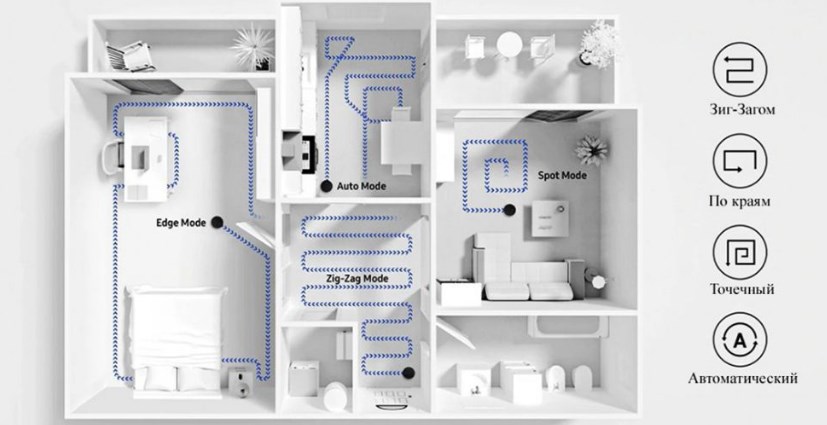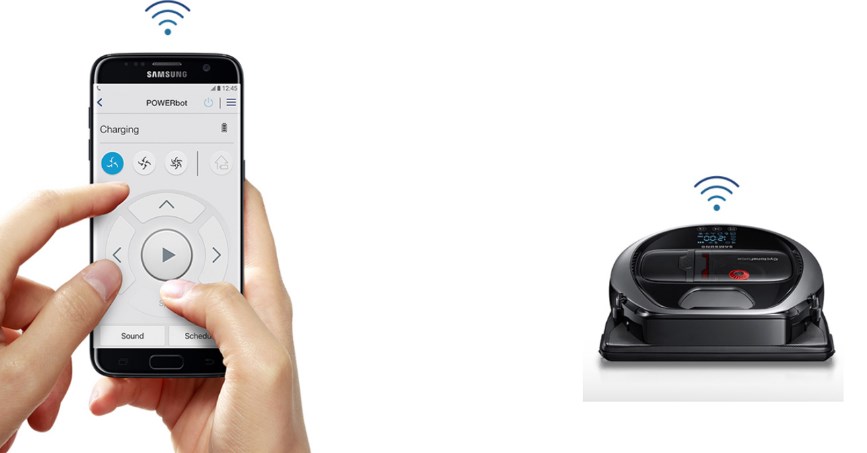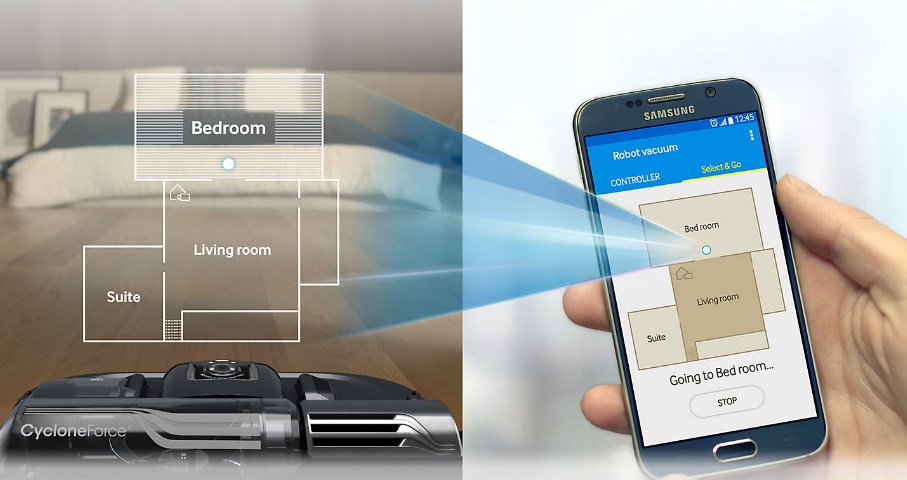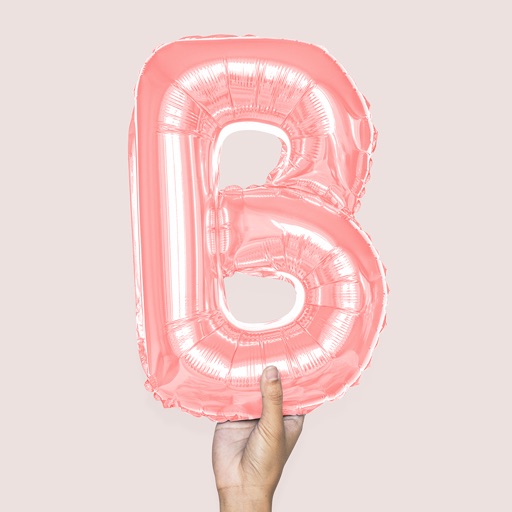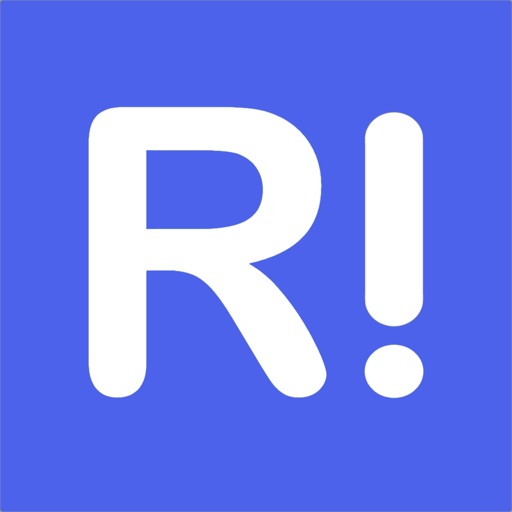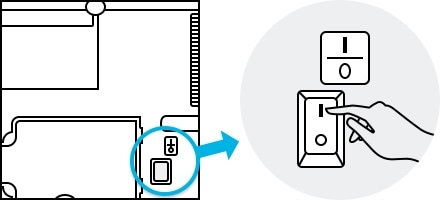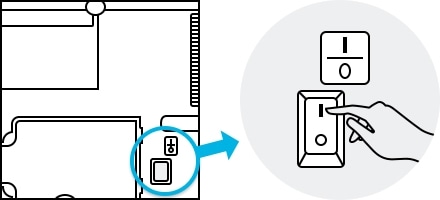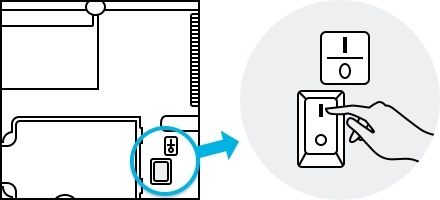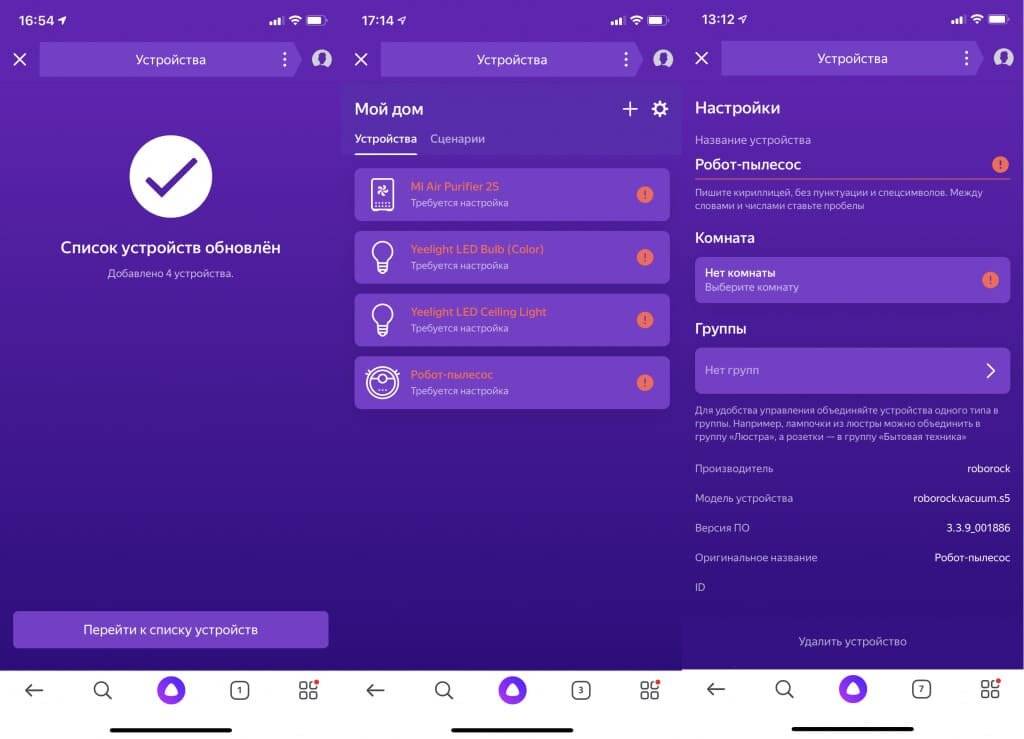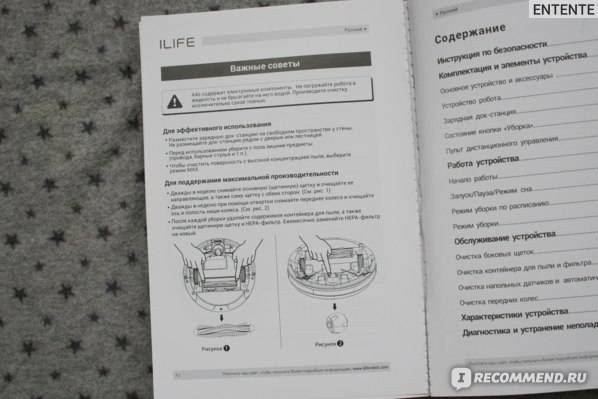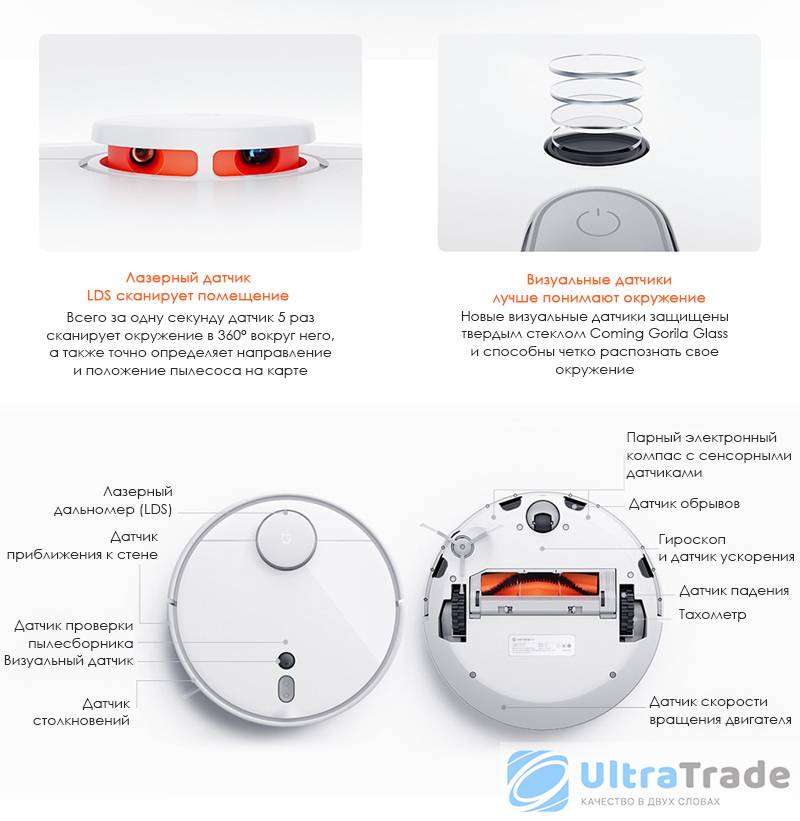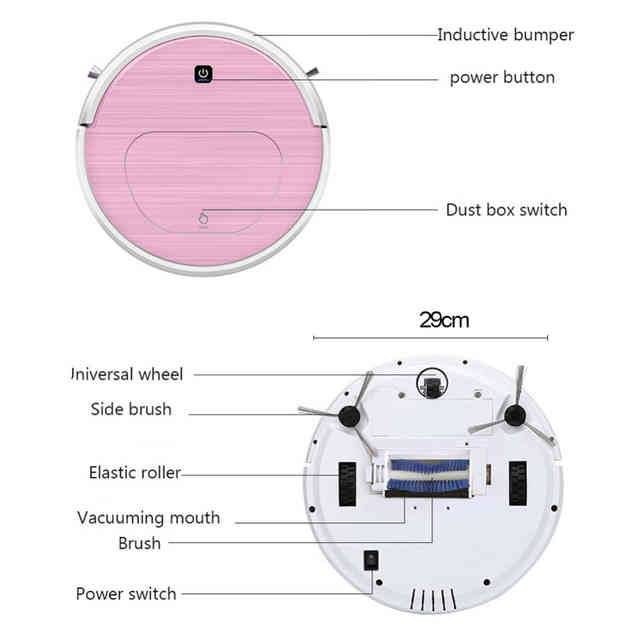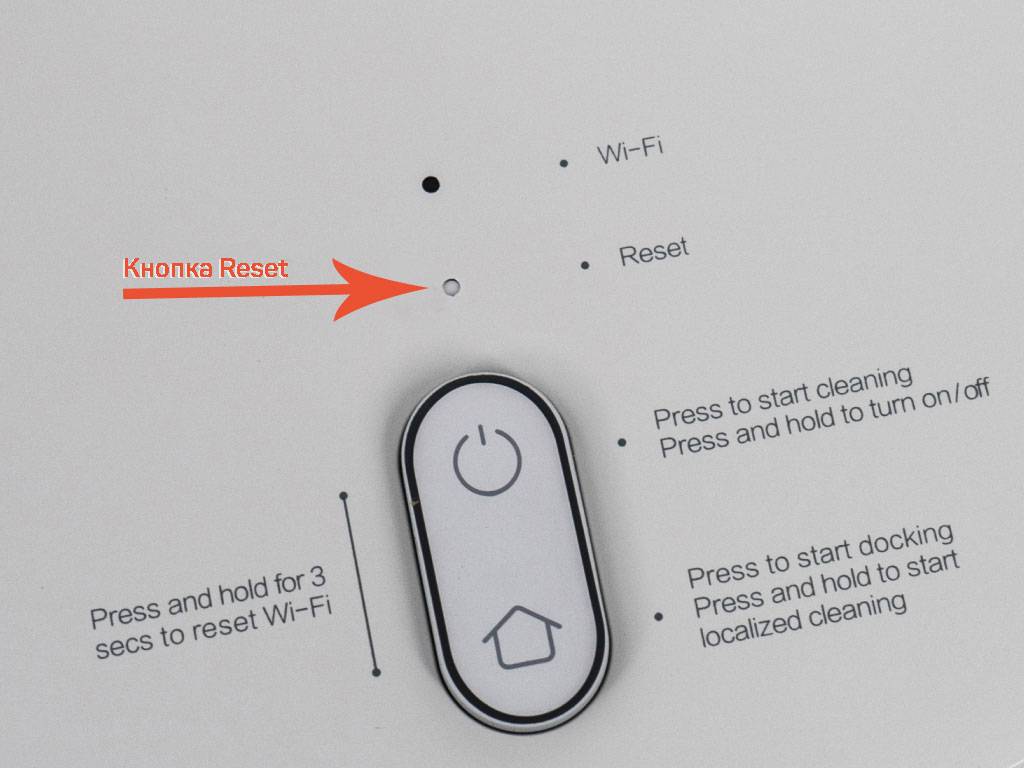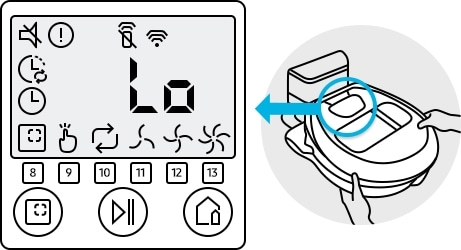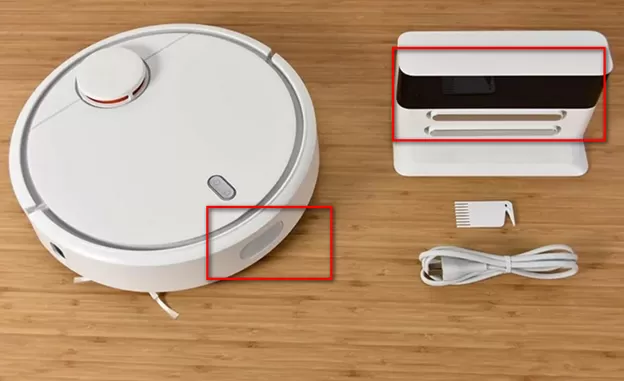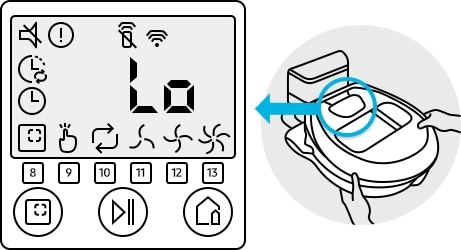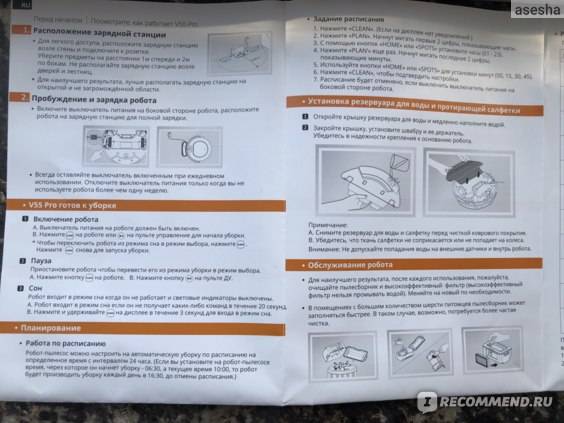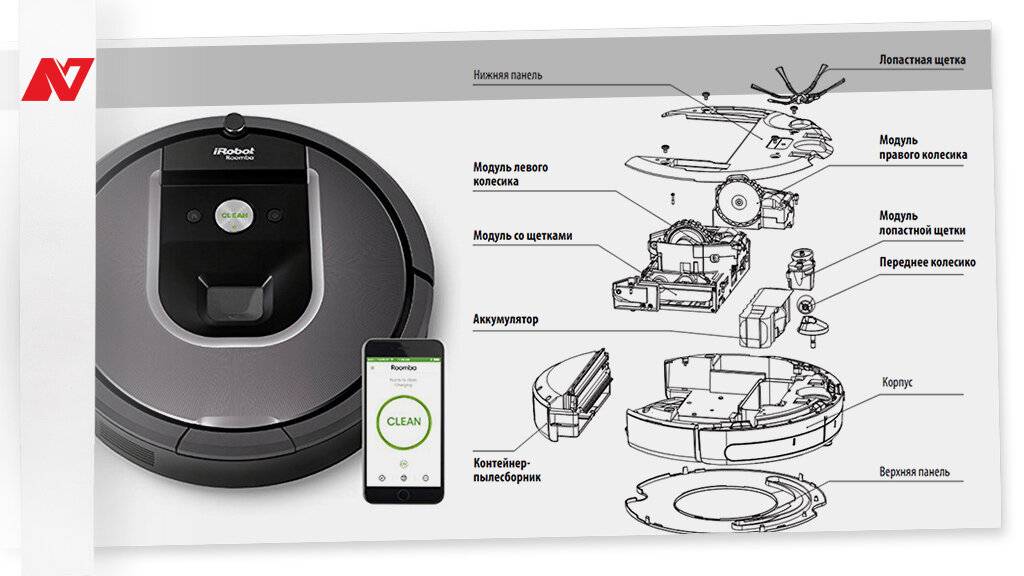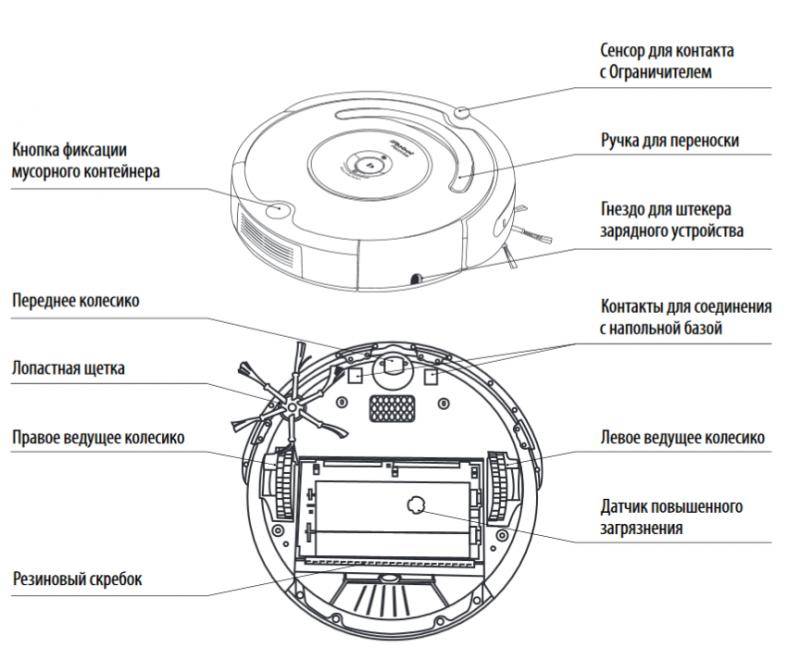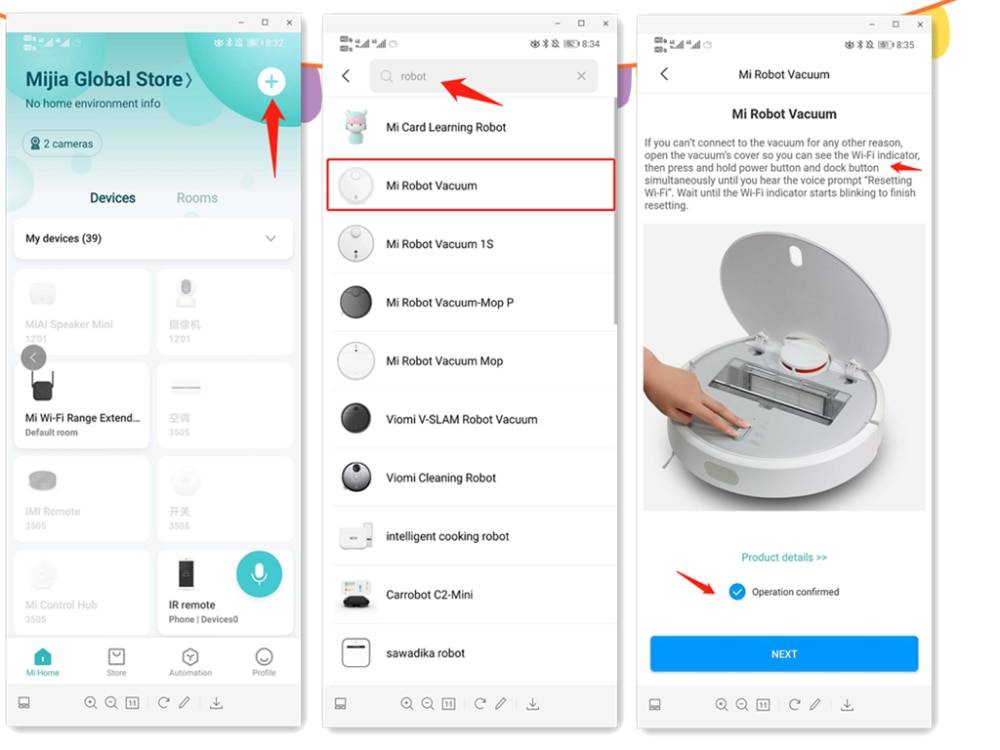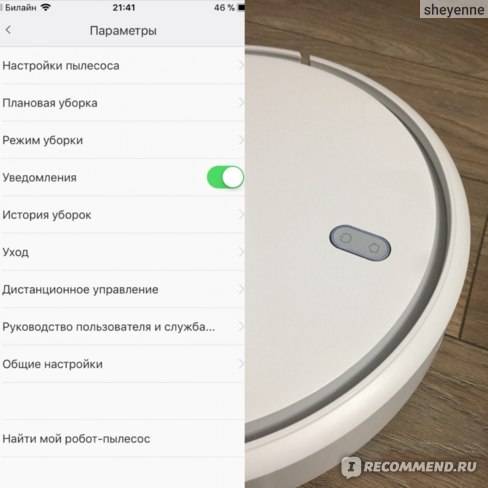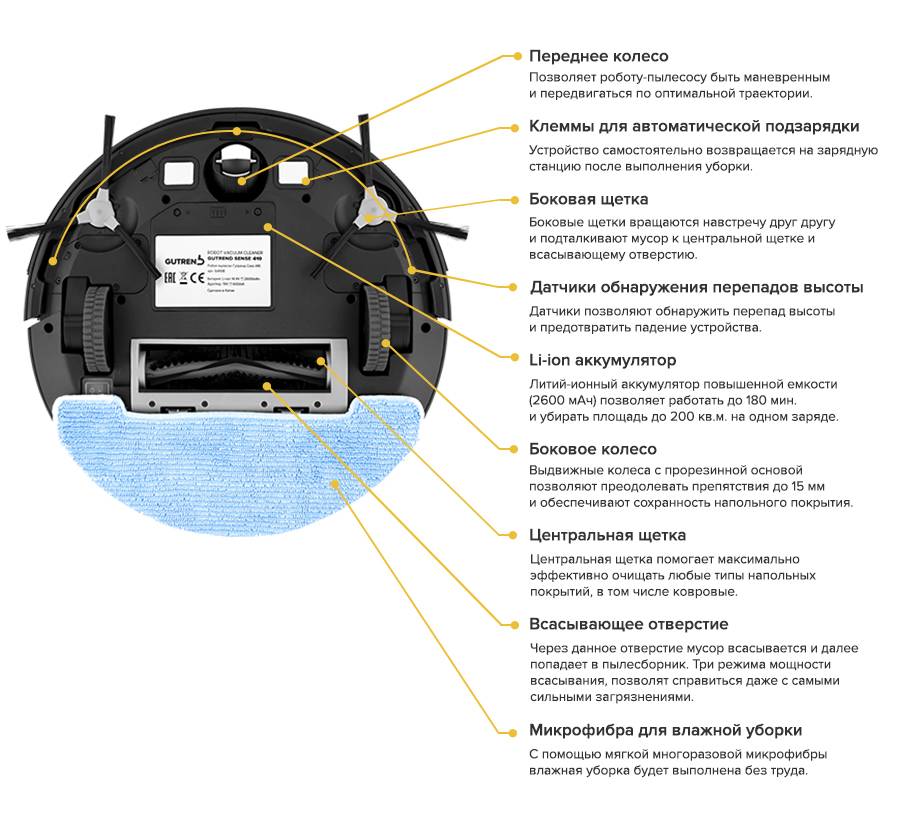Умные пылесосы выпускаются различными брендами, и даже самые дорогие из девайсов могут выходить из строя. Внештатные ситуации могут случиться и с роботом пылесосом Samsung. На светодиодном экране может высветиться, например, ошибка 13056. Такую неполадку Самсунг Powerbot Е можно устранить самостоятельно, и связана она с приложением, через которое происходит управление техникой.
Причина кода ошибки 13056 в Самсунг пауербот Е
Приложение POWERbot-E предназначено для управления умной техникой, помогающей освободить вам время от занятий по дому. Роботы-пылесосы управляются через эту программу, которая устанавливается на оборудование. Как и любое программное устройство, оно может выдать сбой.
Возникшая ошибка представлена в виде буквенно-цифрового кода, по нему и можно выяснить, что именно случилось с гаджетом. Причинами появления ошибки 13056 могут стать:
- Вы не авторизовались в приложении.
- Сеть Wi-Fi работает некорректно.
- Вы подключились не к той интернет-сети.
Обратите внимание! Ошибка 13056 связана с проблемой авторизации в приложении для управления роботом пылесосом Самсунг.
Как исправить ошибку 13056 на Samsung Powerbot Е
При проблемах с подключением робота-пылесоса к роутеру, скорее всего выскочит именно эта цифровая комбинация. Для устранения неисправности, чтобы снова начать пользоваться умным устройством, выполните следующее:
- Ведите пароль от своей сети Wi-Fi.
- Проверьте – к той ли сети вы пытаетесь подключиться. Если нет – переподключитесь на свой роутер, и авторизуйтесь.
После того, как вы получите доступ в свое приложение пауэрбот Е, все законнектится. Ошибка исчезнет с дисплея, и все будет работать нормально.
От проблем с умным пылесосом не застрахован никто, независимо от популярности бренда. Даже самые дорогие девайсы, и те со временем выходят из строя. Если у робота-пылесоса Самсунг возникает нештатная ситуация, на светодиодном экране высвечивается код ошибки либо издается звуковое оповещение. Многие неисправности пользователь может отремонтировать самостоятельно, а на расшифровке кодов остановимся более детально.
Коды ошибок роботов-пылесосов Самсунг и их устранение
Возникшая ошибка представлена в виде буквенно-цифрового кода, по которому можно выяснить, что именно случилось с гаджетом.
C00 (робот застрял)
Возникает, если устройство заблокировалось во время уборки или застряло. Решается путем отключения питания на корпусе прибора и его переноса в другое место.
C01 (затрудненное вращение щеток)
Ошибка +С01 у робота-пылесоса Самсунг может появляться, если щетки вращаются с затруднением из-за скопления большого количества мусора или попадания посторонних предметов. Необходимо осмотреть щетки и очистить их от загрязнения. Также рекомендуется опустошить пылесборник.
C02/03 (заблокировано левое/правое колесо)
Появление ошибки C02 на роботе-пылесосе Самсунг возможно в том случае, если левое/правое колесо не вращается либо не касается пола. Устраняется путем очистки колеса от ниток, волос, шерсти и др. После удаления посторонних предметов, устройство можно включать и продолжать эксплуатацию.
C05 (ошибка датчика бампера)
Среди прочих ошибок, пользователи роботов-пылесосов Samsung SR10M7030WG нередко наблюдают код C05. Это означает, то датчик бампера вышел из строя или засорился, что происходит чаще всего. Проблема устраняется протиранием бампера сухой тряпкой. Однако из-за того, что между этой деталью и корпусом существует зазор, в него также набивается пыль. Поэтому может потребоваться демонтаж бампера и более тщательная очистка от загрязнений.
Внимание! Если удаление мусора не помогло и робот-пылесос Самсунг по-прежнему выдает ошибку +C05, датчик потребует замены, что следует доверить специалистам.
C06 (засорение окна датчика препятствий)
Ошибка C06 появляется, как правило, при загрязнении окна сенсора препятствий, в результате чего он работает некорректно. Устраняется неисправность протиркой окошка датчиков сухой салфеткой или тряпкой. Если после этого работоспособность не восстановилась, проблему стоит искать в самих сенсорах: возможно, они требуют замены.
Читайте также: Samsung VR20M7070WD – мощный робот-пылесос для сухой уборки
C7 (неполадки с датчиком обрыва)
Чаще всего из-за засорения датчика высоты у робота-пылесоса возникает код C7. Как и в предыдущих случаях, начинать стоит с удаления загрязнений. Если это не поможет, придется менять сенсор на новый. Чтобы убедиться, что проблема действительно в датчике, переместите девайс в другое место для отслеживания ошибки.
C8 (не установлен пылесборник)
Ошибка проявляется, если контейнер для мусора не установлен либо плохо зафиксирован на своем месте. Нужно извлечь пылесборник и заново установить. Стоит осмотреть деталь внимательно, возможно есть какие-то поломки.
C9 (в режиме «вдоль стен» что-то заблокировало боковую щетку)
Как правило, появление такого кода свидетельствует о попадании в боковые щетки посторонних предметов. Нужно очистить элементы от загрязнений.
Другие ошибки
При проблемах с подключением робота-пылесоса Самсунг к роутеру, выскакивает ошибка 13056. Устраняется она путем ввода пароля от своей сети. Также может потребоваться самостоятельно зайти и подключиться к новой сети, после чего переключиться в приложение. Дальше всё законектится.
Умные пылесосы выпускаются различными брендами, и даже самые дорогие из девайсов могут выходить из строя. Внештатные ситуации могут случиться и с роботом пылесосом Samsung. На светодиодном экране может высветиться, например, ошибка 13056. Такую неполадку Самсунг Powerbot Е можно устранить самостоятельно, и связана она с приложением, через которое происходит управление техникой.
Приложение POWERbot-E предназначено для управления умной техникой, помогающей освободить вам время от занятий по дому. Роботы-пылесосы управляются через эту программу, которая устанавливается на оборудование. Как и любое программное устройство, оно может выдать сбой.
Возникшая ошибка представлена в виде буквенно-цифрового кода, по нему и можно выяснить, что именно случилось с гаджетом. Причинами появления ошибки 13056 могут стать:
- Вы не авторизовались в приложении.
- Сеть Wi-Fi работает некорректно.
- Вы подключились не к той интернет-сети.
Обратите внимание! Ошибка 13056 связана с проблемой авторизации в приложении для управления роботом пылесосом Самсунг.
Как исправить ошибку 13056 на Samsung Powerbot Е
При проблемах с подключением робота-пылесоса к роутеру, скорее всего выскочит именно эта цифровая комбинация. Для устранения неисправности, чтобы снова начать пользоваться умным устройством, выполните следующее:
- Ведите пароль от своей сети Wi-Fi.
- Проверьте – к той ли сети вы пытаетесь подключиться. Если нет – переподключитесь на свой роутер, и авторизуйтесь.
После того, как вы получите доступ в свое приложение пауэрбот Е, все законнектится. Ошибка исчезнет с дисплея, и все будет работать нормально.
От проблем с умным пылесосом не застрахован никто, независимо от популярности бренда. Даже самые дорогие девайсы, и те со временем выходят из строя. Если у робота-пылесоса Самсунг возникает нештатная ситуация, на светодиодном экране высвечивается код ошибки либо издается звуковое оповещение. Многие неисправности пользователь может отремонтировать самостоятельно, а на расшифровке кодов остановимся более детально.
Коды ошибок роботов-пылесосов Самсунг и их устранение
Возникшая ошибка представлена в виде буквенно-цифрового кода, по которому можно выяснить, что именно случилось с гаджетом.
C00 (робот застрял)
Возникает, если устройство заблокировалось во время уборки или застряло. Решается путем отключения питания на корпусе прибора и его переноса в другое место.
C01 (затрудненное вращение щеток)
Ошибка +С01 у робота-пылесоса Самсунг может появляться, если щетки вращаются с затруднением из-за скопления большого количества мусора или попадания посторонних предметов. Необходимо осмотреть щетки и очистить их от загрязнения. Также рекомендуется опустошить пылесборник.
C02/03 (заблокировано левое/правое колесо)
Появление ошибки C02 на роботе-пылесосе Самсунг возможно в том случае, если левое/правое колесо не вращается либо не касается пола. Устраняется путем очистки колеса от ниток, волос, шерсти и др. После удаления посторонних предметов, устройство можно включать и продолжать эксплуатацию.
C05 (ошибка датчика бампера)
Среди прочих ошибок, пользователи роботов-пылесосов Samsung SR10M7030WG нередко наблюдают код C05. Это означает, то датчик бампера вышел из строя или засорился, что происходит чаще всего. Проблема устраняется протиранием бампера сухой тряпкой. Однако из-за того, что между этой деталью и корпусом существует зазор, в него также набивается пыль. Поэтому может потребоваться демонтаж бампера и более тщательная очистка от загрязнений.
Внимание! Если удаление мусора не помогло и робот-пылесос Самсунг по-прежнему выдает ошибку +C05, датчик потребует замены, что следует доверить специалистам.
C06 (засорение окна датчика препятствий)
Ошибка C06 появляется, как правило, при загрязнении окна сенсора препятствий, в результате чего он работает некорректно. Устраняется неисправность протиркой окошка датчиков сухой салфеткой или тряпкой. Если после этого работоспособность не восстановилась, проблему стоит искать в самих сенсорах: возможно, они требуют замены.
Читайте также: Samsung VR20M7070WD – мощный робот-пылесос для сухой уборки
C7 (неполадки с датчиком обрыва)
Чаще всего из-за засорения датчика высоты у робота-пылесоса возникает код C7. Как и в предыдущих случаях, начинать стоит с удаления загрязнений. Если это не поможет, придется менять сенсор на новый. Чтобы убедиться, что проблема действительно в датчике, переместите девайс в другое место для отслеживания ошибки.
C8 (не установлен пылесборник)
Ошибка проявляется, если контейнер для мусора не установлен либо плохо зафиксирован на своем месте. Нужно извлечь пылесборник и заново установить. Стоит осмотреть деталь внимательно, возможно есть какие-то поломки.
C9 (в режиме «вдоль стен» что-то заблокировало боковую щетку)
Как правило, появление такого кода свидетельствует о попадании в боковые щетки посторонних предметов. Нужно очистить элементы от загрязнений.
Другие ошибки
При проблемах с подключением робота-пылесоса Самсунг к роутеру, выскакивает ошибка 13056. Устраняется она путем ввода пароля от своей сети. Также может потребоваться самостоятельно зайти и подключиться к новой сети, после чего переключиться в приложение. Дальше всё законектится.
Как подключить робот-пылесос самсунг к телефону: уборка из любой точки мира
На чтение 4 мин
Содержание
- Важные моменты
- Работа с Wi-Fi
- Добавление устройства в приложение
- Возможные ошибки при синхронизации
Полностью раскрыть потенциал полезного роботизированного помощника позволят дополнительные функции и синхронизация устройства со смартфоном посредствам Wi-Fi, главное не ошибиться в настройках. Статья освящена вопросу как подключить робот пылесос самсунг к телефону правильно, чтобы контролировать работу техники через специальное приложение.
Важные моменты
Перед началом работы необходимо основательно подзарядить робот-пылесос. В зависимости от модели устройства на это может уйти от 5 до 9 часов, и главное при этом правильно установить аппарат на док-станцию, чтобы вокруг прибора оставался достаточный запас свободного пространства, а провода не мешали движению (все лишнее убирается в специальный отсек). О полном заряде батареи будет свидетельствовать яркий световой индикатор, который меняется по цвету, а при 100 % заряда можно приступать к Вай-Фай-синхронизации.
Порядок подключения большинства моделей устройств типичен и прост. Также практически одинакова (с небольшой разницей) последовательность для смартфонов на платформе Android или iOS, поэтому ответ на вопрос как подключить робот пылесос самсунг к вайфаю сложностей не вызовет. При этом управление осуществляется через приложение, что позволяет упростить трудовые будни домохозяйки и освободить руки от уборки по дому.
Работа с Wi-Fi
На начальном этапе необходимо:
- Активируются модули GPS, Bluetooth или Wi-Fi
- Включается сам робот-пылесос
- На смартфон устанавливается специальное приложение, проходит регистрация и создается новый аккаунт, выбирается оптимальный регион.
Для стабильной работы устройства и доступа всех функций рекомендуется выбирать в качестве региона страны Европы или Северной Америки, поскольку многие услуги недоступны для районов Китая.
Далее ведется работа в программе:
- В меню выбирается пункт «добавить устройство» и из предложенного списка выбирается нужный, либо вбивается название модели вручную.
- Для успешного завершения процесса фиксируется название сети Wi-Fi, вводятся личный логин и пароль.
- На экране смартфона отображается значок модели пылесоса.
После того, как к powerbot e подключить пылесос, открывается доступ к таким полезным функциям, как:
- Контроль маршрута и смена хода движения пылесоса вручную;
- Настройка графиков и режимов уборки;
- Дистанционное управление аппаратом;
- Отслеживание состояния рабочих механизмов и деталей устройства.
Важно не забыть разблокировать особую функцию «Интеллектуальное управление», иначе любые дистанционные действия будут недоступны.
Добавление устройства в приложение
Более подробные инструкции включают следующие этапы:
- Подключение телефона к беспроводному источнику сети.
- Запуск программы «Samsung Connect».
- Выбор модели пылесоса во всплывшем окне с сообщением об обнаружении новых устройств. При необходимости можно вызвать меню самостоятельно, коснувшись кнопки «+». В случае отсутствия нужного названия, ввести данные необходимо вручную.
- В ОС Android подключение происходит автоматически, для платформы iOS следует выбрать «Wi-Fi» в списке приложения «Настройки».
- Следуя инструкциям необходимо подтвердить подлинность новых данных.
- В системе Android подключение ведется на авто-настройках, для iPhone беспроводной маршрутизатор выбирается из списка вручную.
- Дальнейшие установки ведутся без участия пользователя. В результате на экране добавляется новый значок «Device Card».
Возможные ошибки при синхронизации
Если процедуру идентификации пройти не удается полностью, то все операции придется повторить еще раз, четко соблюдая рекомендации во всплывающих сообщениях. Также при подключении сразу нескольких аппаратов, для каждого робота необходимо проводить регистрацию индивидуально, предварительно отключив соседние устройства.
Иногда возникают проблемы с подключением к сети интернет из-за прошивки телефона, тогда необходимо будет скачать и активировать нужные обновления. Также возможны ошибки по причине неправильно выбранного региона, в этом случае следует установить в настройках нужный параметр.
В случае возникновения проблем с подключением или программного сбоя при подключении сети Wi-Fi потребуется сменить плагин.
При наличии такого полезного устройства, как робот-пылесос, уборка в доме больше не будет доставлять много хлопот, а подключив аппарат к телефону возможно легко и просто настраивать нужные параметры работы и постоянно контролировать работу домашнего помощника.
( 4 оценки, среднее 1.75 из 5 )
Если робот-пылесос не в сети, это создает проблемы в управлении устройством через приложение. Необходимо понять, почему девайс не подключается к Wi-Fi, и устранить сбой.
Почему робот-пылесос не подключается к интернету
Если робот-пылесос не подключается к вай-фай, обычно это вызвано программными сбоями. Устранить их достаточно просто, сдавать агрегат в ремонт не требуется.
Отсутствие подключения к Wi-Fi
Если приложение для робота-пылесоса показывает, что последний не в сети, нужно убедиться, что роутер и агрегат для уборки в принципе видят друг друга. Делают это по такому алгоритму:
- Проверяют, что пылесос и его база находятся в зоне покрытия роутера.
- Смотрят, горит ли зеленый индикатор Wi-Fi на корпусе устройства — если лампочка не светится, возможно, девайс для уборки бракованный.
- Проводят настройку соединения с роботом в приложении на смартфоне.
- Если положительного результата нет, перезагружают пылесос, телефон и роутер одновременно, а потом пробуют снова подключиться к Wi-Fi.
Если действия не дали эффекта, стоит убедиться, что маршрутизатор беспроводной сети в принципе исправен. Для этого к нему подключают любое другое устройство.
Несовместимость регионов
Если робот-пылесос пишет «Не в сети», причина может заключаться в несовместимости регионов. К примеру, сбой происходит, если в настройках агрегата в качестве страны установлен Китай, а в приложении — Россия.
Отключены разрешения
Любое приложение, предназначенное для управления внешними устройствами по Wi-Fi, при установке запрашивает у владельца смартфона соответствующие разрешения. Если случайно или по незнанию нажать кнопку «Не разрешать», то утилита не сможет синхронизироваться по Wi-Fi с роботом-пылесосом.
Чтобы исправить проблему, необходимо открыть настройки телефона и список установленных приложений. После этого требуется дать утилите для робота-пылесоса нужные разрешения и повторно попытаться выполнить синхронизацию.
Использование официального приложения
При покупке робота-пылесоса пользователи первым делом скачивают для управления официальное приложение от бренда. Но именно с ним чаще всего возникают проблемы. Программа отказывается видеть агрегат, обычно это происходит из-за несовпадения регионов. Не всегда доступны аппаратные способы устранения сбоя. Иногда утилита просто не дает выставить в настройках нужную страну.
Внимание! Решить проблему с Wi-Fi помогает использование неофициальных альтернативных версий приложения. Перед их установкой нужно убедиться, что утилиты безопасны и не заражены вирусами.
Что делать, если робот-пылесос не подключается к маршрутизатору
Если робот-пылесос не подключается к приложению по Wi-Fi, необходимо попробовать все доступные способы решения проблемы. Порядок действий выглядит так:
- На телефон устанавливают приложение и создают свой аккаунт.
- Авторизуются в программе при помощи логина и пароля.
- Заходят в панель управления и выбирают нужную страну и язык — обычно рекомендуется устанавливать Китай и английский интерфейс.
- Если робот-пылесос не видит Wi-Fi, открывают настройки роутера и отключают в нем функцию черного списка.
- Выбирают для маршрутизатора диапазон 2,4 ГГц, при необходимости экспериментируют с типами шифрования.
- Ставят пылесос на базу для зарядки.
- Пробуют выполнить синхронизацию с Wi-Fi путем автоматического поиска устройства или ручного выбора девайса из выпадающего списка.
После этого необходимо следовать инструкции от приложения для дальнейшей настройки робота-пылесоса.
Пользоваться английским интерфейсом в утилите удобно не всем. Ситуация осложняется тем, что иногда программа позволяет выбрать только китайский язык, тем более непонятный большинству людей на территории России. Чтобы решить проблему, можно поискать в интернете русификатор для конкретной утилиты.
В некоторых случаях подключить пылесос к приложению все равно не удается. Если робот не видит Wi-Fi, стоит выполнить следующие действия:
- Проверить правильность ввода пароля при попытке синхронизации с телефоном.
- Запустить на смартфоне не только Wi-Fi, но и Bluetooth.
- Включить VPN на тот случай, если провайдер интернета блокирует взаимодействие с серверами производителя робота-пылесоса.
Во время повторной попытки подключения по Wi-Fi нужно поднести смартфон как можно ближе к бытовому прибору.
Как сбросить настройки
Если робот-пылесос не подключается к телефону, несмотря на все предпринятые меры, можно выполнить возврат к заводским настройкам — иногда это дает нужный эффект. Инструкция выглядит так:
- Пальцами или при помощи спички зажимают одновременно кнопки Home и Reset.
- Отсчитывают пять секунд.
- Отпускают Reset, а кнопку Home по-прежнему продолжают удерживать.
- Дожидаются, пока загорится светодиодный индикатор на корпусе робота-пылесоса.
- После звукового сигнала, сообщающего о включении, пробуют выполнить подсоединение к Wi-Fi.
- Регион в настройках сразу же указывают нужный — обычно это Китай.
Процедура сброса в роботах-пылесосах разных марок обычно выполняется по одному и тому же алгоритму. Но перед возвратом к изначальным настройкам стоит изучить инструкцию к конкретному прибору. В ней должен быть указан точный порядок действий и временной интервал, в течение которого требуется зажимать кнопки на девайсе.
Внимание! Перед возвратом к заводским настройкам стоит попытаться просто перезагрузить робот-пылесос при помощи клавиши Reset.
Заключение
Когда робот-пылесос не в сети, несмотря на правильно выполненное подключение, это может быть вызвано программными сбоями или неисправностью самого Wi-Fi роутера. Чтобы установить проблему и решить ее, нужно последовательно испробовать все способы синхронизации устройств.
Робот-пылесос не подключается к Wi-Fi
Робот-пылесос – незаменимая вещь в доме современного человека. Особенно актуален прибор в квартирах жителей больших мегаполисов, у которых каждая минута на счету. Автоматическое устройство бесшумно убирает помещения, экономя время хозяевам. Многие модели подключаются к Wi-Fi, имеют управление через смартфоны, что позволяет делать уборку даже в отсутствии дома владельцев. Но случаются неполадки с системой, которые нарушают привычный ритм.
Содержание статьи
- Почему робот-пылесос не подключается к Wi-Fi?
- Что делать, если включённый пылесос не подключается к Wi-Fi?
Почему робот-пылесос не подключается к Wi-Fi?
Синхронизация работы пылесоса с мобильными устройствами существенно облегчает задачу владельцев помещений. С помощью дистанционного управления можно начать уборку до прихода домой и вернуться в уже чистое жильё без мусора и грязи.
Нарушение синхронизации способно выбить из колеи любого. Проблема может крыться в невозможности подключить робота к маршрутизатору.
Первопричиной проблемы считается выключенное устройство. Проверьте этот момент — на корпусе должен гореть индикатор.
@robotratings.ru
Что делать, если включённый пылесос не подключается к Wi-Fi?
Случается ситуация, когда на приборе высвечивает ошибка. Причин тому много. Советуем провести ряд манипуляций, которые способны помочь в организации подключения:
- Убедитесь, что сам прибор и зарядная станция находятся в зоне хорошего покрытия сети.
- Проверьте индикатор подключения к Wi-Fi на корпусе пылесоса. Он должен гореть зелёным светом.
- Обратите пристальное внимание на экран смартфона и следуйте рекомендациям по настройкам в приложении.
- Если в сети не высвечивается робот, сделайте тотальную перезагрузку как самого устройства, так и маршрутизатора.
- Перезагрузите телефон и начните установку синхронизации заново.
- Если не получилось, проверьте настройки беспроводных систем. Попробуйте подключить другой гаджет к Wi-Fi. Возможно, проблема вовсе не в пылесосе.
При грамотных и последовательных действиях синхронизация пройдёт успешно, и робот сможет начать свою работу в удалённом режиме.
Если результат неудовлетворителен даже при грамотном выполнении всех пунктов, обратитесь в сервисный центр. Вероятнее всего, причина кроется во внутренней поломке. Сертифицированный мастер поможет решить возникшую проблему.
Хотите узнавать о выходе новых статей? Подпишитесь на рассылку!
//skp.samsungcsportal.com
| Код ошибки | Почему появилась ошибка | Как устранить ошибку |
|---|---|---|
| C00 |
Пылесос застрял |
|
| C01 |
В щетке застрял посторонний предмет (бумага, игрушка и т.д.) |
|
| С02 |
В левом колесе застрял посторонний предмет (бумага, игрушка и т.д.) |
|
| С03 |
В правом колесе застрял посторонний предмет (бумага, игрушка и т.д.) |
|
| C05 |
Ошибка датчика бампера |
|
| C06 |
В окно датчика препятствий попал посторонний материал (пыль, краска и.т.д.) |
|
| C07 |
В окно датчика обрыва/края попал посторонний материал (пыль, краска и.т.д.) |
|
| C08 |
Не установлен контейнер для пыли |
Установите контейнер для пыли.
|
| C09 |
В боковой щетке для уборки в режиме «Вдоль стен» застрял посторонний предмет (струна, ткань и.т.д.) |
|
| nobatt |
Отсоединен провод или неисправна батарея |
|
Благодарим за отзыв!
Свяжитесь с нами
На чтение 10 мин Просмотров 13.5к.
Обновлено 09.01.2020
Работа способность робота-пылесоса иногда нарушается. Владельцам автоматизированных устройств не стоит переживать по этому поводу, так как при возникновении ошибки, код высвечивается на дисплее или при помощи звукового сигнала. Большую часть ошибок, пользователь может устранить самостоятельно, использую инструкцию по эксплуатации, в которой описаны обозначения кодов.
В статье я предоставлю таблицы с расшифровками ошибок для разных производителей.
Содержание
- Коды ошибок роботов пылесосов
- iRobot
- iClebo
- Panda
- Kitfort
- Samsung
- iLife
- Xiaomi
Коды ошибок роботов пылесосов
iRobot
Голосовые сообщения об ошибках в процессе зарядки аккумулятора.
| Кол-во миганий индикатора | Надпись на дисплее (панели управления) | Возможная проблема | Решение |
| 1 | Err1 | У робота нет контакта с аккумулятором. | Убедитесь, что извлекли защитную ленту. Снимите нижнюю панель и переустанови- те аккумулятор. При загрузке прозвучит мелодия. |
| 2 | Err2 | Аккумулятор не подключен, либо используется нештатное зарядное устройство, либо за- рядное устройство неисправно. | Попробуйте произвести программный сброс одновременным удержанием кнопок DOCK и SPOT в течение 12 секунд, затем заново зарядите Roomba. Если проблема не решается таким образом, обратитесь в сервисный центр. |
| 3 | Err3 | Аккумулятор неисправен. | Попробуйте произвести программный сброс одновременным удержанием затем зановоu зарядите Roomba. Если проблема не решается таким образом, обратитесь в сервисный центр. |
| 5 | Err5 | Ошибка заряда. | Попробуйте произвести программный сброс одновременным удержанием кнопок DOCK и SPOT в течение 12 секунд, дайте аккумулятору остыть и снова зарядите Roomba. |
| 6 | Err6 | Аккумулятор перегрелся. | Дайте аккумулятору остыть 30-40 минут и снова зарядите Roomba. |
| 7 | Err7 | Аккумулятор долго не остывает. | Дайте аккумулятору остыть как минимум 1 час и попробуйте зарядить снова. Если проблема не решается, обратитесь в сервисный центр. |
Голосовые сообщения об ошибках в процессе уборки.
| Голосовое сообщение | Возможные проблемы | Решение |
| Зарядите Roomba | Аккумулятор разряжен. | Поставьте Roomba на зарядку либо обеспечьте беспрепятственный возврат на зарядную базу. |
| Ошибка один, левый | Левое колесо не касается пола или зависло (например, на высоком порожке). | Перезапустите Roomba на ровной поверхности. |
| Ошибка два | Заблокированы главные щетки робота. | Почистите щетки по инструкции. После установки на по- садочные места по вращайте щетки, чтобы убедиться, что они вращаются свободно |
| Ошибка пять, правый | Правое колесо не касается пола или зависло (например, на высоком порожке). | Перезапустите Roomba на ровной поверхности |
| Ошибка шесть | Загрязнены сенсоры перепада высоты, или робот оказался в точке перепада высоты. | Протрите сенсоры сухой тканью и снова включите Roomba на ровном месте. |
| Ошибка девять | Механическое заедание бампера справа или слева | Постучите по бамперу рукой. Он должен вернуться в нормальное положение. |
| Ошибка десять | 1. Не вращается переднее колесо устройства
2. Робот находится в помещении очень большой площади (например спортзал) |
1. Почистить модуль переднего колеса по инструкции.
2. Разбейте помещение на условные сектора, используя ограничители движения или физические барьеры |
| Ошибка одиннадцать | Неисправен пылесборник или нет контакта | Почистите металлические контакты пылесборника от грязи |
Ошибки во время уборки.
| Кол-во звукового сигнала | Возможные проблемы | Решение |
| 1 сигнал | Неисправность модуля левого колеса | Переставьте Roomba на ровное место, убедитесь, что всё колёсики стоят на полу и перезапустите робота. |
| 2 сигнала | Основные щётки не вращаются. | Снимите и почистите щётки робота, удалите грязь из под колпачков |
| 5 сигнала | Неисправность правого колеса | Переставьте Roomba на ровное место, убедитесь, что всё колёсики стоят на полу и перезапустите робота. |
| 6 сигнала | Загрязнены сенсоры перепада высоты, или робот оказался в точке перепада высоты. | Протрите сенсоры сухой тканью и снова включите Roomba на ровном месте. |
| 9 сигнала | Механическое заедание бампера справа или слева | Постучите по бамперу рукой. Он должен вернуться в нормальное положение. |
| 10 сигнала | 1. Не вращается переднее колесико робота
2. Робот находится в помещении очень большой площади (например спортзал) |
1. Почистите модуль переднего колеса по инструкции
2. Разбейте помещение на условные сектора, используя Ограничители или физические барьеры |
iClebo
Сообщение об ошибках на дисплее
| Код ошибки | Причина | Решение |
| C1 | Колесо поднято. | Переместите робота на ровную поверхность. |
| C2 | Ошибка датчика пола. | Переместите робота на ровную поверхность. |
| C3 | Ошибка контейнера для мусора. | Убедитесь, что контейнер для мусора установлен в пылесос как следует и хорошо зафиксирован. |
| C4 | Перегрузка колеса. | Колесу мешает застрявшая в нем грязь, пыль, волосы. Очистите колесо. |
| C5 | Перегрузка щетки. | Щетке мешает застрявшая в нем грязь, пыль, волосы. Очистите основную и боковые щетки. |
| C6 | Перегрузка всасывающего механизма. | Очистите контейнер для мусора, замените фильтр. |
| C7 | Внутренняя ошибка системы. | Выключите робота, передвинув переключатель питания на его нижней стороне в положение OFF, а затем включите, передвинув переключатель в положение ON. |
| C8 | Переднее колесо застряло. | Извлеките переднее колесо и очистите его от пыли и грязи. |
Panda
| Наименование | Причина | Решение |
| Е01 | Левое колесо не работает | Очистить от грязи и волос |
| Е02 | Правое колесо не работает | Очистить от грязи и волос |
| Е03 | Заполнен пылесборник | Очистка контейнера для мусора |
| Е04 | Устройство поднято | Поставить робота на пол |
| Е05 | Ошибка нижних сенсоров | Почистить сенсоры на днище робота или протереть влажной тряпочкой |
| Е06 | Ошибка сенсоров на бампере | Протереть влажной салфеткой бампер |
| Е07 | Левая боковая щетка не работает | Снять боковую щетку, очистить от шерсти и волос. |
| Е08 | Правая боковая щетка не работает | Снять боковую щетку, очистить от шерсти и волос. |
| Е09 | Робот застрял | Установить на ровную поверхность и запустить. |
Справка! Если вышеперечисленные решения не сработали, то следует перезагрузить устройство или обратиться в сервисный центр.
Kitfort
| Наименование | Причина | Решение |
| Е01 | Левое колесо не работает | Очистить колеса от грязи и волос |
| Е02 | Правое колесо не работает | |
| Е03 | Не применяется | — |
| Е04 | Устройство поднято или одно из колес провалилось или свесилось | Установить устройство на ровную поверхность пола |
| Е05 | Ошибка нижних сенсоров | Почистить сенсоры на днище робота или протереть тряпочкой |
| Е06 | Ошибка сенсоров на бампере | Протереть влажной салфеткой бампер |
| Е07 | Левая боковая щетка не работает | Снять боковую щетку, очистить от шерсти и волос. |
| Е08 | Правая боковая щетка не работает | |
| Е09 | Робот застрял | Установить на ровную поверхность и запустить. |
| Е10 | Зарядка выключенного робота | Включите устройство нажав на выключатель сбоку |
| Е12 | Не применяется | — |
| Мигание индикатора контейнера | Пылесборник заполнен | Очистить контейнер и всасывающее отверстие от мусора и грязи |
Samsung
| Наименование | Причина | Решение |
| C00 | Пылесос застрял | Отключите пылесос кнопкой, которая находится на нижней стороне.
Перенесите пылесос в другое место. Включите пылесос. |
| C01 | В щетке застрял посторонний предмет (бумага, игрушка и т.д.) | Отключите пылесос кнопкой, которая находится на нижней стороне.
Вытащите контейнер для пыли из пылесоса. Удалите посторонние предметы из щетки. Щетка пылесоса Включите пылесос. |
| C02 | В левом колесе застрял посторонний предмет (бумага, игрушка и т.д.) | Отключите пылесос кнопкой, которая находится на нижней стороне.
Удалите посторонний предмет из левого колеса. Включите пылесос. |
| С03 | В правом колесе застрял посторонний предмет (бумага, игрушка и т.д.) | Отключите пылесос кнопкой, которая находится на нижней стороне.
Удалите посторонний предмет из правого колеса. Включите пылесос. |
| C05 | Ошибка датчика бампера | Отключите пылесос кнопкой, которая находится на нижней стороне.
Уберите препятствие, расположенное перед пылесосом, или перенесите его на другое место. Включите пылесос. Если ошибка опять появилась — убедитесь, что мелкий мусор не попал между бампером и корпусом. |
| C06 | В окно датчика препятствий попал посторонний материал (пыль, краска и.т.д.) | Отключите пылесос кнопкой, которая находится на нижней стороне.
Протрите окна переднего и заднего датчика препятствий мягкой тканью. Включите пылесос. |
| C07 | В окно датчика обрыва/края попал посторонний материал (пыль, краска и.т.д.) | Отключите пылесос кнопкой, которая находится на нижней стороне.
Протрите окно датчика обрыва/края мягкой тканью (датчик находится на нижней стороне корпуса в передней части). Датчиков может быть несколько, это зависит от модели. Включите пылесос. |
| C08 | Не установлен контейнер для пыли | Установите контейнер для пыли. |
| C09 | В боковой щетке для уборки в режиме «Вдоль стен» застрял посторонний предмет (струна, ткань и.т.д.) | Отключите пылесос кнопкой, которая находится на нижней стороне.
Удалите посторонние предметы из боковой щетки. Включите пылесос. |
| nobatt | Отсоединен провод или неисправна батарея | Отключите пылесос кнопкой, которая находится на нижней стороне.
Включите пылесос. Если ошибка не исчезла, обратитесь в сервисный центр Самсунг. |
iLife
| Кол-во звукового сигнала | Возможные проблемы | Решение |
| 1 гудок | Колеса или боковые щетки не работают | Проверить колеса или боковые щетки |
| 2 гудка | Неисправность датчика высоты или бампера | Очистить и проверить датчики |
| 3 гудка | Устройство застряло | Переместить робота на ровный участок поверхности |
| 4 гудка | Не работает турбощетка | Очистить от волос и шерсти |
| 5 гудков | Отсутствует пылесборник | Проверить установлен ли пылесборник или фильтр |
Xiaomi
Устранение неполадок при возникновении ошибок.
| № Ошибки | Возможные проблемы | Решение |
| 1 | Слегка поверните лазерный (оранжевый) дальномер, чтобы убедиться в беспрепятственности его движения. | Нормальной работе лазерного датчика определения расстояния препятствуют другие посторонние предметы. Пожалуйста, протрите датчики, уберите лишние предметы; если у вас нет возможности убрать лишние предметы, переместите пылесос на другое место. |
| 2 | Протрите и слегка прижмите датчик столкновений. | В случае нарушения функционирования датчика столкновений, неоднократно нажимайте на него, чтобы удалить все посторонние предметы; если никаких посторонних предметов нет, переместите пылесос на другое место. |
| 3 | Переместите пылесос на другое место. | Колесико находится в подвешенном состоянии, переместите пылесос на другое место. |
| 4 | Протрите датчик падения и переместите пылесос подальше от края (например, от ступеньки). | Датчик падения не идентифицирует под собой опоры, переместите пылесос на другое место; датчик падения слишком грязный, поэтому возможны возникновения неполадок. Пожалуйста, прочистите датчик падения. |
| 5 | Вытяните основную щетку. Необходимо почистить щетку и крепление основной оси щетки. | Вокруг основной щетки возможны наматывания посторонних предметов; необходимо почистить щетку и крепление основной оси щетки. |
| 6 | Вытяните и прочистите боковые щетки. | Вокруг боковой щетки возможны наматывания посторонних предметов; необходимо почистить щетку. |
| 7 | Убедитесь, что никакие посторонние предметы не попали в основное колесико и переместите устройство на новое место. | Вокруг колесика возможны наматывания посторонних предметов; извлеките и прочистите колесико. |
| 8 | Обеспечьте достаточно пространства вокруг пылесоса. | Возможно запутывание пылесоса или он может застрять между другими предметами, пожалуйста, обеспечьте достаточно пространства вокруг пылесоса. |
| 9 | Установите пылесборник и фильтр. | Установите пылесборник и фильтр, и убедитесь в их правильной установке; если устройство и дальше показывает наличие ошибки, попробуйте заменить фильтр; после ополаскивания фильтра, необходимо оставить его просыхать на 24 часа. |
| 10 | Убедитесь, что фильтр сухой или сполосните фильтр. | Возможно попадание посторонних предметов в фильтр, убедитесь в его чистоте; если проблема не решилась, замените фильтр. |
| 11 | Обнаружено сильное магнитное поле, переместите пылесос подальше от специальной ленты (виртуальной стены). | Пылесос находится слишком близко к специальной ленте (виртуальной стене), пожалуйста, переместите устройство в другое место. |
| 12 | Уровень заряда слишком низкий, зарядите устройство. | Недостаточный уровень заряда, зарядите устройство. |
| 13 | Проблемы с зарядкой, убедитесь в надежном контакте между пылесосом и док-станцией. | Используя сухую ткань, протрите контактные зоны устройства и док-станции. |
| 14 | Проблемы с зарядкой. | Температура батареи слишком высокая или слишком низкая. Дождитесь нормализации температуры батареи. |
| 15 | Протрите датчик определения расстояния до стены. | На датчик определения расстояния до стены может оседать много пыли, тщательно протрите. |
| 16 | Установите пылесос на ровной поверхности и включите устройство. | Устройство стоит на неровной поверхности, переместите пылесос на ровную поверхность и перезагрузите компьютер. |
| 17 | Проблемы с функционированием боковых щеток, выполните сброс настроек системы. | Возникновение проблем с работой боковых щеток, выполните сброс настроек системы. |
| 18 | Проблемы с работой вентилятора втягивания (всасывания), выполните сброс настроек системы. | Возникновение проблем с работой вентилятора втягивания (всасывания), выполните сброс настроек системы. Устранение неполадок Устранение неполадок |
| 19 | Нарушения в движении лазерного дальномера, удалите все посторонние предметы. | Лазерный дальномер прижат или его работе мешают посторонние предметы, переместите устройство на другое место. |
| 20 | Необходимо протереть контактные зоны для зарядки устройства. | На контактных зонах возможно оседание пыли, что препятствует нормальной работе устройства, протрите их. |
| 21 | Необходимо протереть зону передачи сигнала док-станции. | Возможно оседание пыли на контактные зоны док-станции, или попадания посторонних предметов на них. Пожалуйста, уберите все лишние предметы из контактных зон. Внутренняя ошибка, выполните сброс настроек системы. В случае возникновения внутренней ошибки, устройство не может нормально работать, выполните сброс настроек системы. |
Справка! Сброс настроек системы помогает решить некоторые неполадки. Если вы не можете устранить проблему предоставленных рекомендаций в таблице, обратитесь в сервисный центр.
Полностью раскрыть потенциал полезного роботизированного помощника позволят дополнительные функции и синхронизация устройства со смартфоном посредствам Wi-Fi, главное не ошибиться в настройках. Статья освящена вопросу как подключить робот пылесос самсунг к телефону правильно, чтобы контролировать работу техники через специальное приложение.
Важные моменты
Перед началом работы необходимо основательно подзарядить робот-пылесос. В зависимости от модели устройства на это может уйти от 5 до 9 часов, и главное при этом правильно установить аппарат на док-станцию, чтобы вокруг прибора оставался достаточный запас свободного пространства, а провода не мешали движению (все лишнее убирается в специальный отсек). О полном заряде батареи будет свидетельствовать яркий световой индикатор, который меняется по цвету, а при 100 % заряда можно приступать к Вай-Фай-синхронизации.
Порядок подключения большинства моделей устройств типичен и прост. Также практически одинакова (с небольшой разницей) последовательность для смартфонов на платформе Android или iOS, поэтому ответ на вопрос как подключить робот пылесос самсунг к вайфаю сложностей не вызовет. При этом управление осуществляется через приложение, что позволяет упростить трудовые будни домохозяйки и освободить руки от уборки по дому.
Работа с Wi-Fi
На начальном этапе необходимо:
Для стабильной работы устройства и доступа всех функций рекомендуется выбирать в качестве региона страны Европы или Северной Америки, поскольку многие услуги недоступны для районов Китая.
Далее ведется работа в программе:
После того, как к powerbot e подключить пылесос, открывается доступ к таким полезным функциям, как:
Важно не забыть разблокировать особую функцию «Интеллектуальное управление», иначе любые дистанционные действия будут недоступны.
Добавление устройства в приложение
Более подробные инструкции включают следующие этапы:
Возможные ошибки при синхронизации
Если процедуру идентификации пройти не удается полностью, то все операции придется повторить еще раз, четко соблюдая рекомендации во всплывающих сообщениях. Также при подключении сразу нескольких аппаратов, для каждого робота необходимо проводить регистрацию индивидуально, предварительно отключив соседние устройства.
Иногда возникают проблемы с подключением к сети интернет из-за прошивки телефона, тогда необходимо будет скачать и активировать нужные обновления. Также возможны ошибки по причине неправильно выбранного региона, в этом случае следует установить в настройках нужный параметр.
В случае возникновения проблем с подключением или программного сбоя при подключении сети Wi-Fi потребуется сменить плагин.
При наличии такого полезного устройства, как робот-пылесос, уборка в доме больше не будет доставлять много хлопот, а подключив аппарат к телефону возможно легко и просто настраивать нужные параметры работы и постоянно контролировать работу домашнего помощника.
Источники:
https://propilesos. ru/voprosy-otvety/kak-podklyuchit-robot-pylesos-samsung-k-telefonu/
Коды ошибок роботов-пылесосов и устранение неисправностей
Все роботы-пылесосы являются сложными электронно-механическими устройствами. Поэтому в их работе иногда случаются нарушения и сбои. Для таких случаев предусмотрены специальные коды ошибок роботов-пылесосов, отображающихся на дисплее устройства.
Основные неисправности роботов пылесосов
К основным нарушениям работоспособности умных пылесосов относятся следующие:
Эти и другие неисправности будут рассмотрены более подробно. Каждая из них связана с определенным кодом ошибки и отображается на дисплее.
Пылесос не видит зарядную станцию
В этом случае нужно выявить причину и выполнить следующие действия:
Нарушения в зарядке аккумулятора
Сбои в работе проявляются следующим образом:
Робот пылесос не всасывает пыль
Основной причиной такой неисправности является переполненный пылесборник. Его нужно извлечь, очистить, после чего промыть водой и хорошо высушить. Одновременно очищаются фильтры. Способ очистки для каждого из них указан в инструкции.
Другой причиной могут стать слишком загрязненные боковые щетки. В некоторых моделях имеется центральная турбощетка, в которую также скапливается грязь. Иногда щетки ломаются и требуют замены. Мусор остается на полу, когда двигатель начинает работать некорректно. Падение мощности указывает на его неисправность, устраняемую специалистами сервиса.
Все перечисленные поломки нередко сопровождаются громкими звуками при работе аппарата.
Не крутится щетка
В каждом роботе-пылесосе по бокам установлены щетки с тремя кисточками. В разных моделях они устанавливаются парой или по одной. Наиболее дорогие устройства оснащаются центральной турбощеткой. В процессе работы они интенсивно вращаются, что приводит к намотке ниток, волос, шерсти домашних животных и т. д. Из-за этого вращение замедляется, вплоть до полного его прекращения.
Элементарные мероприятия помогут избежать подобных ситуаций:
Если же очистка не помогла, и щетки все равно не вращаются, следовательно, причина поломки более серьезная. Может быть вышли из строя двигатели или некоторые детали редуктора, которым требуется ремонт или замена.
Проблемы с ориентацией в пространстве
Нарушения пространственной ориентации полностью влияют на качество уборки, выполняемой пылесосом. Основной причиной служит сбой в работе навигационного блока. В бюджетных моделях – это комплект различных датчиков, а в дорогих устройствах используются лазерные дальномеры и встроенные камеры. В случае их поломки пылесос становится «слепым», не реагирует на препятствия, совершает движения и возвращается на базу задолго до окончания уборки.
Основными причинами являются следующие:
Коды ошибок роботов пылесосов
От неисправностей не застрахован даже самый дорогой пылесос. В подобных случаях каждая поломка отображается на дисплее в виде специального кода. Некоторые модели подают установленные звуковые сигналы. Зная эти обозначения, можно самостоятельно устранить большинство выявленных ошибок. В большинстве устройств они одинаковые, и лишь немного отличаются у разных производителей.
iRobot
Роботы-пылесосы от АйРобот имеют следующие коды ошибок, указывающие на неисправности:
| Индикатор мигает (кол-во раз) | Что показывает дисплей | Возможная причина поломки | Что делать |
| 1 | Err1 | Отсутствует контакт устройства и батареи | Снятие защитной ленты. Переустановка аккумулятора. Последующая загрузка сопровождается мелодией. |
| 2 | Err2 | Использование неродного или неисправного зарядного устройства | Выполнение программного сброса: одновременное нажатие кнопок DOCK и SPOT (12 секунд). Далее – повторная зарядка. |
| 3 | Err3 | Неисправность аккумулятора | Выполнение программного сброса: одновременное нажатие кнопок DOCK и SPOT (12 секунд). Далее – повторная зарядка. |
| 5 | Err5 | Ошибка заряда | Выполнение программного сброса: одновременное нажатие кнопок DOCK и SPOT (12 секунд). Далее – повторная зарядка. |
| 6 | Err6 | Перегрев аккумулятора | После остывания батареи в течение 40 минут выполнить повторную зарядку. |
| 7 | Err7 | Батарея горячая и долго не может остыть | Дать аккумулятору остыть не менее 1 часа, затем – повторная зарядка. |
Если рекомендуемые мероприятия не дали положительного результата, следует обратиться в сервисный центр.
Коды ошибок роботов-пылесосов: быстрые советы по устранению
Работа способность робота-пылесоса иногда нарушается. Владельцам автоматизированных устройств не стоит переживать по этому поводу, так как при возникновении ошибки, код высвечивается на дисплее или при помощи звукового сигнала. Большую часть ошибок, пользователь может устранить самостоятельно, использую инструкцию по эксплуатации, в которой описаны обозначения кодов.
В статье я предоставлю таблицы с расшифровками ошибок для разных производителей.
Коды ошибок роботов пылесосов
iRobot
Голосовые сообщения об ошибках в процессе зарядки аккумулятора.
| Кол-во миганий индикатора | Надпись на дисплее (панели управления) | Возможная проблема | Решение |
| 1 | Err1 | У робота нет контакта с аккумулятором. | Убедитесь, что извлекли защитную ленту. Снимите нижнюю панель и переустанови — те аккумулятор. При загрузке прозвучит мелодия. |
| 2 | Err2 | Аккумулятор не подключен, либо используется нештатное зарядное устройство, либо за — рядное устройство неисправно. | Попробуйте произвести программный сброс одновременным удержанием кнопок DOCK и SPOT в течение 12 секунд, затем заново зарядите Roomba. Если проблема не решается таким образом, обратитесь в сервисный центр. |
| 3 | Err3 | Аккумулятор неисправен. | Попробуйте произвести программный сброс одновременным удержанием затем зановоu зарядите Roomba. Если проблема не решается таким образом, обратитесь в сервисный центр. |
| 5 | Err5 | Ошибка заряда. | Попробуйте произвести программный сброс одновременным удержанием кнопок DOCK и SPOT в течение 12 секунд, дайте аккумулятору остыть и снова зарядите Roomba. |
| 6 | Err6 | Аккумулятор перегрелся. | Дайте аккумулятору остыть 30-40 минут и снова зарядите Roomba. |
| 7 | Err7 | Аккумулятор долго не остывает. | Дайте аккумулятору остыть как минимум 1 час и попробуйте зарядить снова. Если проблема не решается, обратитесь в сервисный центр. |
Голосовые сообщения об ошибках в процессе уборки.
| Голосовое сообщение | Возможные проблемы | Решение |
| Зарядите Roomba | Аккумулятор разряжен. | Поставьте Roomba на зарядку либо обеспечьте беспрепятственный возврат на зарядную базу. |
| Ошибка один, левый | Левое колесо не касается пола или зависло (например, на высоком порожке). | Перезапустите Roomba на ровной поверхности. |
| Ошибка два | Заблокированы главные щетки робота. | Почистите щетки по инструкции. После установки на по — садочные места по вращайте щетки, чтобы убедиться, что они вращаются свободно |
| Ошибка пять, правый | Правое колесо не касается пола или зависло (например, на высоком порожке). | Перезапустите Roomba на ровной поверхности |
| Ошибка шесть | Загрязнены сенсоры перепада высоты, или робот оказался в точке перепада высоты. | Протрите сенсоры сухой тканью и снова включите Roomba на ровном месте. |
Ошибки во время уборки.
| Кол-во звукового сигнала | Возможные проблемы | Решение |
| 1 сигнал | Неисправность модуля левого колеса | Переставьте Roomba на ровное место, убедитесь, что всё колёсики стоят на полу и перезапустите робота. |
| 2 сигнала | Основные щётки не вращаются. | Снимите и почистите щётки робота, удалите грязь из под колпачков |
| 5 сигнала | Неисправность правого колеса | Переставьте Roomba на ровное место, убедитесь, что всё колёсики стоят на полу и перезапустите робота. |
| 6 сигнала | Загрязнены сенсоры перепада высоты, или робот оказался в точке перепада высоты. | Протрите сенсоры сухой тканью и снова включите Roomba на ровном месте. |
| 9 сигнала | Механическое заедание бампера справа или слева | Постучите по бамперу рукой. Он должен вернуться в нормальное положение. |
| 10 сигнала | 1. Не вращается переднее колесико робота |
iClebo
Сообщение об ошибках на дисплее
| Код ошибки | Причина | Решение |
| C1 | Колесо поднято. | Переместите робота на ровную поверхность. |
| C2 | Ошибка датчика пола. | Переместите робота на ровную поверхность. |
| C3 | Ошибка контейнера для мусора. | Убедитесь, что контейнер для мусора установлен в пылесос как следует и хорошо зафиксирован. |
| C4 | Перегрузка колеса. | Колесу мешает застрявшая в нем грязь, пыль, волосы. Очистите колесо. |
| C5 | Перегрузка щетки. | Щетке мешает застрявшая в нем грязь, пыль, волосы. Очистите основную и боковые щетки. |
| C6 | Перегрузка всасывающего механизма. | Очистите контейнер для мусора, замените фильтр. |
| C7 | Внутренняя ошибка системы. | Выключите робота, передвинув переключатель питания на его нижней стороне в положение OFF, а затем включите, передвинув переключатель в положение ON. |
| C8 | Переднее колесо застряло. | Извлеките переднее колесо и очистите его от пыли и грязи. |
Panda
| Наименование | Причина | Решение |
| Е01 | Левое колесо не работает | Очистить от грязи и волос |
| Е02 | Правое колесо не работает | Очистить от грязи и волос |
| Е03 | Заполнен пылесборник | Очистка контейнера для мусора |
| Е04 | Устройство поднято | Поставить робота на пол |
| Е05 | Ошибка нижних сенсоров | Почистить сенсоры на днище робота или протереть влажной тряпочкой |
| Е06 | Ошибка сенсоров на бампере | Протереть влажной салфеткой бампер |
| Е07 | Левая боковая щетка не работает | Снять боковую щетку, очистить от шерсти и волос. |
| Е08 | Правая боковая щетка не работает | Снять боковую щетку, очистить от шерсти и волос. |
| Е09 | Робот застрял | Установить на ровную поверхность и запустить. |
Справка! Если вышеперечисленные решения не сработали, то следует перезагрузить устройство или обратиться в сервисный центр.
Kitfort
| Наименование | Причина | Решение |
| Е01 | Левое колесо не работает | Очистить колеса от грязи и волос |
Samsung
| Наименование | Причина | Решение |
| C00 | Пылесос застрял | Отключите пылесос кнопкой, которая находится на нижней стороне. |
Перенесите пылесос в другое место.
Вытащите контейнер для пыли из пылесоса.
Удалите посторонние предметы из щетки.
Удалите посторонний предмет из левого колеса.
Удалите посторонний предмет из правого колеса.
Уберите препятствие, расположенное перед пылесосом, или перенесите его на другое место.
Протрите окна переднего и заднего датчика препятствий мягкой тканью.
Протрите окно датчика обрыва/края мягкой тканью (датчик находится на нижней стороне корпуса в передней части). Датчиков может быть несколько, это зависит от модели.
iLife
| Кол-во звукового сигнала | Возможные проблемы | Решение |
| 1 гудок | Колеса или боковые щетки не работают | Проверить колеса или боковые щетки |
| 2 гудка | Неисправность датчика высоты или бампера | Очистить и проверить датчики |
| 3 гудка | Устройство застряло | Переместить робота на ровный участок поверхности |
| 4 гудка | Не работает турбощетка | Очистить от волос и шерсти |
| 5 гудков | Отсутствует пылесборник | Проверить установлен ли пылесборник или фильтр |
Xiaomi
Устранение неполадок при возникновении ошибок.
| № Ошибки | Возможные проблемы | Решение |
| 1 | Слегка поверните лазерный (оранжевый) дальномер, чтобы убедиться в беспрепятственности его движения. | Нормальной работе лазерного датчика определения расстояния препятствуют другие посторонние предметы. Пожалуйста, протрите датчики, уберите лишние предметы; если у вас нет возможности убрать лишние предметы, переместите пылесос на другое место. |
| 2 | Протрите и слегка прижмите датчик столкновений. | В случае нарушения функционирования датчика столкновений, неоднократно нажимайте на него, чтобы удалить все посторонние предметы; если никаких посторонних предметов нет, переместите пылесос на другое место. |
| 3 | Переместите пылесос на другое место. | Колесико находится в подвешенном состоянии, переместите пылесос на другое место. |
| 4 | Протрите датчик падения и переместите пылесос подальше от края (например, от ступеньки). | Датчик падения не идентифицирует под собой опоры, переместите пылесос на другое место; датчик падения слишком грязный, поэтому возможны возникновения неполадок. Пожалуйста, прочистите датчик падения. |
| 5 | Вытяните основную щетку. Необходимо почистить щетку и крепление основной оси щетки. | Вокруг основной щетки возможны наматывания посторонних предметов; необходимо почистить щетку и крепление основной оси щетки. |
| 6 | Вытяните и прочистите боковые щетки. | Вокруг боковой щетки возможны наматывания посторонних предметов; необходимо почистить щетку. |
| 7 | Убедитесь, что никакие посторонние предметы не попали в основное колесико и переместите устройство на новое место. | Вокруг колесика возможны наматывания посторонних предметов; извлеките и прочистите колесико. |
| 8 | Обеспечьте достаточно пространства вокруг пылесоса. | Возможно запутывание пылесоса или он может застрять между другими предметами, пожалуйста, обеспечьте достаточно пространства вокруг пылесоса. |
| 9 | Установите пылесборник и фильтр. | Установите пылесборник и фильтр, и убедитесь в их правильной установке; если устройство и дальше показывает наличие ошибки, попробуйте заменить фильтр; после ополаскивания фильтра, необходимо оставить его просыхать на 24 часа. |
| 10 | Убедитесь, что фильтр сухой или сполосните фильтр. | Возможно попадание посторонних предметов в фильтр, убедитесь в его чистоте; если проблема не решилась, замените фильтр. |
| 11 | Обнаружено сильное магнитное поле, переместите пылесос подальше от специальной ленты (виртуальной стены). | Пылесос находится слишком близко к специальной ленте (виртуальной стене), пожалуйста, переместите устройство в другое место. |
| 12 | Уровень заряда слишком низкий, зарядите устройство. | Недостаточный уровень заряда, зарядите устройство. |
| 13 | Проблемы с зарядкой, убедитесь в надежном контакте между пылесосом и док-станцией. | Используя сухую ткань, протрите контактные зоны устройства и док-станции. |
| 14 | Проблемы с зарядкой. | Температура батареи слишком высокая или слишком низкая. Дождитесь нормализации температуры батареи. |
| 15 | Протрите датчик определения расстояния до стены. |
Справка! Сброс настроек системы помогает решить некоторые неполадки. Если вы не можете устранить проблему предоставленных рекомендаций в таблице, обратитесь в сервисный центр.
Мне 29 лет, последние 8 лет работаю продавцом техники в крупной розничной сети mvideo. Большой опыт в выборе товара и консультировании покупателей.
Два года назад столкнулся с роботами пылесосами и мне очень понравилось это направление. В один день понял, что хочу создать личный сайт, где буду помогать читателям с выбором роботов пылесосов. Это мое хобби. Все материалы этого сайта написаны лично мной. За консультаницей обращайтесь на мою страницу Вконтакте.
Источники:
https://smart-planets. ru/lifehacking/kody-oshibok-robotov-pylesosov/
https://bestrobot. info/lifehack/oshibki-robotov-pylesosov/
От проблем с умным пылесосом не застрахован никто, независимо от популярности бренда. Даже самые дорогие девайсы, и те со временем выходят из строя. Если у робота-пылесоса Самсунг возникает нештатная ситуация, на светодиодном экране высвечивается код ошибки либо издается звуковое оповещение. Многие неисправности пользователь может отремонтировать самостоятельно, а на расшифровке кодов остановимся более детально.
Коды ошибок роботов-пылесосов Самсунг и их устранение
Возникшая ошибка представлена в виде буквенно-цифрового кода, по которому можно выяснить, что именно случилось с гаджетом.
C00 (робот застрял)
Возникает, если устройство заблокировалось во время уборки или застряло. Решается путем отключения питания на корпусе прибора и его переноса в другое место.
C01 (затрудненное вращение щеток)
Ошибка +С01 у робота-пылесоса Самсунг может появляться, если щетки вращаются с затруднением из-за скопления большого количества мусора или попадания посторонних предметов. Необходимо осмотреть щетки и очистить их от загрязнения. Также рекомендуется опустошить пылесборник.
C02/03 (заблокировано левое/правое колесо)
Появление ошибки C02 на роботе-пылесосе Самсунг возможно в том случае, если левое/правое колесо не вращается либо не касается пола. Устраняется путем очистки колеса от ниток, волос, шерсти и др. После удаления посторонних предметов, устройство можно включать и продолжать эксплуатацию.
C05 (ошибка датчика бампера)
Среди прочих ошибок, пользователи роботов-пылесосов Samsung SR10M7030WG нередко наблюдают код C05. Это означает, то датчик бампера вышел из строя или засорился, что происходит чаще всего. Проблема устраняется протиранием бампера сухой тряпкой. Однако из-за того, что между этой деталью и корпусом существует зазор, в него также набивается пыль. Поэтому может потребоваться демонтаж бампера и более тщательная очистка от загрязнений.
Внимание! Если удаление мусора не помогло и робот-пылесос Самсунг по-прежнему выдает ошибку +C05, датчик потребует замены, что следует доверить специалистам.
C06 (засорение окна датчика препятствий)
Ошибка C06 появляется, как правило, при загрязнении окна сенсора препятствий, в результате чего он работает некорректно. Устраняется неисправность протиркой окошка датчиков сухой салфеткой или тряпкой. Если после этого работоспособность не восстановилась, проблему стоит искать в самих сенсорах: возможно, они требуют замены.
Читайте также: Samsung VR20M7070WD – мощный робот-пылесос для сухой уборки
C7 (неполадки с датчиком обрыва)
Чаще всего из-за засорения датчика высоты у робота-пылесоса возникает код C7. Как и в предыдущих случаях, начинать стоит с удаления загрязнений. Если это не поможет, придется менять сенсор на новый. Чтобы убедиться, что проблема действительно в датчике, переместите девайс в другое место для отслеживания ошибки.
C8 (не установлен пылесборник)
Ошибка проявляется, если контейнер для мусора не установлен либо плохо зафиксирован на своем месте. Нужно извлечь пылесборник и заново установить. Стоит осмотреть деталь внимательно, возможно есть какие-то поломки.
C9 (в режиме «вдоль стен» что-то заблокировало боковую щетку)
Как правило, появление такого кода свидетельствует о попадании в боковые щетки посторонних предметов. Нужно очистить элементы от загрязнений.
Другие ошибки
При проблемах с подключением робота-пылесоса Самсунг к роутеру, выскакивает ошибка 13056. Устраняется она путем ввода пароля от своей сети. Также может потребоваться самостоятельно зайти и подключиться к новой сети, после чего переключиться в приложение. Дальше всё законектится.
Полностью раскрыть потенциал полезного роботизированного помощника позволят дополнительные функции и синхронизация устройства со смартфоном посредствам Wi-Fi, главное не ошибиться в настройках. Статья освящена вопросу как подключить робот пылесос самсунг к телефону правильно, чтобы контролировать работу техники через специальное приложение.
Важные моменты
Перед началом работы необходимо основательно подзарядить робот-пылесос. В зависимости от модели устройства на это может уйти от 5 до 9 часов, и главное при этом правильно установить аппарат на док-станцию, чтобы вокруг прибора оставался достаточный запас свободного пространства, а провода не мешали движению (все лишнее убирается в специальный отсек). О полном заряде батареи будет свидетельствовать яркий световой индикатор, который меняется по цвету, а при 100 % заряда можно приступать к Вай-Фай-синхронизации.
Порядок подключения большинства моделей устройств типичен и прост. Также практически одинакова (с небольшой разницей) последовательность для смартфонов на платформе Android или iOS, поэтому ответ на вопрос как подключить робот пылесос самсунг к вайфаю сложностей не вызовет. При этом управление осуществляется через приложение, что позволяет упростить трудовые будни домохозяйки и освободить руки от уборки по дому.
Как подключить робот-пылесос Samsung к приложению POWERbot-E
Работа с Wi-Fi
На начальном этапе необходимо:
Для стабильной работы устройства и доступа всех функций рекомендуется выбирать в качестве региона страны Европы или Северной Америки, поскольку многие услуги недоступны для районов Китая.
Далее ведется работа в программе:
После того, как к powerbot e подключить пылесос, открывается доступ к таким полезным функциям, как:
Важно не забыть разблокировать особую функцию «Интеллектуальное управление», иначе любые дистанционные действия будут недоступны.
Добавление устройства в приложение
Более подробные инструкции включают следующие этапы:
Возможные ошибки при синхронизации
Если процедуру идентификации пройти не удается полностью, то все операции придется повторить еще раз, четко соблюдая рекомендации во всплывающих сообщениях. Также при подключении сразу нескольких аппаратов, для каждого робота необходимо проводить регистрацию индивидуально, предварительно отключив соседние устройства.
Иногда возникают проблемы с подключением к сети интернет из-за прошивки телефона, тогда необходимо будет скачать и активировать нужные обновления. Также возможны ошибки по причине неправильно выбранного региона, в этом случае следует установить в настройках нужный параметр.
В случае возникновения проблем с подключением или программного сбоя при подключении сети Wi-Fi потребуется сменить плагин.
При наличии такого полезного устройства, как робот-пылесос, уборка в доме больше не будет доставлять много хлопот, а подключив аппарат к телефону возможно легко и просто настраивать нужные параметры работы и постоянно контролировать работу домашнего помощника.
Источник: kodyoshibok0.ru
Большинство проблем, связанных с POWERbot, не являются неисправностями устройства.
Проверьте следующие рекомендации прежде, чем обращаться в сервисный центр Samsung.
Убедитесь, что аварийный выключатель включен
Чтобы использовать POWERbot, включите аварийный выключатель в нижней части корпуса.
Если он выключен – POWERbot не сможет работать, потому что зарядка будет отключена.




Поделитесь ссылкой с друзьями
Робот-пылесос Samsung POWERbot VR7070: мощное всасывание
Samsung Tips — ¿Cómo conectar tu aspiradora POWERbot-e?
Для этого приложения пока нет обзоров
Для этого приложения пока не указаны ссылки
Plump Bunny Winter Holiday
Luu Thi Tuyet Minh
MyfineBlocNote
Batr Badmaev
MyDolphin Plus
Maytronics
My widget clock
Daisuke Katayama
MY Renault App
My Reminders And Notes
NIKOLAY EROKHIN
Отзывы о приложении POWERbot-E ( 36 )
Bleack omfg , 25 июля 2022 в 21:58:33 # Ничего не работает, все через костыли, программное обеспечение уровень — дно. Пылесос постоянно отключается, не подключается каждый раз переподключать. Просто прекратите делать пылесосы и ПО, раз не научились за столько лет ♂️♂️♂️ Ответить
Vadgon , 06 мая 2022 в 00:35:33 # Доходит до 95% и все, ошибка. Нигде ничего не написано как исправить, это полное дно. Никому не рекомендую Ответить
Вжвзвл , 27 января 2022 в 09:41:43 # Ужасное приложение которое даже не ищет устройство . не позорьтесь, или Исправте недочеты или стоит подумать чтоб в комплекте был пульт и приложение не нужно будет! Если не можете его доработать Ответить
Onton 195555555 , 14 декабря 2021 в 06:42:30 # Роботу самому поставил бы 0, даже — 10000! Просто ужасный алгоритм уборки, трещит, крехтит, врезается во всё на свете, через пол года умер зарядник, батарея стоит 85% цены робота (вы вообще чтоли там ^%%#%%?!). Особенно при том, что 7 летняя модель в сто раз тише, умнее и ездит без нареканий у нового хозяина, вот я идиот продал его! А вот приложение норм, поржал над негодованием горе домохозяек у которых на 95 облом, правда и сам так попался первый раз (( Там просто надо переключиться на вай фай робота, или наоборот сети… короче в процессе установки там все написано, главное читать, поэтому со второго раза поржав над своей тупостью — установил. Ответить
N. music , 13 декабря 2021 в 18:04:51 # Будьте добры исправьте это приложение! Оно не работает, уже звонила несколько раз на горячую линию самсунг они только раздают пустые обещания! Ответить
Zamyatin anatoliy , 10 октября 2021 в 12:25:02 # Не возможно подключить! Полная шляпа. Приложение Smartt hints установил, все сделал как пишут в отзывах, ничего абсолютно не произошло. Вот это всем известный самсунг Ответить
Босиком по песку , 20 сентября 2021 в 02:29:12 # К сожаления показывает не корректно заряд батареи
Может стоять ночь и показывает половину батареи
Это очень напрягает Ответить
Аннушка 1981 , 01 августа 2021 в 23:24:01 # Муж подарил пылесос, приложение не работает! Управляется только с пульта! Разработчик, какого чёрта игнорите отзывы стольких людей? Деньги заплатили, качество ноль! Когда будет исправлено приложение? Ответить
Miramiras93 , 24 июня 2021 в 12:31:53 # Ваше унылое приложение начнёт когда — нибудь работать ? Пользуюсь роботом пылесосом больше года, подключить его к телефону получилось один раз! И то после танцев с бубнами и призыва всего Божественного . Вообще приложение выглядит как издевательство . Понимаю, Ваши кривые руки уже не выпрямить, но можно как — то исправить ситуацию ? Старалась быть максимально вежлива . Ответить
Danidani8616 , 22 июня 2021 в 10:45:04 # Не работает от слова СОВСЕМ! Просто издевательство, доходит до 95% и на этом всё. Уже около года надеемся на исправление, но тщетно. Если можно было бы поставить 0, не раздумывая поставила бы. Ответить
Sergio022 , 01 апреля 2021 в 05:07:00 # Кривой интерфейс, работает все через одно место. Синхронизация с устройством происходит через множество попыток и то не факт Ответить
Koronskayap , 01 апреля 2021 в 03:11:41 # Нормальное приложение, сначала начиталась отзывов и сильно расстроилась, когда подключение прервалось на 95%, но потом прочитала, что на этапе выбора домашней сети необходимо ввести пароль от неё чтобы робот сам смог к ней подключиться, счастью нет предела) Ответить
Серж1- 2- 3 , 01 апреля 2021 в 02:47:06 # При попытки выбрать сеть на айфоне, попадаешь в настройки телефона, из за этого выбрать сеть именно в приложении нельзя. Ответить
Topakan , 01 апреля 2021 в 02:21:46 # Не настраивается робот, при возврате в приложение после подключения вайфай робота, в приложении ничего не происходит, т.е. робот не подключается. Для чего тогда нужно приложение непонятно Ответить
Kyli4ok , 01 апреля 2021 в 01:25:10 # Спасибо, после обновления все заработало, спасибо, приложение ещё не до конца идеальное, но хоть что-то, уже радуете, пока что 4/5 Ответить
Викторвязьми , 01 апреля 2021 в 00:36:29 # Приложение не позволяет подключить пылесос к сети вайфай, т.к. после ввода логина и пароля от пылесоса в приложение далее ничего не происходит. Ответить
Николай , 31 марта 2021 в 23:29:11 # В общем пару дней пробовал настроить
Не получалось
Затем скачал SmartThings
Через него синхронизировал POWERbot-E
Там ввёл свой имейл и придумал пароль
Соединение прошло
Затем зашёл в программу POWERbot-E и все получилось
P.S. До этого так же доходило 95% Ответить
Michael. freeman , 31 марта 2021 в 21:47:03 # Выдаёт ошибку сети, залогинится не получается, а использовать приложение без авторизации невозможно 🙁 рега нового аккаунта и восстановление пароля также не работают. остаётся только пультом управлять. digital :/ Ответить
Whrussia , 31 марта 2021 в 14:53:47 # Не ожидал что приложение окажется на столько сырым, mi home правда ещё хуже.
Но от хорошего производителя Samsung ожидания были увидеть доработанное приложение. Ответить
Зокка , 31 марта 2021 в 14:43:36 # Приложение не хотело подключаться ни к айфону, ни к самсунгу. Бился с ним целый день, ни в какую. Хотел уже нести сдать робота. На глаза попался старый китайский телефон, попробовал им с первого раза все подключилось и заработало. Более того робот подключился и к айфону.
Сейчас все работает, даже с smart things, каким чудом не понятно. Ответить
Zemazemochka , 31 марта 2021 в 12:49:59 # Сделайте уже приложение! При попытке подключится к wifi, действия никакие не происходят. Уж очень хочется управлять через приложение! Та же история и со SmartThings, как туда добавить, если Powerbot не регистрирует пылесос?! Ответить
В магазин не хожу , 31 марта 2021 в 09:12:15 # Тоже купили пылесос, приложение не работает! Разработчики, сколько можно уже ничего не предпринимать? Ответить
Ivan123321000987 , 31 марта 2021 в 03:33:51 # При запуске приложения Powerbot-E как и многих возникло зависание на 95% при коннекте с пылесосом. Решение такое: ставим приложение SmartThings, которое упоминается в инструкции по эксплуатации, в этом приложении связываем SmartThings с POWERbot-E, возвращаемся в POWERbot-E и снова подключаем устройство, после этого загрузка проходит до 100% и есть возможность управлять пылесосом с телефона. Надеюсь, эта информация поможет другим пользователям Ответить
Koch au , 30 марта 2021 в 20:37:12 # Добрый день! Добавьте в приложение возможность просматривать историю уборки! Трудно проследить сколько времени работал робот. По моим наблюдениям заявленные в технических характеристиках время работы робота 150 минут явно завышены! Спасибо Ответить
Krahmalnaya , 30 марта 2021 в 19:07:19 # Как такое может быть?
Пробовали регистрироваться с 4 разных айфонов, ничего не получается! Доработайте приложение
Зачем тогда этот пылесос Если приходится носить с места на места и отваливаются детали от того, что он бьётся? Ответить
Vikvov , 30 марта 2021 в 14:29:11 # Вчера купили пылесос Samsung vr5000, хотели подключить через приложение, но попытки оказались без успешными!
С айфоном он ни в какую не хочет подключаться! Написали в тех. поддержку Samsung сказали, что разработчикам известно о данной проблеме и что в ближайшее время все устранят! Будем ждать, хотя в целом пылесос устраивает. Ответить
Алексей петров 1488 , 30 марта 2021 в 14:17:34 # Приложение не работает! Уважаемые разработчики, исправьте ситуацию! Люди покупают ваши пылесосы и такое разочарование. Ответить
Рената. ю , 30 марта 2021 в 08:52:25 # Реально работает, если скачать приложение на старый какой-нибудь телефон. На два айфона полдня пытались установить, установили, но не работало. Как только скачали на LG, сразу заработал, после зашли под учетной записью на айфоне и всё работает
Быстрее ездит, нежели с пульта и вода наконец то подаётся как надо Ответить
Samsung vr5000 , 29 марта 2021 в 22:59:52 # При попытке зарегистрироваться в приложении пишет sign illegal. Если у других пользователей проблемы с приложением, то я даже зарегистрироваться в нем не могу. Не ожидал от Samsung. Разработчики этого приложения вообще живы? Ответить
Djuwka , 29 марта 2021 в 20:00:06 # Не понимаю в чем проблема. Делаю все как надо, но загрузка доходит до 95 процентов и все. сбой сети. Уже раз 30 попробовала и загружала и перезагружалась . бесполезно! Ответить
Aksanastasia , 29 марта 2021 в 15:06:03 # Сделали обновление, хорошо. Грузится до 95% и все? Сколько ещё ждать, чтобы пылесос себя наконец окупил?! Деньги на ветер.
Пока от разработчиков дождёшься чего-нибудь, пылесос выбросится Ответить
Анастезиолог , 29 марта 2021 в 05:18:01 # Соединения нет, доходит загрузка до 95 % и ошибка. Разработчики, покупая достаточно дорогие девайсы, то и приложения к ним должны быть рабочими! Ответить
Zaur. kobzh , 29 марта 2021 в 02:22:30 # Поработал недели три и приложение зависло не видит робота не перезагружается при синхронизации с другим приложением все равно пишет робот не в сети хотя включён и вай фай и сам робот♂️ Ответить
Ta ti222 , 29 марта 2021 в 02:18:06 # Приложение работает, правда пришлось в нем долго разбираться, нужно к нему скачать приложение SmartThings, сопрядить их, потом заходишь в power и делаешь все тоже самое и доходит до 100 проц с первого раза . Там настраиваешь подачу воды, пишет расходники, выбираешь направление . Ответить
Алекс 123 , 29 марта 2021 в 01:08:14 # Купить не дешёвую технику с wi fi, и не работает управление через смартфон? Разработчики вообще что-то проверяют? Звонишь в службу поддержки, как будто слышат в первый раз. А для чего пишутся отзывы? Ответить
Осашchihdc9865310 , 29 марта 2021 в 00:28:15 # Не могу зайти в приложение. И на почте не могу восстановить пароль так как не приходит сообщение для восстановления Ответить
Отзывы и комментарии
Получай список TOP-лучших приложений на почту:
Источник: appvisor.ru
Подключение к телефону Робота пылесоса — инструкция

Современные электронные помощники являются самодостаточными, но для полной реализации их потенциала необходимы дополнительные настройки. Для некоторых моделей необходимо знать, как подключить робот-пылесос к телефону через Wi-Fi. Синхронизация по Wi-Fi со смартфоном расширяет функциональность устройства. С помощью приложения можно просмотреть готовый план помещения, изменить режимы уборки.
Синхронизация робота пылесоса с телефоном
Процедура подключения устройства к телефону не сильно отличается у разных производственных компаний. Для телефонов Android и iOS последовательность действий также одинакова. Покупатели часто интересуются, как настроить робот-пылесос с помощью приложения. Рассмотрим общий алгоритм синхронизации.
Для телефонов на Android и iOs
Независимо от операционной системы телефона, для синхронизации с пылесосом необходимо загрузить мобильное приложение Mi Home: для iOs оно доступно в AppStore, для Android — в Play-маркете.
Затем последовательно выполните следующие действия:
- Откройте приложение и разрешите доступ ко всем желаемым опциям.
- Зарегистрируйтесь или войдите в существующую учетную запись.
- В зависимости от страны, для которой был изготовлен пылесос, необходимо выбрать регион подключения. Определить целевую страну довольно просто — достаточно посмотреть на надпись на коробке: если на ней есть иероглифы — выбирайте Китай, если надпись на английском — выбирайте любую европейскую страну, если на русском — Россию. Если выбранный регион не соответствует назначению данного конкретного устройства, большинство (или все) опции управления будут неактивны, и программа предложит изменить настройки.
- На главной вкладке приложения нажимаем кнопку со знаком «+» или надписью «Добавить устройство», после чего в списке доступных устройств находим робот-пылесос (пока синхронизация не завершена, робот совместно использует WiFi как роутер). Если доступная модель Xiaomi не найдена в списке, вам придется вручную ввести ее название в строке поиска.
- Нажмите на значок нужного устройства в списке, дождитесь открытия новой вкладки, а затем сбросьте настройки беспроводной сети робота-пылесоса. Для этого одновременно нажмите две кнопки на передней панели и удерживайте их в течение нескольких секунд: «Пуск» и «Домой» (в зависимости от модели возможны различные комбинации кнопок).
- Откройте следующую вкладку в приложении («Next») и из списка доступных сетей WiFi выберите домашнюю и введите пароль.
- Вернитесь к мобильному приложению.
Читайте по теме: Самый тонкий робот пылесос
Теперь на главном экране появляется значок устройства, с помощью которого можно приступить к детальной настройке робота-пылесоса: переключать режимы, устанавливать расписание уборки, регулировать обилие воды при влажной протирке пола и работать с интерактивной картой помещения.
Особенности подключения
При синхронизации с iPhone иногда возникает проблема: смартфон отказывается распознавать роботизированное устройство, несмотря на неоднократный сброс настроек устройства и сетевого подключения.
Внимание! В этом случае измените страну, выбранную в учетной записи, на Индию или Китай.
Это действие выполняется в настройках профиля, на вкладке «регион». Учитывайте эту особенность, и у вас не возникнет вопроса, как подключить робот-пылесос к iPhone через Wi-Fi.
Другой распространенной сложностью является недоступность серверов, через которые осуществляется соединение. Проблема решается повторной попыткой синхронизации через несколько часов или в другой день.
Перед первым запуском устройства, его подключением и настройкой рекомендуется внимательно ознакомиться с руководством пользователя. В нем определены принципы работы и технические моменты приобретенной модели, а также информация о том, как настроить робот-пылесос на русском языке.
Робот-пылесос: управление со смартфона
Приобретая нового помощника для квартиры, убедитесь, что он синхронизируется с вашим смартфоном или другими гаджетами. Это дает ряд преимуществ владельцу бытовой техники. В частности:
- Контролируйте работу «чистильщика» из любого места в доме или за его пределами.
- Доступ к личным данным устройства в любое время.
- Отслеживайте уровень заряда батареи.
- Изучите технические характеристики устройства и оцените степень износа деталей, подлежащих замене.
Читайте по теме: Голосовые пакеты для робота пылесоса xiaomi — скачать
Выбор среди роботов с возможностью синхронизации огромен. Убедитесь, что ваша тоже есть в этом списке.
Приложение открывает некоторые основные функции:
- «Ремтехконтроль» — режим, в котором можно установить ручное управление и самостоятельно управлять пылесосом с гаджета.
- «Очистка» — это режим, позволяющий выбрать порядок очистки. То есть, с чего начать и как продолжить.
- Режим «Таймер» — позволяет установить время уборки помещения, а также период уборки.
- «Док» — возвращает робот-пылесос на место, если уборка закончилась раньше установленного времени.
- «Режим очистки» — позволяет установить желаемый метод очистки из четырех вариантов. Регулирует выбор интенсивности освещения, что влияет на эффективность очистки. Регулирует уровень шума, издаваемого устройствами во время работы.
На нем также имеется дополнительная информация о степени производительности, сроке службы и т.д. Доступ к ним можно получить через опцию «Уход».
В чем удобство управления через телефон
- В-третьих, с помощью программы можно следить за износом всех деталей пылесоса и многое другое.
- Во-первых, можно запрограммировать робота на любые задачи, которые он будет выполнять даже в отсутствие хозяина.
- Во-вторых, если пылесос попадает в пространство, из которого он не может выйти самостоятельно, программа отправит уведомление на ваш смартфон.
Голосовое управление
Он находит применение практически в каждом технологическом изобретении. Технология голосового управления стала актуальной не так давно, но уже завоевала большую популярность. Особое развитие этого типа управления началось после появления системы «умный дом». Если мы рассматриваем робот-пылесос, то сочетание звука, безусловно, необходимо.
Голосовые команды можно задать в системе с самого начала. Или же человек может сам создать необходимый сценарий. Владелец оборудования произносит команду четко и достаточно громко. Это необходимо для того, чтобы устройство правильно выполняло свое назначение.
Читайте по теме: Как поменять язык на роботе пылесосе xiaomi на русский
По какой-то причине большинство моделей роботов-пылесосов не оснащены голосовым помощником. Однако компания Xiaomi является исключением, поскольку финансовая сторона и технические возможности позволили ей создать персонального помощника — Xiao AI.
Реализация голосового управления Xiaomi:
- Выбранная модель должна работать на платформе «умного дома» Mijia. Остальные настройки выполняются в домашнем приложении mi.
- После перехода к настройкам остается прописать рабочие сценарии голосовых команд.
- Выберите ключевые фразы: начать или закончить уборку.
- Для русскоязычных пользователей рекомендуется подключить голосового помощника «Алиса» для более корректного распознавания команд на родном языке.
Пример подключения робота-пылесоса самсунг к телефону
- Загрузите приложение POWERBot-E из Google Play Store или App Store.
- Откройте приложение.
- Нажмите кнопку «Регистрация».
- Нажмите «Я согласен» в разделе «Условия использования».
- Введите свой текущий адрес электронной почты, и вам будет выслан код подтверждения. Нажмите «Отправить код проверки». Введите код, присланный вам по электронной почте.
- Нажмите «Добавить устройство».
- Выберите свое устройство.
- Убедитесь, что на пылесосе горит индикатор Wi-Fi, нажмите «Далее».
- Введите имя и пароль домашней сети Wi-Fi. Некоторые модели пылесосов не поддерживают сети 5G. Убедитесь, что ваш смартфон и пылесос подключены к одной сети.
- Дождитесь завершения подключения, нажмите «Подключение завершено».
Как начать уборку
- Нажмите кнопку «Начать уборку» в приложении.
- Вы можете выбрать нужный режим в меню Mode (Режим): — Автоматическая — автоматическая очистка — Зигзаг — чистка полосами; — Край — чистый по периметру; — Точечная — для очистки определенного участка.
- В меню Всасывание можно настроить мощность всасывания: от минимальной до максимальной.
- https://www.samsung.com/ru/support/home-appliances/how-to-connect-robot-vc-with-powerbot-e/
- https://PyleSOS.tech/robot-pylesos/kak-nastroit-robot-pylesos-xiaomi-cherez-prilozhenie-mi-home.html
- https://setafi.com/bytovaya-tehnika/pylesos/upravlenie-robotom-pylesosom-so-smartfona/
- https://robotratings.ru/kak-podklyuchit-i-nastroit-robot-pylesos/
- https://b44.ru/polzovatelyu/prilozhenie-dlya-robota-pylesosa-xiaomi.html
- https://bestrobot.info/lifehack/kak-podklyuchit-robot-pylesos-k-wi-fi/
Источник: pro-gadzhet.ru
Большинство проблем, связанных с POWERbot, не являются неисправностями устройства.
Проверьте следующие рекомендации прежде, чем обращаться в сервисный центр Samsung.
Убедитесь, что аварийный выключатель включен
Чтобы использовать POWERbot, включите аварийный выключатель в нижней части корпуса.
Если он выключен – POWERbot не сможет работать, потому что зарядка будет отключена.
Примечание:
- Если пульт дистанционного управления не работает, замените батарейки (типа ААА).
- Если Вы не используете POWERbot в течение долгого времени, выключите аварийный выключатель и отсоедините зарядное устройство.
Проверьте дисплей POWERbot
Дисплей не работает, если POWERbot не заряжен. Если на дисплее состояния появится код Lo, подключите POWERbot к зарядному устройству. При зарядке вручную кнопка корпуса не будет работать.
После зарядки индикатор питания может быть активен в течение 10-20 минут.
Если POWERbot не возвращается на зарядку
-
Немного подождите
Когда POWERbot покидает зарядное устройство, он запоминает его местоположение. Если расстояние между зарядным устройством и пылесосом составляет 5 м или более, возвращение может занять много времени.
-
Проверьте место установки зарядного устройства
Рекомендуется устанавливать зарядное устройство в открытом и удобном для обнаружения месте. Если зарядное устройство установлено в темной области или углу, автоматическая зарядка не будет работать, и Вам придется заряжать пылесос
вручную.Установите зарядное устройство на ровную поверхность. Не размещайте никаких предметов слева и справа на расстоянии 0,5 м от зарядного устройства и 1 м спереди. Если зарядное устройство размещено на твердом деревянном полу, устанавливать его по направлению волокон .
-
Проверьте, не установлен ли режим частичной очистки
Если на пылесосе установлен режим частичной очистки, он не
возвращается к автоматическому зарядному устройству. Необходимо отменить режим частичной очистки, чтобы пылесос вернулся к зарядному устройству.
Проверьте состояние питания и чистоту зарядного устройства
Если зарядное устройство будет отключено, POWERbot не сможет найти его
и автоматически зарядиться. Пожалуйста, всегда включайте питание зарядного устройства.
Убедитесь, что на зарядной клемме нет посторонних веществ, при необходимости протрите клеммы сухой тканью.
- POWERbot разряжается, когда отделяется от зарядного устройства.
- Когда он не используется, всегда держите его на зарядном устройстве.
- Пожалуйста, используйте розетку с напряжением 100W — 220V.
Как подключить робот-пылесос самсунг к телефону: уборка из любой точки мира
На чтение 4 мин
Содержание
- Важные моменты
- Работа с Wi-Fi
- Добавление устройства в приложение
- Возможные ошибки при синхронизации
Полностью раскрыть потенциал полезного роботизированного помощника позволят дополнительные функции и синхронизация устройства со смартфоном посредствам Wi-Fi, главное не ошибиться в настройках. Статья освящена вопросу как подключить робот пылесос самсунг к телефону правильно, чтобы контролировать работу техники через специальное приложение.
Важные моменты
Перед началом работы необходимо основательно подзарядить робот-пылесос. В зависимости от модели устройства на это может уйти от 5 до 9 часов, и главное при этом правильно установить аппарат на док-станцию, чтобы вокруг прибора оставался достаточный запас свободного пространства, а провода не мешали движению (все лишнее убирается в специальный отсек). О полном заряде батареи будет свидетельствовать яркий световой индикатор, который меняется по цвету, а при 100 % заряда можно приступать к Вай-Фай-синхронизации.
Порядок подключения большинства моделей устройств типичен и прост. Также практически одинакова (с небольшой разницей) последовательность для смартфонов на платформе Android или iOS, поэтому ответ на вопрос как подключить робот пылесос самсунг к вайфаю сложностей не вызовет. При этом управление осуществляется через приложение, что позволяет упростить трудовые будни домохозяйки и освободить руки от уборки по дому.
Работа с Wi-Fi
На начальном этапе необходимо:
- Активируются модули GPS, Bluetooth или Wi-Fi
- Включается сам робот-пылесос
- На смартфон устанавливается специальное приложение, проходит регистрация и создается новый аккаунт, выбирается оптимальный регион.
Для стабильной работы устройства и доступа всех функций рекомендуется выбирать в качестве региона страны Европы или Северной Америки, поскольку многие услуги недоступны для районов Китая.
Далее ведется работа в программе:
- В меню выбирается пункт «добавить устройство» и из предложенного списка выбирается нужный, либо вбивается название модели вручную.
- Для успешного завершения процесса фиксируется название сети Wi-Fi, вводятся личный логин и пароль.
- На экране смартфона отображается значок модели пылесоса.
После того, как к powerbot e подключить пылесос, открывается доступ к таким полезным функциям, как:
- Контроль маршрута и смена хода движения пылесоса вручную;
- Настройка графиков и режимов уборки;
- Дистанционное управление аппаратом;
- Отслеживание состояния рабочих механизмов и деталей устройства.
Важно не забыть разблокировать особую функцию «Интеллектуальное управление», иначе любые дистанционные действия будут недоступны.
Добавление устройства в приложение
Более подробные инструкции включают следующие этапы:
- Подключение телефона к беспроводному источнику сети.
- Запуск программы «Samsung Connect».
- Выбор модели пылесоса во всплывшем окне с сообщением об обнаружении новых устройств. При необходимости можно вызвать меню самостоятельно, коснувшись кнопки «+». В случае отсутствия нужного названия, ввести данные необходимо вручную.
- В ОС Android подключение происходит автоматически, для платформы iOS следует выбрать «Wi-Fi» в списке приложения «Настройки».
- Следуя инструкциям необходимо подтвердить подлинность новых данных.
- В системе Android подключение ведется на авто-настройках, для iPhone беспроводной маршрутизатор выбирается из списка вручную.
- Дальнейшие установки ведутся без участия пользователя. В результате на экране добавляется новый значок «Device Card».
Возможные ошибки при синхронизации
Если процедуру идентификации пройти не удается полностью, то все операции придется повторить еще раз, четко соблюдая рекомендации во всплывающих сообщениях. Также при подключении сразу нескольких аппаратов, для каждого робота необходимо проводить регистрацию индивидуально, предварительно отключив соседние устройства.
Иногда возникают проблемы с подключением к сети интернет из-за прошивки телефона, тогда необходимо будет скачать и активировать нужные обновления. Также возможны ошибки по причине неправильно выбранного региона, в этом случае следует установить в настройках нужный параметр.
В случае возникновения проблем с подключением или программного сбоя при подключении сети Wi-Fi потребуется сменить плагин.
При наличии такого полезного устройства, как робот-пылесос, уборка в доме больше не будет доставлять много хлопот, а подключив аппарат к телефону возможно легко и просто настраивать нужные параметры работы и постоянно контролировать работу домашнего помощника.
( 4 оценки, среднее 1.75 из 5 )
От проблем с умным пылесосом не застрахован никто, независимо от популярности бренда. Даже самые дорогие девайсы, и те со временем выходят из строя. Если у робота-пылесоса Самсунг возникает нештатная ситуация, на светодиодном экране высвечивается код ошибки либо издается звуковое оповещение. Многие неисправности пользователь может отремонтировать самостоятельно, а на расшифровке кодов остановимся более детально.
Коды ошибок роботов-пылесосов Самсунг и их устранение
Возникшая ошибка представлена в виде буквенно-цифрового кода, по которому можно выяснить, что именно случилось с гаджетом.
C00 (робот застрял)
Возникает, если устройство заблокировалось во время уборки или застряло. Решается путем отключения питания на корпусе прибора и его переноса в другое место.
C01 (затрудненное вращение щеток)
Ошибка +С01 у робота-пылесоса Самсунг может появляться, если щетки вращаются с затруднением из-за скопления большого количества мусора или попадания посторонних предметов. Необходимо осмотреть щетки и очистить их от загрязнения. Также рекомендуется опустошить пылесборник.
C02/03 (заблокировано левое/правое колесо)
Появление ошибки C02 на роботе-пылесосе Самсунг возможно в том случае, если левое/правое колесо не вращается либо не касается пола. Устраняется путем очистки колеса от ниток, волос, шерсти и др. После удаления посторонних предметов, устройство можно включать и продолжать эксплуатацию.
C05 (ошибка датчика бампера)
Среди прочих ошибок, пользователи роботов-пылесосов Samsung SR10M7030WG нередко наблюдают код C05. Это означает, то датчик бампера вышел из строя или засорился, что происходит чаще всего. Проблема устраняется протиранием бампера сухой тряпкой. Однако из-за того, что между этой деталью и корпусом существует зазор, в него также набивается пыль. Поэтому может потребоваться демонтаж бампера и более тщательная очистка от загрязнений.
Внимание! Если удаление мусора не помогло и робот-пылесос Самсунг по-прежнему выдает ошибку +C05, датчик потребует замены, что следует доверить специалистам.
C06 (засорение окна датчика препятствий)
Ошибка C06 появляется, как правило, при загрязнении окна сенсора препятствий, в результате чего он работает некорректно. Устраняется неисправность протиркой окошка датчиков сухой салфеткой или тряпкой. Если после этого работоспособность не восстановилась, проблему стоит искать в самих сенсорах: возможно, они требуют замены.
Читайте также: Samsung VR20M7070WD – мощный робот-пылесос для сухой уборки
C7 (неполадки с датчиком обрыва)
Чаще всего из-за засорения датчика высоты у робота-пылесоса возникает код C7. Как и в предыдущих случаях, начинать стоит с удаления загрязнений. Если это не поможет, придется менять сенсор на новый. Чтобы убедиться, что проблема действительно в датчике, переместите девайс в другое место для отслеживания ошибки.
C8 (не установлен пылесборник)
Ошибка проявляется, если контейнер для мусора не установлен либо плохо зафиксирован на своем месте. Нужно извлечь пылесборник и заново установить. Стоит осмотреть деталь внимательно, возможно есть какие-то поломки.
C9 (в режиме «вдоль стен» что-то заблокировало боковую щетку)
Как правило, появление такого кода свидетельствует о попадании в боковые щетки посторонних предметов. Нужно очистить элементы от загрязнений.
Другие ошибки
При проблемах с подключением робота-пылесоса Самсунг к роутеру, выскакивает ошибка 13056. Устраняется она путем ввода пароля от своей сети. Также может потребоваться самостоятельно зайти и подключиться к новой сети, после чего переключиться в приложение. Дальше всё законектится.
Содержание
- Как подключить робот-пылесос самсунг к телефону: уборка из любой точки мира
- Важные моменты
- Работа с Wi-Fi
- Добавление устройства в приложение
- Возможные ошибки при синхронизации
- Обзор робота пылесоса Samsung VR5000RM
- Комплектация
- Внешний вид
- Характеристики
- Функциональность
- Преимущества и недостатки
- Вердикт
- Обзор роботов-пылесосов производства Samsung
- Участники обзора
- VR5000RM — бюджетный вариант для комплексной уборки
- Комплектация
- Конструкция
- Конструктивные и функциональные особенности
- Функциональность
- Режимы работы
- Модели 7000-й серии: VR7010, VR7030, VR7070
- Основные различия между моделями
- VR7070 — максимальная комплектация и функциональность
- Конструктивные особенности
- Функциональность
- Способы уборки и управления
- Дополнительная функциональность
- Samsung VR7260 — нет предела совершенству
- Преимущества и недостатки VR7260
- Заключение
- Видео по теме
Как подключить робот-пылесос самсунг к телефону: уборка из любой точки мира
Полностью раскрыть потенциал полезного роботизированного помощника позволят дополнительные функции и синхронизация устройства со смартфоном посредствам Wi-Fi, главное не ошибиться в настройках. Статья освящена вопросу как подключить робот пылесос самсунг к телефону правильно, чтобы контролировать работу техники через специальное приложение.
Важные моменты
Перед началом работы необходимо основательно подзарядить робот-пылесос. В зависимости от модели устройства на это может уйти от 5 до 9 часов, и главное при этом правильно установить аппарат на док-станцию, чтобы вокруг прибора оставался достаточный запас свободного пространства, а провода не мешали движению (все лишнее убирается в специальный отсек). О полном заряде батареи будет свидетельствовать яркий световой индикатор, который меняется по цвету, а при 100 % заряда можно приступать к Вай-Фай-синхронизации.
Порядок подключения большинства моделей устройств типичен и прост. Также практически одинакова (с небольшой разницей) последовательность для смартфонов на платформе Android или iOS, поэтому ответ на вопрос как подключить робот пылесос самсунг к вайфаю сложностей не вызовет. При этом управление осуществляется через приложение, что позволяет упростить трудовые будни домохозяйки и освободить руки от уборки по дому.
Работа с Wi-Fi
На начальном этапе необходимо:
- Активируются модули GPS, Bluetooth или Wi-Fi
- Включается сам робот-пылесос
- На смартфон устанавливается специальное приложение, проходит регистрация и создается новый аккаунт, выбирается оптимальный регион.
Для стабильной работы устройства и доступа всех функций рекомендуется выбирать в качестве региона страны Европы или Северной Америки, поскольку многие услуги недоступны для районов Китая.
Далее ведется работа в программе:
- В меню выбирается пункт «добавить устройство» и из предложенного списка выбирается нужный, либо вбивается название модели вручную.
- Для успешного завершения процесса фиксируется название сети Wi-Fi, вводятся личный логин и пароль.
- На экране смартфона отображается значок модели пылесоса.
После того, как к powerbot e подключить пылесос, открывается доступ к таким полезным функциям, как:
- Контроль маршрута и смена хода движения пылесоса вручную;
- Настройка графиков и режимов уборки;
- Дистанционное управление аппаратом;
- Отслеживание состояния рабочих механизмов и деталей устройства.
Важно не забыть разблокировать особую функцию «Интеллектуальное управление», иначе любые дистанционные действия будут недоступны.
Добавление устройства в приложение
Более подробные инструкции включают следующие этапы:
- Подключение телефона к беспроводному источнику сети.
- Запуск программы «Samsung Connect».
- Выбор модели пылесоса во всплывшем окне с сообщением об обнаружении новых устройств. При необходимости можно вызвать меню самостоятельно, коснувшись кнопки «+». В случае отсутствия нужного названия, ввести данные необходимо вручную.
- В ОС Android подключение происходит автоматически, для платформы iOS следует выбрать «Wi-Fi» в списке приложения «Настройки».
- Следуя инструкциям необходимо подтвердить подлинность новых данных.
- В системе Android подключение ведется на авто-настройках, для iPhone беспроводной маршрутизатор выбирается из списка вручную.
- Дальнейшие установки ведутся без участия пользователя. В результате на экране добавляется новый значок «Device Card».
Возможные ошибки при синхронизации
Если процедуру идентификации пройти не удается полностью, то все операции придется повторить еще раз, четко соблюдая рекомендации во всплывающих сообщениях. Также при подключении сразу нескольких аппаратов, для каждого робота необходимо проводить регистрацию индивидуально, предварительно отключив соседние устройства.
Иногда возникают проблемы с подключением к сети интернет из-за прошивки телефона, тогда необходимо будет скачать и активировать нужные обновления. Также возможны ошибки по причине неправильно выбранного региона, в этом случае следует установить в настройках нужный параметр.
В случае возникновения проблем с подключением или программного сбоя при подключении сети Wi-Fi потребуется сменить плагин.
При наличии такого полезного устройства, как робот-пылесос, уборка в доме больше не будет доставлять много хлопот, а подключив аппарат к телефону возможно легко и просто настраивать нужные параметры работы и постоянно контролировать работу домашнего помощника.
Источник
Обзор робота пылесоса Samsung VR5000RM
VR5000RM – бюджетный робот-пылесос для ко́мплексной уборки от компании Samsung. Модель предназначена для сухой и влажной очистки гладких покрытий и обработки ковров с небольшим ворсом. Робот укомплектован литиевой батареей на 3400 мАч, электромотором с потребляемой мощностью 55 Вт, щетинистой V-образной турбощеткой и съёмным модулем для влажной уборки. Управление осуществляется через пульт ДУ или мобильное приложение SmartThings.
Далее, в статье я расскажу о дизайне, технических характеристиках и функциональных особенностях Samsung VR05R5050WK, а также на основе отзывов составлю экспертное мнение. Перечислю достоинства и недостатки умного помощника, стоимостью 20 тыс. рублей.
Комплектация
Samsung VR5000RM поставляется в картонной коробке с удобной ручкой для переноски. На упаковке изображена модель с краткими техническими характеристиками и функциями.
В комплект входит:
- Робот-пылесос.
- Док-станция для зарядки.
- Адаптер питания.
- Пульт ДУ с батарейками типа (AAA).
- Резервуар для воды.
- Насадка для влажной уборки.
- Салфетки из микрофибры – 2 шт.
- Боковые щётки – 2 пары.
- HЕРА-фильтр.
- Щёточка для очистки.
- Инструкция по эксплуатации.
- Гарантийный талон.
Справка! Устройство поставляется с полной комплектацией: все необходимые детали и запасные расходники производитель положил в упаковку, кроме виртуальной стены.
Внешний вид
Samsung VR5050RM выполнен в традиционной форме: корпус-шайба с двумя торцевыми щётками, выходящими за линию подвижного бампера. Цвет исполнения – чёрный пластик с серой крышкой. Диаметр корпуса – 340 мм, высота – 85 мм.
Перед фронтальной крышкой находится единственная кнопка включения, остальные возможности управления реализованы на пульте ДУ и в мобильном приложении.
В задней части крышки предусмотрен отгиб, за который можно откинуть её вперёд. Под крышкой располагается пылесборник и переключатель питания. Контейнер для влажной уборки вставляется в заднюю часть корпуса, снизу к нему крепится держатель для микрофибры. Резервуар для воды сделан из прозрачного пластика, что позволяет отслеживать уровень жидкости в процессе работы пылесоса. Для извлечения резервуара в его заднюю стенку встроена удобная ручка-кнопка.
Переднюю часть корпуса огибает подпружиненный бампер со встроенными ИК-датчиками и резиновой юбкой, смягчающей столкновения с препятствиями. Перевернув робота, обнаруживаем днище со скошенными краями (для повышения проходимости) и рабочие аксессуары:
- по центру днища – разборной рабочий блок с V-образной турбощеткой и системой антинаматывания в виде 4-х разделителей всасывающего канала;
- по бокам от всасывающего отверстия – большие ведущие колёса;
- перед рабочим блоком – люк АКБ;
- впереди – торцевые щётки, поворотный ролик и клеммы для подзарядки;
- в задней части – днище водного резервуара с дополнительным опорным роликом и крышка для слива воды с четырьмя отверстиями, через которые происходит смачивание микрофибры;
- впереди и по бокам – датчики перепада высоты.
Характеристики
Функциональность
Samsung VR5000RM сочетает функции пылесоса и полотёра. Робот двигается по помещению со скоростью 32 см/сек, попутно удаляя с поверхности пола сухой мусор и одновременно вытирая обработанный участок влажной салфеткой.
Справка! Низкопрофильная конструкция позволяет роботизированному помощнику проникать в труднодоступные места под мебелью, а колёса высокой проходимости – переезжать межкомнатные пороги.
Уборка выполняется по 5-ступенчатой системе:
- Торцевые щётки сметают грязь на ход рабочего блока.
- Щетинистая торцевая щётка с шириной захвата 160 мм натирает пол и вычёсывает из ковра шерсть и застрявшие крошки. После каждого рабочего цикла турбощетку нужно очищать от намотавшихся на неё волос. Для этих целей в комплекте поставляется специальная щёточка с разрезателем.
- Электромотор создаёт под рабочим блоком разрежение до 150 Па, которое втягивает в пылесборник пыль и лёгкий мусор.
- Расположенная следом за турбощеткой микрофибра стирает поверхностную пыль и освежает пол. Благодаря системе капельной подачи воды из водного резервуара салфетка остаётся влажной на протяжении всей уборки.
Справка! Использовать опцию влажной протирки на чувствительных к влаге покрытиях следует только под личным контролем.
Пылесборник конструкции EZClean ёмкостью 200 мл заполняется за 1-2 уборки. Для удобства очистки на его боку предусмотрена кнопка, при нажатии на которую днище контейнера раскрывается, после чего остаётся только вытряхнуть мусор и защёлкнуть днище обратно.
VR05R5050WK может работать в одном из 4-х режимов:
- Автоматический – хаотичное движение от препятствия к препятствию до разрядки аккумулятора.
- По периметру – проезд вдоль краевых препятствий для тщательной очистки зон у плинтусов.
- Зигзаг – сплошная зачистка помещения зигзагообразными проездами от стены к стене (подходит для больших открытых участков).
- Точечный – спиральная уборка квадрата 1,5 х 1,5 метра, внутри которого находится робот.
Выбор режимов осуществляется через пульт ДУ или мобильное приложение SmartThings. Дополнительный функционал:
- Ручное управление с помощью кнопок-стрелок.
- Отправка на базу.
- Контроль текущего рабочего состояния.
- Настройка таймера отложенного запуска.
Автономную работу устройства обеспечивает литий-ионный аккумулятор ёмкостью 3400 мАч. Время работы зависит от выбранного в приложении режима всасывания:
- Эко – 150 мин.
- Стандарт – 80 мин.
- Макс – 60 мин.
Справка! Уровень шума в режиме Макс достигает 77 дБ.
За ориентацию в пространстве отвечает система Smart Sensing System, в которую входят несколько групп датчиков:
- гироскоп – контролирует параллельные проезды;
- акселерометр – снижает скорость при заезде в углы и перед препятствиями;
- обзорные ИК-датчики – определяют помехи на маршруте следования;
- бампер-рельс – срабатывает при столкновении с препятствиями;
- датчики перепада высоты – предупреждают робота об обрывах и ступеньках.
Робот маневрирует между ножками столов и кроватей, без труда находит док-станцию, если она расположена в той же комнате. Для повышения эффективности уборки перед запуском пылесоса в комнате желательно поднять стулья и провода, убрать сумки и обувь.
Преимущества и недостатки
Изучив характеристики и отзывы, я выделил следующие плюсы и минусы модели Samsung VR05R5050WK.
- Стильный дизайн с небольшими размерами, высота – 85 мм.
- Объёмный литий-ионный АКБ – 3400 мАч.
- Влажная уборка.
- Три режима мощности всасывания.
- Несколько режимов работы.
- Уборка по расписанию.
- Умная навигация Smart Sensing System с гироскопом и акселерометром.
- Управление на смартфоне через приложение.
- Маленький объём мусорного контейнера – 200 мл.
- Нет виртуальной стены.
- Высокий уровень шума – 77 дБ на максимальной мощности.
Вердикт
На маркете нет отзывов от реальных покупателей о Samsung VR05R5050WK, так как модель новая и только поступила в продажу. Радует, что компания начала выпускать устройства для среднего сегмента. Конечно, робот будет уступает некоторым конкурентам, таким как: iLife A9s, Mi Robot Vacuum Cleaner 1S по навигации, потому что нет лидара и камеры, но по качеству уборки справляться будет не хуже. Качество сухой уборки будет удовлетворять владельцев не только на твёрдых покрытиях, но и на ковровых с невысоким ворсом, модель укомплектована турбощеткой и тремя режимами мощности, которой будет хватать для качественной очистки. Влажная уборка реализована неплохо, но не хватает контроля подачи жидкости, поэтому используя опция на ламинате, советую следить за процессом уборки. В остальном цена – качество на уровне, умный помощник способен конкурировать с другими брендами.
Мне 29 лет, последние 8 лет работаю продавцом техники в крупной розничной сети mvideo. Большой опыт в выборе товара и консультировании покупателей.
Два года назад столкнулся с роботами пылесосами и мне очень понравилось это направление. В один день понял, что хочу создать личный сайт, где буду помогать читателям с выбором роботов пылесосов. Это мое хобби. Все материалы этого сайта написаны лично мной. За консультаницей обращайтесь на мою страницу Вконтакте.
Источник
Обзор роботов-пылесосов производства Samsung
Роботы-пылесосы компании Samsung обладают достойным функционалом, позволяющим их использовать с максимальным комфортом. Большинство моделей позволяют автоматизировать процесс уборки при помощи составления графика работы, управления режимами пультом ДУ или через приложение в смартфоне. Во всех пылесосах используются передовые технологии очистки, устанавливаются надёжные и долговечные компоненты, реализованы уникальные запатентованные функции. Как определиться с выбором модели, на какие функциональные и технические особенности обратить внимание?
Участники обзора
В рамках данного обзора рассмотрим следующие актуальные модели роботизированных пылесосов Samsung:
Среди общих преимуществ перечисленных моделей можно выделить:
- автоматическое распознавание загрязнённых участков, корректировка всасывания и мощности двигателя;
- использование навигации по помещению при помощи датчиков;
- наличие дистанционного управления, информирование о текущих режимах работы;
- встроенные фильтры, защищающие двигатель от перегрузок стильный дизайн;
- наличие вместительного быстросъёмного контейнера для пыли;
- длительная автономная работа от 80 минут;
- низкий уровень шума до 70 дБ;
- стильный дизайн.
Рассмотрим подробнее каждую из моделей, чтобы понять разницу в функциональности и стоимости.
VR5000RM — бюджетный вариант для комплексной уборки
Модель VR5000RM предназначена для сухой и влажной уборки помещений. Отлично работает на гладких твёрдых и ворсистых покрытиях. Эффективно улавливает пыль, вычищает загрязнения и моет пол благодаря реализации 4-х режимов уборки. Время автономной работы до 150 минут от одной зарядки, управляется со смартфона через специальное приложение, имеет компактные габаритные размеры, и это при том, что стоимость данного устройства ниже 20 тыс. рублей.
Комплектация
В комплекте поставки идут:
- робот-пылесос;
- док-станция;
- блок питания;
- пульт дистанционного управления с батарейками;
- ёмкость для воды;
- насадка для влажной уборки;
- 2 чистящие микрофибровые салфетки;
- боковые вращающиеся щётки;
- фильтр;
- щётка;
- инструкция и гарантийный талон.
Конструкция
VR5000RM выполнен в чёрном пластиковом корпусе с серой крышкой, который чем-то напоминает шайбу, поскольку на лицевой части расположена единственная кнопка включения и никаких выступающих частей нет. Высота устройства всего 8.5 см, а диаметр — 34 см, благодаря чему оно обладает отличной маневренностью и без проблем сможет выполнить уборку под мебелью.
Рекомендуем к прочтению: робот-пылесос Puppyoo R30 с большой ёмкостью аккумулятора.
В задней части корпуса расположен прозрачный контейнер для влажной уборки. Для его отсоединения предусмотрена специальная ручка. Контейнер для сбора пыли располагается внутри пылесоса и достаётся при помощи открытия верхней крышки.
Конструктивные и функциональные особенности
В нижней части пылесоса установлены 2 ведущих колеса и одно поворотное с фронтальной части. С двух сторон от поворотного колеса располагаются вращающиеся щётки, позволяющие выполнять уборку в углах помещения. Для сбора основной грязи установлена вращающаяся V-образная щётка. На нижней части располагается крышка, под которой устанавливается литий-ионный аккумулятор. На крышке для водного резервуара предусмотрен опорный ролик и крышка для слива воды. Смачивание микрофибры осуществляется через 4 отверстия.
В передней части корпуса предусмотрен подпружиненный бампер, который предотвращает повреждение мебели или предметов интерьера при возможном наезде робота-пылесоса.
Функциональность
Робот-пылесос от Самсунг VR5000RM способен осуществлять только сухую уборку или совмещать её с влажной.
Способен работать в следующих режимах:
- по периметру помещения, для очистки углов помещения и плинтусов;
- загзагообразно, позволяет очищать всю площадь помещения, передвигаясь змейкой от стены к стене;
- точечно, для очистки сильных загрязнений;
- автоматически, пылесос подбирает оптимальный режим работы, в зависимости от площади помещения и количества преград на пути, то есть выбирается наиболее эффективный из перечисленных выше методов на основе показаний встроенных датчиков.
Режимы работы
Скорость уборки составляет 32 см в секунду, при этом максимальная потребляемая мощность 55 Вт. Для сбора пыли используется контейнер ёмкостью 200 мл. Общий вес робота-пылесоса в полностью снаряжённом состоянии составляет 3 кг.
Пылесос способен работать в ручном режиме по запуску через ДУ или приложение смартфона, а также по расписанию. Система Anti-drop исключает падение устройства. Для контроля перемещения установлен гироскоп, управляемый Smart Sensing System, а также датчик Anti-Collision для тщательной очистки углов помещения.
Пылесос хорошо убирает пол, пыль собирает отлично. Если не смог справиться с уборкой, то возвращается на то место и полностью убирает. Контейнер чищу после 2-х уборок. Зарядки хватает на 2.5 часа.
Ольга, Нижний Новгород
Модели 7000-й серии: VR7010, VR7030, VR7070
Samsung выпускает 3 основные модификации роботов-пылесосов 7000-й серии: VR7010, VR7030, VR7070. Их основное назначение — сухая очистка полов и напольных поверхностей. Они отличаются высокой степенью всасывания, возможностью работы на покрытиях любых типов, хорошей производительностью и оснащаются уникальной системой навигации.
Основные различия между моделями
VR7010 — младшая модель, которая не имеет сенсорной панели, в ней нет удобного дисплея и сенсорного управления на верхней части корпуса. По беспроводной сети Wi-Fi данным роботом управлять нельзя, поскольку такая функция также отсутствует. График уборки не настраивается, но есть возможность установки таймера. По стоимости устройство обходится в среднем на 4–5 тыс. рублей дороже, чем VR5000RM, а по функциональности значительно уступает.
VR7030 — средняя модель в линейке, отличающаяся от младшей модели установленным сенсорным экраном на лицевой панели корпуса, возможностью управления по беспроводной сети Wi-Fi, оснащается пультом ДУ, наличием функции уборки по расписанию, а также управлением посредством системы «умный дом». Средняя стоимость составляет 25 тыс. рублей.
Модели VR7010 и VR7030 оснащены обновлённой системой навигации FullViewSensor 2.0, которая способна сканировать небольшую площадь и определять наличие препятствий. Также выполняется трёхкратная очистка в углах помещения с автоматическим увеличением мощности всасывания на 10%.
VR7070 — максимальная комплектация и функциональность
VR7070 — ТОПовая комплектация в данной линейке. Обладает всеми преимуществами модели VR7030, но оснащается более мощным двигателем с мощностью всасывания 60 Вт (у предыдущих моделей данный параметр равен 30 Вт), за счёт чего позволяет убирать самые сложные загрязнения с высокой эффективностью.
В отличие от предыдущих моделей линейки устанавливается самоочищающаяся щётка. Также реализована усовершенствованная система навигации Visionary Mapping 2.0, которая сканирует пространство по трём проекциям, формирует карту и подбирает оптимальный маршрут для максимально качественной уборки помещения. Однако и стоимость устройства выше на 10 тыс. рублей, по сравнению с VR7030.
Конструктивные особенности
Пылесосы-роботы 7000-й серии изготавливаются в пластиковых корпусах с оригинальным дизайном. В них отсутствуют классические вращающиеся щётки для уборки уголков помещения и труднодоступных мест, вместо них используется широкая щётка 29 см в длину, как на пылесосе. Также в конструкции предусмотрены два поворотных колёсика и два неповоротных вспомогательных, расположенных непосредственно возле щётки.
Для повышения проходимости ведущие колеса имеют не только большой диаметр и зубчатый протектор, но и способны подниматься на высоту 15 мм от пола для повышения проходимости.
Пылесос VR 7030 хорошо чистит, большая щётка, грамотно подбирает маршрут, возможность управления по интернету. Отсутствует гибкая настройка расписания, громоздкий отдельный блок питания, высокая стоимость для устройства такого класса.
В верхней части корпуса расположена панель управления, а на средней и ТОПовой модели — цветной дисплей. Также тут сделаны окошки для доступа к мусоросборнику и HEPA-фильтру. На фронтальной части корпуса установлен подпружиненный бампер, защищающий посторонние предметы и мебель от повреждений и царапин.
В нижней части корпуса расположен отсек для аккумулятора, а также кнопка для включения питания устройства. Также тут находится вращающаяся щётка.
Робот-пылесос VR7070 обладает высокой мощностью, способен отчищать сложные загрязнения. Аккумулятор дольше держит заряд, чем iRobot. Контейнер для пыли маловат, часто приходится его чистить.
Функциональность
Пылесос Samsung оснащён циклонным пылесборником CycloneForce объёмом 300 мл. Пыль при попадании внутрь устройства начинает двигаться по спирали и за счёт действующей центробежной силы прижимается к стенкам. В результате фильтр не забивается и не возникают перегрузки двигателя. Однако с увеличением мощности также растёт уровень шума, поэтому производитель предусмотрел трёхступенчатое переключение мощности от максимального уровня до тихого.
По проходимости у пылесоса нареканий нет, так как он с лёгкостью преодолевает препятствия высотой до 1.8 см, а также без проблем движется по ковру с ворсом длиной 2–2.5 см. От одной зарядки он может проработать до 60 минут на максимальной мощности.
Samsung VR7010 выполнен из качественного пластика. В работе нареканий нет, справляется. Грамотно объезжает препятствия. Однако аккумулятора хватает ненадолго. Часто забивается пылесборник.
Способы уборки и управления
Доступно три основных вида уборки: ручная, точечная и автоматическая. Оптимальным считается автоматический режим, так как пылесос самостоятельно выполняет очистку полов и подбирает выгодную траекторию движения.
Доступно управление с пульта ДУ или через приложение для смартфона под управлением Android 5.0 или новее, либо iOS 8 или старше. Беспроводной режим управления присутствует только у VR7030 и VR7070. Возможно подключение по стандарту Wi-Fi на частоте 2.4 ГГц. Также робот может подключаться к системам умных домов и облачному сервису Samsung. Уборку можно полностью автоматизировать, а на смартфон получать отчёты о проделанной работе и текущем состоянии пылесоса.
При помощи пульта удобно указывать пылесосу, с какого места начать уборку. Функция Point Cleaning позволяет определять точку, куда указывает луч, сгенерированный пультом ДУ. Предельное расстояние детектирования составляет от 0.5 м от корпуса робота. Во время перемещения он будет тщательно убирать пыль.
Функция автоматической подзарядки позволяет пылесосу самостоятельно контролировать уровень заряда и в случае его критического снижения возвращаться на базу. После восстановления заряда аккумулятора робот продолжит очистку с того места, где он завершил её выполнять.
Дополнительная функциональность
Все модели 7000-й серии оснащаются датчиками загрязнённости поверхности. В зависимости от их показаний автоматически меняется мощность двигателя с целью улучшения качества уборки.
На торцевых частях предусмотрены датчики распознавания плинтуса. В случае приближения пылесоса к нему, с передней части опускается резиновый скребок, при помощи которого отодвигается от стены грязь. После задвижки скребка на место пылесос подъезжает к стене и всасывает отделённую грязь.
Samsung VR7260 — нет предела совершенству
Модель робота-пылесоса VR7260 является усовершенствованной моделью VR7070. Предназначен, как и младшая модель, для сухой чистки полов с различными типами покрытий.
VR7260 имеет отличную проходимость, качественно убирает полы. Автоматически формирует карту достаточно странно, так как один раз хватает одной зарядки на уборку комнаты, а другой раз — заезжает на базу для подзарядки. Пульт бесполезен, зато приложение для смартфона удобная штука, так как позволяет контролировать все действия устройства.
Основные отличия от младшей модели:
- Поставка в комплекте маркировочной магнитной ленты, которая ограничивает рабочую зону в помещении. Данное решение весьма сомнительно в условиях современных разработок более совершенных технологий. Но оно надёжнее беспроводных технологий и является более практичным. Также поставляется две роторные щётки различных типов (обычная для гладких поверхностей и самоочищающаяся для ворсистых), позволяющих эффективнее очищать поверхности от пыли и грязи.
- Поддержка шифрованной передачи данных по беспроводной сети Wi-Fi.
- Усовершенствованное взаимодействие пользователя с приложением для смартфонов SmartThings: отображение траектории движения, сигнализирование об ошибках, результатах уборки (изучите дополнительный материал, чтобы подробнее узнать, что это за программа Smart Things).
- Голосовые сообщения на 13 языках мира, которые сообщают о состоянии или проблеме. Голос отключается, доступны другие варианты звукового оповещения на выбор.
- Интеллектуальная система энергосбережения.
Преимущества и недостатки VR7260
По сути модель VR7260 почти полностью копирует VR7070. Внесены небольшие улучшения, которые позволяют пользоваться пылесосом с большим комфортом. Однако кардинальных изменений в механической части нет. Это означает, что оба устройства будут очищать полы с одинаковой эффективностью. За небольшие изменения в юзабилити придётся выложить на 5 тыс. рублей больше, чем за младшую модель.
Среди основных недостатков можно выделить:
- высокий уровень шума при работе на максимальной мощности;
- небольшой объём контейнера для пыли;
- отсутствие тонких фильтров;
- высокая цена, по сравнению с аналогами от конкурентов.
Заключение
Роботы-пылесосы от компании Samsung обладают всей необходимой функциональностью, позволяющей выполнять качественную уборку помещений. Доступны в широком диапазоне цен, поэтому подобрать оптимальный вариант по характеристикам и стоимости не составит труда.
Видео по теме
Источник
Код ошибки 13056 powerbot e wi fi
Почему мой POWERbot не работает или не может правильно заряжаться?
Большинство проблем, связанных с POWERbot, не являются неисправностями устройства.
Проверьте следующие рекомендации прежде, чем обращаться в сервисный центр Samsung.
Убедитесь, что аварийный выключатель включен
Чтобы использовать POWERbot, включите аварийный выключатель в нижней части корпуса.
Если он выключен – POWERbot не сможет работать, потому что зарядка будет отключена.
Проверьте дисплей POWERbot
Дисплей не работает, если POWERbot не заряжен. Если на дисплее состояния появится код Lo, подключите POWERbot к зарядному устройству. При зарядке вручную кнопка корпуса не будет работать.
После зарядки индикатор питания может быть активен в течение 10-20 минут.
Если POWERbot не возвращается в зарядное устройство
Немного подождите
Когда POWERbot покидает зарядное устройство, он запоминает его местоположение. Если расстояние между зарядным устройством и пылесосом составляет 5 м или более, возвращение может занять много времени.
Проверьте место установки зарядного устройства
Рекомендуется устанавливать зарядное устройство в открытом и удобном для обнаружения месте. Если зарядное устройство установлено в темной области или углу, автоматическая зарядка не будет работать, и Вам придется заряжать пылесос вручную.
Проверьте, не установлен ли режим частичной очистки
Если на пылесосе установлен режим частичной очистки, он не возвращается к автоматическому зарядному устройству. Необходимо отменить режим частичной очистки, чтобы пылесос вернулся к зарядному устройству.
Советы по правильной зарядке POWERbot
Проверьте состояние питания и чистоту зарядного устройства
Если зарядное устройство будет отключено, POWERbot не сможет найти его и автоматически зарядиться. Пожалуйста, всегда включайте питание зарядного устройства.
Убедитесь, что на зарядной клемме нет посторонних веществ, при необходимости протрите клеммы сухой тканью.
Владельцам роботов-пылесосов иногда приходится сталкиваться с различными неисправностями электронных помощников. Проявляются они по-разному: в виде кодов ошибок, гудков либо полного отсутствия работоспособности. В статье рассмотрим распространенные ошибки, которые может выдавать робот-пылесос iLife.
Расшифровка ошибок робота-пылесоса iLife V55
Устройства без экрана о неполадках сигнализируют при помощи светодиодов на панели управления и звукового сигнала.
Коды могут свидетельствовать не только о поломке, но и указывать на необходимость очистки пылесборника.
LO (батарея разряжена)
Если на дисплее вашего робота-пылесоса iLife появилась ошибка LO, это указывает на проблемы с АКБ (низкий заряд). Ситуация решается путем возврата гаджета на базу для подзарядки при помощи пульта ДУ или вручную.
Иногда описанные действия не помогают. Тогда нужно зарядить девайс напрямую без базовой станции. Для этого вынимают штекер питания из док-станции и вставляют его в соответствующий разъем пылесоса.
E01 (не вращается левое колесо)
У роботов-пылесосов ilife V55 Pro иногда появляется ошибка E01. Она указывает на то, что левое колесо застряло (заело, заблокировано), т. е. не вращается. Если E02, то возникли проблемы с правым элементом. При появлении такой ошибки необходимо осмотреть устройство и попробовать провернуть колесо, чтобы выяснить, заблокировано оно или нет. Часто такой код возникает, когда на деталь наматывается шерсть, волосы. Нужно разобрать механизм и удалить весь мусор.
E04 (неровный пол)
Ошибка с таким кодом появляется в том случае, если робот находится на неровном покрытии. Устраняется просто – гаджет переносят на ровный пол.
E05 (ошибка датчика обрыва)
Датчик обрыва в роботе-пылесосе стоит для того, чтобы посылать ИК сигнал о том, что девайс приближается к обрыву. Если таковой поступает, устройство прекратит движение. Если с датчиком возникают проблемы, появляется ошибка E05. Как правило, связана она с загрязнением сенсора. Его нужно просто очистить от пыли.
E06 (ошибка датчика бампера)
Среди наиболее частых ошибок у роботов-пылесосов ilife V55 Pro встречается E06. Данный код говорит о том, что с бампером возникли неполадки, например, попал мелкий мусор в зазор между корпусом. Нужно проверить работоспособность бампера и нет ли в нем каких-либо мелких предметов и т. п. После чистки нужно оценить работоспособность. Если проблема осталась, следует разбираться более детально: возможно придется обращаться в сервис.
E07 (не работает левая боковая щетка)
Такая ошибка часто возникает по причине скопившегося мусора на щетке. Ее необходимо снять и очистить от загрязнения. Для этого достаточно открутить один винт.
Боковые щетки рекомендуется подвергать периодической чистке, потому что волосы наматываются в любом случае, в результате чего возрастает нагрузка на моторчик. В дальнейшем износ детали повышается, что может привести к ее выходу из строя. Если появляется E08, то ситуация аналогичная, только с правой щеткой.
E09 (гаджет застрял)
Код возникает, если прибор застрял, например, под мебелью. Достаточно переместить электронного уборщика и снова запустить его.
E10 (выключен выключатель питания при зарядке)
Ошибку E10 можно наблюдать, если выключатель питания во время зарядки находится в выключенном положении. Необходимо включить питание в нижней части устройства. Также ошибка может появиться по причине отсоединения клеммы АКБ. Иногда это не помогает и тогда проблема кроется в неисправном аккумуляторе. Его замена устраняет неисправность. Но в любом случае поиск неисправности стоит начинать с малого.
Если описанные способы не помогли решить неполадку и робот-пылесос iLife все равно выдает ошибку, можно попробовать перезапустить девайс при помощи выключателя питания. С устройством возможны и другие нюансы, которые не сопровождаются соответствующими кодами. Например, если прибор отказывается вовсе работать, стоит убедиться, что он заряжен и боковая кнопка включена. Бывает, что проблемы устраняются после чистки контактов на АКБ.
В статье были кратко изложены коды ошибок iLife V55 Pro и их расшифровка. Однако в рамках одного материала невозможно описать все нюансы, которые могут соответствовать той или иной проблеме. Поэтому в каждом конкретном случае сперва нужно детально изучить возникшую неисправность и только после этого браться за её устранение.
Источники:
https://www. samsung. com/ru/support/home-appliances/why-is-my-powerbot-not-working-or-unable-to-charge-properly/
https://robotratings. ru/oshibki-robota-pylesosa-ilife/
Работа с Wi-Fi
На начальном этапе необходимо:
Для стабильной работы устройства и доступа всех функций рекомендуется выбирать в качестве региона страны Европы или Северной Америки, поскольку многие услуги недоступны для районов Китая.
Далее ведется работа в программе:
После того, как к powerbot e подключить пылесос, открывается доступ к таким полезным функциям, как:
Важно не забыть разблокировать особую функцию «Интеллектуальное управление», иначе любые дистанционные действия будут недоступны.
Убедитесь, что аварийный выключатель включен
Чтобы использовать POWERbot, необходимо включить аварийный выключатель в нижней части корпуса. Если аварийный выключатель выключен, даже если POWERbot подключен к зарядному устройству, он не сможет работать, потому зарядка будет отключена.
Чтобы использовать POWERbot, включите аварийный выключатель в нижней части корпуса.Если он выключен – POWERbot не сможет работать, потому что зарядка будет отключена.
Советы по правильной зарядке POWERbot
Проверьте состояние питания и чистоту зарядного устройства
Если зарядное устройство будет отключено, POWERbot не сможет найти его и автоматически зарядиться. Пожалуйста, всегда включайте питание зарядного устройства.
Убедитесь, что на зарядной клемме нет посторонних веществ, при необходимости протрите клеммы сухой тканью.
Если POWERbot не возвращается в зарядное устройство
Когда POWERbot покидает зарядное устройство, он запоминает его местоположение. Если расстояние между зарядным устройством и пылесосом составляет 5 м или более, возвращение может занять много времени.
Проверьте место установки зарядного устройства
Рекомендуется устанавливать зарядное устройство в открытом и удобном для обнаружения месте. Если зарядное устройство установлено в темной области или углу, автоматическая зарядка не будет работать, и Вам придется заряжать пылесос вручную.
Проверьте, не установлен ли режим частичной очистки
Если на пылесосе установлен режим частичной очистки, он не возвращается к автоматическому зарядному устройству. Необходимо отменить режим частичной очистки, чтобы пылесос вернулся к зарядному устройству.
Управление со смартфона
Приобретая нового помощника для квартиры, убедитесь, что он синхронизируется с вашим смартфоном или другими гаджетами. Это дает ряд преимуществ владельцу бытовой техники. В частности:
- Контролируйте работу «чистильщика» из любого места в доме или за его пределами.
- Доступ к личным данным устройства в любое время.
- Отслеживайте уровень заряда батареи.
- Изучите технические характеристики устройства и оцените степень износа деталей, подлежащих замене.
Выбор среди роботов с возможностью синхронизации огромен. Убедитесь, что ваша тоже есть в этом списке.
Приложение открывает некоторые основные функции:
- «Ремтехконтроль» — режим, в котором можно установить ручное управление и самостоятельно управлять пылесосом с гаджета.
- «Очистка» — это режим, позволяющий выбрать порядок очистки. То есть, с чего начать и как продолжить.
- Режим «Таймер» — позволяет установить время уборки помещения, а также период уборки.
- «Док» — возвращает робот-пылесос на место, если уборка закончилась раньше установленного времени.
- «Режим очистки» — позволяет установить желаемый метод очистки из четырех вариантов. Регулирует выбор интенсивности освещения, что влияет на эффективность очистки. Регулирует уровень шума, издаваемого устройствами во время работы.
На нем также имеется дополнительная информация о степени производительности, сроке службы и т.д. Доступ к ним можно получить через опцию «Уход».
Как подключить робот-пылесос самсунг к телефону
Полностью раскрыть потенциал полезного роботизированного помощника позволят дополнительные функции и синхронизация устройства со смартфоном посредствам Wi-Fi, главное не ошибиться в настройках. Статья освящена вопросу как подключить робот пылесос самсунг к телефону правильно, чтобы контролировать работу техники через специальное приложение.
Коды ошибок роботов-пылесосов
Работа способность робота-пылесоса иногда нарушается. Владельцам автоматизированных устройств не стоит переживать по этому поводу, так как при возникновении ошибки, код высвечивается на дисплее или при помощи звукового сигнала. Большую часть ошибок, пользователь может устранить самостоятельно, использую инструкцию по эксплуатации, в которой описаны обозначения кодов.
В статье я предоставлю таблицы с расшифровками ошибок для разных производителей.
How to Factory Reset SAMSUNG POWERbot Robot Vacuum — Restore Default Settings on Samsung Vacuum
Не стыкуется с базой
Большинство роботов-пылесосов оснащены функцией автоматической подзарядки. Когда батарея разряжается во время уборки, они могут автоматически найти путь к зарядной док-станции.
Если ваш роботизированный пылесос не может найти док-станцию и продолжает бродить, пока батарея не разрядится или пока он не застрянет, это может быть просто проблемой качества, с которой вы ничего не можете поделать. Но прежде чем обвинять производителя, убедитесь, что правильно разместили док-станцию для зарядки. Если док-станция находится на коврике, рядом с лестницей или под мебелью, роботу-пылесосу будет сложнее состыковаться. Док-станцию следует размещать на твердой ровной поверхности на открытом пространстве с достаточным зазором от стен и мебели. Попробуйте переместить док-станцию для зарядки в другое место и посмотрите, будет ли она работать.
Если ваш робот-пылесос работал нормально, а затем внезапно отказывается стыковаться, это также может быть проблемой с датчиками. Проверьте, нет ли у робота проблем с перемещением по дому. Может, он натыкается на препятствия. Тогда очистите датчики. Если это не поможет, замените их.
Возможные ошибки при синхронизации
Если процедуру идентификации пройти не удается полностью, то все операции придется повторить еще раз, четко соблюдая рекомендации во всплывающих сообщениях. Также при подключении сразу нескольких аппаратов, для каждого робота необходимо проводить регистрацию индивидуально, предварительно отключив соседние устройства.
В случае возникновения проблем с подключением или программного сбоя при подключении сети Wi-Fi потребуется сменить плагин.
При наличии такого полезного устройства, как робот-пылесос, уборка в доме больше не будет доставлять много хлопот, а подключив аппарат к телефону возможно легко и просто настраивать нужные параметры работы и постоянно контролировать работу домашнего помощника.
Проверьте дисплей POWERbot
Дисплей не работает, если POWERbot не заряжен. Если на дисплее состояния появится код Lo, подключите POWERbot к зарядному устройству. При зарядке вручную кнопка корпуса не будет работать. После зарядки индикатор питания может быть активен в течение 10-20 минут.
Установите зарядное устройство на ровную поверхность и не размещайте никаких предметов слева и справа на расстоянии 0,5 м от зарядного устройства и 1 м спереди. Если зарядное устройство размещено на твердом деревянном полу, рекомендуется устанавливать по направлению волокон.
Робот-пылесос не видит базу
Процедура подключения устройства к телефону не сильно отличается у разных производственных компаний. Для телефонов Android и iOS последовательность действий также одинакова. Покупатели часто интересуются, как настроить робот-пылесос с помощью приложения. Рассмотрим общий алгоритм синхронизации.
Для телефонов на Android и iOs
Независимо от операционной системы телефона, для синхронизации с пылесосом необходимо загрузить мобильное приложение Mi Home: для iOs оно доступно в AppStore, для Android — в Play-маркете.
Затем последовательно выполните следующие действия:
- Откройте приложение и разрешите доступ ко всем желаемым опциям.
- Зарегистрируйтесь или войдите в существующую учетную запись.
- В зависимости от страны, для которой был изготовлен пылесос, необходимо выбрать регион подключения. Определить целевую страну довольно просто — достаточно посмотреть на надпись на коробке: если на ней есть иероглифы — выбирайте Китай, если надпись на английском — выбирайте любую европейскую страну, если на русском — Россию. Если выбранный регион не соответствует назначению данного конкретного устройства, большинство (или все) опции управления будут неактивны, и программа предложит изменить настройки.
- На главной вкладке приложения нажимаем кнопку со знаком «+» или надписью «Добавить устройство», после чего в списке доступных устройств находим робот-пылесос (пока синхронизация не завершена, робот совместно использует WiFi как роутер). Если доступная модель Xiaomi не найдена в списке, вам придется вручную ввести ее название в строке поиска.
- Нажмите на значок нужного устройства в списке, дождитесь открытия новой вкладки, а затем сбросьте настройки беспроводной сети робота-пылесоса. Для этого одновременно нажмите две кнопки на передней панели и удерживайте их в течение нескольких секунд: «Пуск» и «Домой» (в зависимости от модели возможны различные комбинации кнопок).
- Откройте следующую вкладку в приложении («Next») и из списка доступных сетей WiFi выберите домашнюю и введите пароль.
- Вернитесь к мобильному приложению.
Теперь на главном экране появляется значок устройства, с помощью которого можно приступить к детальной настройке робота-пылесоса: переключать режимы, устанавливать расписание уборки, регулировать обилие воды при влажной протирке пола и работать с интерактивной картой помещения.
Инструкция для пользователей
При покупке девайса на его корпусе могут находиться защитные пленки. Обычно они прозрачного цвета и не всегда могут быть заметными. Соответственно, если на инфракрасном датчике находится такая пленка, то он не сможет корректно работать. Достаточно ее снять – и нормальная работа устройства восстановится. Посмотрите внимательно, если ли такая пленка на базе.
Если есть, то ее тоже надо удалить.
Еще один важный момент – правильная установка зарядного блока. Инфракрасный луч не проходит сквозь предметы, поэтому если перед ним находятся препятствия, то он не сможет дойти до робота-пылесоса Xiaomi. База должна располагаться таким образом, чтобы перед ней было открытое пространство.
В число особенностей продукции китайского бренда входит отсутствие встроенного аккумулятора в док-станции. Она должна быть постоянно подключенной к электрической сети. Если, например, устройство оказалось не подключенным к сети или неисправна розетка, то ИК-сигнал поступать не будет.
Обратите внимание на наличие/отсутствие виртуальных стен: зачастую инфракрасные лучи не могут через них пробиться и в результате робот-пылесос Xiaomi не находит базу.
Рекомендуется периодически очищать корпус от загрязнений, особенно пыли, которая собирается на нем из-за статического электричества. Если на датчике скопилось много пыли, то это снова становится препятствием для прохождения сигнала. Для чистки рекомендуется использовать сухую или слегка увлажненную ткань. Второй вариант – воспользоваться феном с холодным воздухом. Такие же мероприятия стоит совершить и с док-станцией.
И напоследок: многие модели умеют двигаться по предложенному пользователем маршруту. Бывает так, что траектория следования оказывается очень запутанной и девайс из-за навигационного конфликта не может найти зарядную базу.
Помните, что если робот-пылесос Xiaomi не возвращается на док-станцию, то причину следует искать именно в работе инфракрасного модуля или подключении к электросети.
Дисплей не работает, если POWERbot не заряжен. Если на дисплее состояния появится код Lo, подключите POWERbot к зарядному устройству. При зарядке вручную нажатие кнопки корпуса не будет работать. После зарядки в течение 10-20 минут индикатор питания может быть активен.
Установка русского голосового пакета с помощью компьютера с операционной системой Windows (win-miribot)
Вводим свой ip адрес и токен в файл win mirobo.ini
- Скачивание необходимый голосовой пакет и помещаем его в папку voicepacks. Голосовой пакет может быть, как в формате .pkg так и папка с файлами в формате wav (по умолчанию в папке лежит официальный русский голосовой пакет).
- Запускаем файл win-mirobo.bat
- Если все сделали правильно, то увидим на экране под пунктом два надпись Flash voice package, для ее выбора нам необходимо ввести с клавиатуры цифру 2 и нажать на enter
Для прошивки голосового пакета выбираем второй пункт
Далее у нас должны отобразиться доступные голосовые пакеты, те которые вы поместили в папку voicepacks, каждый будет под определенным номером, поэтому вводим с клавиатуры необходимый номер и нажимаем на кнопку enter
Выбираем голосовой пакет
Ждем около минуты, пока установится голосовой пакет.
Дожидаемся окончания установки голосового пакета
Установка голосового пакета завершена.
Правильная последовательность подключения пылесоса
Для начала убедитесь, что вы подключаете пылесос в правильной последовательности, следуя инструкции ниже:
- Установите на смартфон Mi Home.
- Если у вас нет Mi-аккаунта, зарегистрируйте его на официальном сайте или в самом телефоне, если он от Xiaomi.
- Теперь откройте настройки приложения, раздел «Язык и регион». Язык выставьте английский, а регион — материковый Китай.
- В веб-интерфейсе роутера выставьте диапазон 2.4 ГГц, отключите черный список устройств, поменяйте тип шифрования (попробовать разные) и убедитесь, что пароль от сети состоит только из английских букв и цифр.
- Затем поставьте пылесос на базу для зарядки.
- В приложении нажмите на «+» в правом верхнем углу и дождитесь, пока пылесос определится. Если нет, нужно нажать на кнопку «Вручную» и выбрать «Пылесос».
- Далее следуйте инструкциям на экране.
- Если вы все сделали правильно, пылесос подключится, но интерфейс Mi Home будет на китайском — установите плагин для русификации с . После установки плагина прошивка автоматически обновится и можно будет пользоваться пылесосом.
Дисплей не работает, когда POWERbot не заряжен. Если на дисплее состояния появится код Lo, зарядите POWERbot, подключив его непосредственно к зарядному устройству. При зарядке вручную нажатие кнопки корпуса не будет работать. После зарядки в течение 10-20 минут индикатор питания может быть активирован.
После завершения режима частичной очистки POWERbot остановится
Если на пылесосе установлен в режим частичной очистки, так как он очищает только определенную область, он не вернется к автоматическому зарядному устройству. Необходимо отменить режим частичной очистки, чтобы пылесос вернулся в автоматический зарядный блок.
Коды ошибок роботов-пылесосов Самсунг и их устранение
Возникшая ошибка представлена в виде буквенно-цифрового кода, по которому можно выяснить, что именно случилось с гаджетом.
C00 (робот застрял)
Возникает, если устройство заблокировалось во время уборки или застряло. Решается путем отключения питания на корпусе прибора и его переноса в другое место.
C01 (затрудненное вращение щеток)
Ошибка +С01 у робота-пылесоса Самсунг может появляться, если щетки вращаются с затруднением из-за скопления большого количества мусора или попадания посторонних предметов. Необходимо осмотреть щетки и очистить их от загрязнения. Также рекомендуется опустошить пылесборник.
C02/03 (заблокировано левое/правое колесо)
Появление ошибки C02 на роботе-пылесосе Самсунг возможно в том случае, если левое/правое колесо не вращается либо не касается пола. Устраняется путем очистки колеса от ниток, волос, шерсти и др. После удаления посторонних предметов, устройство можно включать и продолжать эксплуатацию.
C05 (ошибка датчика бампера)
Среди прочих ошибок, пользователи роботов-пылесосов Samsung SR10M7030WG нередко наблюдают код C05. Это означает, то датчик бампера вышел из строя или засорился, что происходит чаще всего. Проблема устраняется протиранием бампера сухой тряпкой. Однако из-за того, что между этой деталью и корпусом существует зазор, в него также набивается пыль. Поэтому может потребоваться демонтаж бампера и более тщательная очистка от загрязнений.
Внимание! Если удаление мусора не помогло и робот-пылесос Самсунг по-прежнему выдает ошибку +C05, датчик потребует замены, что следует доверить специалистам.
C06 (засорение окна датчика препятствий)
Ошибка C06 появляется, как правило, при загрязнении окна сенсора препятствий, в результате чего он работает некорректно. Устраняется неисправность протиркой окошка датчиков сухой салфеткой или тряпкой. Если после этого работоспособность не восстановилась, проблему стоит искать в самих сенсорах: возможно, они требуют замены.
C7 (неполадки с датчиком обрыва)
Чаще всего из-за засорения датчика высоты у робота-пылесоса возникает код C7. Как и в предыдущих случаях, начинать стоит с удаления загрязнений. Если это не поможет, придется менять сенсор на новый. Чтобы убедиться, что проблема действительно в датчике, переместите девайс в другое место для отслеживания ошибки.
C8 (не установлен пылесборник)
Ошибка проявляется, если контейнер для мусора не установлен либо плохо зафиксирован на своем месте. Нужно извлечь пылесборник и заново установить. Стоит осмотреть деталь внимательно, возможно есть какие-то поломки.
C9 (в режиме «вдоль стен» что-то заблокировало боковую щетку)
Как правило, появление такого кода свидетельствует о попадании в боковые щетки посторонних предметов. Нужно очистить элементы от загрязнений.
Другие ошибки
При проблемах с подключением робота-пылесоса Самсунг к роутеру, выскакивает ошибка 13056. Устраняется она путем ввода пароля от своей сети. Также может потребоваться самостоятельно зайти и подключиться к новой сети, после чего переключиться в приложение. Дальше всё законектится.
Коды ошибок роботов пылесосов
От неисправностей не застрахован даже самый дорогой пылесос. В подобных случаях каждая поломка отображается на дисплее в виде специального кода. Некоторые модели подают установленные звуковые сигналы. Зная эти обозначения, можно самостоятельно устранить большинство выявленных ошибок. В большинстве устройств они одинаковые, и лишь немного отличаются у разных производителей.
IRobot
Роботы-пылесосы от АйРобот имеют следующие коды ошибок, указывающие на неисправности:
Если рекомендуемые мероприятия не дали положительного результата, следует обратиться в сервисный центр.
Варианты устранения неисправностей у разных фирм
В процессе использования роботизированного пылесоса в его работе могут происходить сбои. С такими проблемами сталкивается каждый владелец такого рода устройств, независимо от конкретной марки и модели.
Когда возникает внештатная ситуация, код ошибки робота пылесоса высвечивается на светодиодном индикаторе или подается в виде звукового сообщения. Большинство внештатных ситуаций пользователь может устранить самостоятельно.
В чем удобство управления через телефон
- В-третьих, с помощью программы можно следить за износом всех деталей пылесоса и многое другое.
- Во-первых, можно запрограммировать робота на любые задачи, которые он будет выполнять даже в отсутствие хозяина.
- Во-вторых, если пылесос попадает в пространство, из которого он не может выйти самостоятельно, программа отправит уведомление на ваш смартфон.
Робот-пылесос не чувствует пространство
Робот-пылесос не чувствует пространство
За ощущение пространства отвечает навигационный блок. Если модель недорогая, то блок представлен датчиками сбоку и датчиками, которые предотвращают падения. Более дорогие роботы оснащены лазером и камерой. И когда эти детали ломаются, то пылесос начинает плохо чувствовать пространство, робот не убирает всю квартиру. Он может пытаться преодолевать препятствия, подпрыгивать, внезапно останавливаться, ездить кругами и так далее.
Если же пылесос резко тормозит, издаёт звуки, то придётся поменять аккумулятор или весь навигационный блок. Но перед этим проверьте, не запутались ли провода.
Когда робот-пылесос Xiaomi не едет вперёд, а едет задом, нужно снять переднее колесо и почистить его. Если после этого ничего не поменялось, то почистить датчики, убедитесь в исправности светодиодов и плате.
И хотим обратить ваше внимание на проблему чёрного пола. Многие пользователи оставляют отзывы, что их робот-пылесос не хочет работать на чёрном полу, не замечает тёмную мебель, въезжает в неё
Эта проблема не считается поломкой, скорее это минус умной техники.
Что означают ошибки робота-пылесоса Самсунг
От проблем с умным пылесосом не застрахован никто, независимо от популярности бренда. Даже самые дорогие девайсы, и те со временем выходят из строя. Если у робота-пылесоса Самсунг возникает нештатная ситуация, на светодиодном экране высвечивается код ошибки либо издается звуковое оповещение. Многие неисправности пользователь может отремонтировать самостоятельно, а на расшифровке кодов остановимся более детально.
Робот-пылесос не подключается к Wi-Fi
Робот-пылесос – незаменимая вещь в доме современного человека. Особенно актуален прибор в квартирах жителей больших мегаполисов, у которых каждая минута на счету. Автоматическое устройство бесшумно убирает помещения, экономя время хозяевам. Многие модели подключаются к Wi-Fi, имеют управление через смартфоны, что позволяет делать уборку даже в отсутствии дома владельцев. Но случаются неполадки с системой, которые нарушают привычный ритм.
Коды ошибок роботов-пылесосов и устранение неисправностей
Все роботы-пылесосы являются сложными электронно-механическими устройствами. Поэтому в их работе иногда случаются нарушения и сбои. Для таких случаев предусмотрены специальные коды ошибок роботов-пылесосов, отображающихся на дисплее устройства.
Важные моменты
Перед началом работы необходимо основательно подзарядить робот-пылесос. В зависимости от модели устройства на это может уйти от 5 до 9 часов, и главное при этом правильно установить аппарат на док-станцию, чтобы вокруг прибора оставался достаточный запас свободного пространства, а провода не мешали движению (все лишнее убирается в специальный отсек). О полном заряде батареи будет свидетельствовать яркий световой индикатор, который меняется по цвету, а при 100 % заряда можно приступать к Вай-Фай-синхронизации.
Порядок подключения большинства моделей устройств типичен и прост. Также практически одинакова (с небольшой разницей) последовательность для смартфонов на платформе Android или iOS, поэтому ответ на вопрос как подключить робот пылесос самсунг к вайфаю сложностей не вызовет. При этом управление осуществляется через приложение, что позволяет упростить трудовые будни домохозяйки и освободить руки от уборки по дому.
Расшифровка ошибок робота-пылесоса iLife V55
Устройства без экрана о неполадках сигнализируют при помощи светодиодов на панели управления и звукового сигнала.
Коды могут свидетельствовать не только о поломке, но и указывать на необходимость очистки пылесборника.
LO (батарея разряжена)
Если на дисплее вашего робота-пылесоса iLife появилась ошибка LO, это указывает на проблемы с АКБ (низкий заряд). Ситуация решается путем возврата гаджета на базу для подзарядки при помощи пульта ДУ или вручную.
Иногда описанные действия не помогают. Тогда нужно зарядить девайс напрямую без базовой станции. Для этого вынимают штекер питания из док-станции и вставляют его в соответствующий разъем пылесоса.
E01 (не вращается левое колесо)
У роботов-пылесосов ilife V55 Pro иногда появляется ошибка E01. Она указывает на то, что левое колесо застряло (заело, заблокировано), т. е. не вращается. Если E02, то возникли проблемы с правым элементом. При появлении такой ошибки необходимо осмотреть устройство и попробовать провернуть колесо, чтобы выяснить, заблокировано оно или нет.
Часто такой код возникает, когда на деталь наматывается шерсть, волосы. Нужно разобрать механизм и удалить весь мусор.
E04 (неровный пол)
Ошибка с таким кодом появляется в том случае, если робот находится на неровном покрытии. Устраняется просто – гаджет переносят на ровный пол.
E05 (ошибка датчика обрыва)
Датчик обрыва в роботе-пылесосе стоит для того, чтобы посылать ИК сигнал о том, что девайс приближается к обрыву. Если таковой поступает, устройство прекратит движение. Если с датчиком возникают проблемы, появляется ошибка E05. Как правило, связана она с загрязнением сенсора. Его нужно просто очистить от пыли.
E06 (ошибка датчика бампера)
Среди наиболее частых ошибок у роботов-пылесосов ilife V55 Pro встречается E06. Данный код говорит о том, что с бампером возникли неполадки, например, попал мелкий мусор в зазор между корпусом. Нужно проверить работоспособность бампера и нет ли в нем каких-либо мелких предметов и т. п. После чистки нужно оценить работоспособность. Если проблема осталась, следует разбираться более детально: возможно придется обращаться в сервис.
E07 (не работает левая боковая щетка)
Такая ошибка часто возникает по причине скопившегося мусора на щетке. Ее необходимо снять и очистить от загрязнения. Для этого достаточно открутить один винт.
Боковые щетки рекомендуется подвергать периодической чистке, потому что волосы наматываются в любом случае, в результате чего возрастает нагрузка на моторчик. В дальнейшем износ детали повышается, что может привести к ее выходу из строя. Если появляется E08, то ситуация аналогичная, только с правой щеткой.
E09 (гаджет застрял)
Код возникает, если прибор застрял, например, под мебелью. Достаточно переместить электронного уборщика и снова запустить его.
E10 (выключен выключатель питания при зарядке)
Ошибку E10 можно наблюдать, если выключатель питания во время зарядки находится в выключенном положении. Необходимо включить питание в нижней части устройства. Также ошибка может появиться по причине отсоединения клеммы АКБ. Иногда это не помогает и тогда проблема кроется в неисправном аккумуляторе. Его замена устраняет неисправность.
Но в любом случае поиск неисправности стоит начинать с малого.
Если описанные способы не помогли решить неполадку и робот-пылесос iLife все равно выдает ошибку, можно попробовать перезапустить девайс при помощи выключателя питания. С устройством возможны и другие нюансы, которые не сопровождаются соответствующими кодами. Например, если прибор отказывается вовсе работать, стоит убедиться, что он заряжен и боковая кнопка включена. Бывает, что проблемы устраняются после чистки контактов на АКБ.
В статье были кратко изложены коды ошибок iLife V55 Pro и их расшифровка. Однако в рамках одного материала невозможно описать все нюансы, которые могут соответствовать той или иной проблеме. Поэтому в каждом конкретном случае сперва нужно детально изучить возникшую неисправность и только после этого браться за её устранение.
Голосовые сообщения об ошибках в процессе зарядки аккумулятора.
Голосовые сообщения об ошибках в процессе уборки.
Ошибки во время уборки.
IClebo
Сообщение об ошибках на дисплее
Panda
Справка! Если вышеперечисленные решения не сработали, то следует перезагрузить устройство или обратиться в сервисный центр.
Kitfort
Перенесите пылесос в другое место.
Вытащите контейнер для пыли из пылесоса.
Удалите посторонние предметы из щетки.
Удалите посторонний предмет из левого колеса.
Удалите посторонний предмет из правого колеса.
Уберите препятствие, расположенное перед пылесосом, или перенесите его на другое место.
Протрите окна переднего и заднего датчика препятствий мягкой тканью.
Протрите окно датчика обрыва/края мягкой тканью (датчик находится на нижней стороне корпуса в передней части). Датчиков может быть несколько, это зависит от модели.
Устранение неполадок при возникновении ошибок.
Справка! Сброс настроек системы помогает решить некоторые неполадки. Если вы не можете устранить проблему предоставленных рекомендаций в таблице, обратитесь в сервисный центр.
Мне 29 лет, последние 8 лет работаю продавцом техники в крупной розничной сети mvideo. Большой опыт в выборе товара и консультировании покупателей. Два года назад столкнулся с роботами пылесосами и мне очень понравилось это направление. В один день понял, что хочу создать личный сайт, где буду помогать читателям с выбором роботов пылесосов. Это мое хобби. Все материалы этого сайта написаны лично мной. За консультаницей обращайтесь на мою страницу Вконтакте.
Голосовое управление
Он находит применение практически в каждом технологическом изобретении. Технология голосового управления стала актуальной не так давно, но уже завоевала большую популярность. Особое развитие этого типа управления началось после появления системы «умный дом». Если мы рассматриваем робот-пылесос, то сочетание звука, безусловно, необходимо.
Голосовые команды можно задать в системе с самого начала. Или же человек может сам создать необходимый сценарий. Владелец оборудования произносит команду четко и достаточно громко. Это необходимо для того, чтобы устройство правильно выполняло свое назначение.
По какой-то причине большинство моделей роботов-пылесосов не оснащены голосовым помощником. Однако компания Xiaomi является исключением, поскольку финансовая сторона и технические возможности позволили ей создать персонального помощника — Xiao AI.
Реализация голосового управления Xiaomi:
- Выбранная модель должна работать на платформе «умного дома» Mijia. Остальные настройки выполняются в домашнем приложении mi.
- После перехода к настройкам остается прописать рабочие сценарии голосовых команд.
- Выберите ключевые фразы: начать или закончить уборку.
- Для русскоязычных пользователей рекомендуется подключить голосового помощника «Алиса» для более корректного распознавания команд на родном языке.
Коды ошибок роботов-пылесосов и устранение неисправностей
Все роботы-пылесосы являются сложными электронно-механическими устройствами. Поэтому в их работе иногда случаются нарушения и сбои. Для таких случаев предусмотрены специальные коды ошибок роботов-пылесосов, отображающихся на дисплее устройства.
Основные неисправности роботов пылесосов
К основным нарушениям работоспособности умных пылесосов относятся следующие:
Эти и другие неисправности будут рассмотрены более подробно. Каждая из них связана с определенным кодом ошибки и отображается на дисплее.
Пылесос не видит зарядную станцию
В этом случае нужно выявить причину и выполнить следующие действия:
Нарушения в зарядке аккумулятора
Сбои в работе проявляются следующим образом:
Робот пылесос не всасывает пыль
Основной причиной такой неисправности является переполненный пылесборник. Его нужно извлечь, очистить, после чего промыть водой и хорошо высушить. Одновременно очищаются фильтры. Способ очистки для каждого из них указан в инструкции.
Другой причиной могут стать слишком загрязненные боковые щетки. В некоторых моделях имеется центральная турбощетка, в которую также скапливается грязь. Иногда щетки ломаются и требуют замены. Мусор остается на полу, когда двигатель начинает работать некорректно. Падение мощности указывает на его неисправность, устраняемую специалистами сервиса.
Все перечисленные поломки нередко сопровождаются громкими звуками при работе аппарата.
Не крутится щетка
В каждом роботе-пылесосе по бокам установлены щетки с тремя кисточками. В разных моделях они устанавливаются парой или по одной. Наиболее дорогие устройства оснащаются центральной турбощеткой. В процессе работы они интенсивно вращаются, что приводит к намотке ниток, волос, шерсти домашних животных и т. д. Из-за этого вращение замедляется, вплоть до полного его прекращения.
Элементарные мероприятия помогут избежать подобных ситуаций:
Если же очистка не помогла, и щетки все равно не вращаются, следовательно, причина поломки более серьезная. Может быть вышли из строя двигатели или некоторые детали редуктора, которым требуется ремонт или замена.
Проблемы с ориентацией в пространстве
Нарушения пространственной ориентации полностью влияют на качество уборки, выполняемой пылесосом. Основной причиной служит сбой в работе навигационного блока. В бюджетных моделях – это комплект различных датчиков, а в дорогих устройствах используются лазерные дальномеры и встроенные камеры. В случае их поломки пылесос становится «слепым», не реагирует на препятствия, совершает движения и возвращается на базу задолго до окончания уборки.
Основными причинами являются следующие:
Коды ошибок роботов пылесосов
От неисправностей не застрахован даже самый дорогой пылесос. В подобных случаях каждая поломка отображается на дисплее в виде специального кода. Некоторые модели подают установленные звуковые сигналы. Зная эти обозначения, можно самостоятельно устранить большинство выявленных ошибок. В большинстве устройств они одинаковые, и лишь немного отличаются у разных производителей.
iRobot
Роботы-пылесосы от АйРобот имеют следующие коды ошибок, указывающие на неисправности:
| Индикатор мигает (кол-во раз) | Что показывает дисплей | Возможная причина поломки | Что делать |
| 1 | Err1 | Отсутствует контакт устройства и батареи | Снятие защитной ленты. Переустановка аккумулятора. Последующая загрузка сопровождается мелодией. |
| 2 | Err2 | Использование неродного или неисправного зарядного устройства | Выполнение программного сброса: одновременное нажатие кнопок DOCK и SPOT (12 секунд). Далее – повторная зарядка. |
| 3 | Err3 | Неисправность аккумулятора | Выполнение программного сброса: одновременное нажатие кнопок DOCK и SPOT (12 секунд). Далее – повторная зарядка. |
| 5 | Err5 | Ошибка заряда | Выполнение программного сброса: одновременное нажатие кнопок DOCK и SPOT (12 секунд). Далее – повторная зарядка. |
| 6 | Err6 | Перегрев аккумулятора | После остывания батареи в течение 40 минут выполнить повторную зарядку. |
| 7 | Err7 | Батарея горячая и долго не может остыть | Дать аккумулятору остыть не менее 1 часа, затем – повторная зарядка. |
Если рекомендуемые мероприятия не дали положительного результата, следует обратиться в сервисный центр.
Коды ошибок роботов-пылесосов: быстрые советы по устранению
Работа способность робота-пылесоса иногда нарушается. Владельцам автоматизированных устройств не стоит переживать по этому поводу, так как при возникновении ошибки, код высвечивается на дисплее или при помощи звукового сигнала. Большую часть ошибок, пользователь может устранить самостоятельно, использую инструкцию по эксплуатации, в которой описаны обозначения кодов.
В статье я предоставлю таблицы с расшифровками ошибок для разных производителей.
Коды ошибок роботов пылесосов
iRobot
Голосовые сообщения об ошибках в процессе зарядки аккумулятора.
| Кол-во миганий индикатора | Надпись на дисплее (панели управления) | Возможная проблема | Решение |
| 1 | Err1 | У робота нет контакта с аккумулятором. | Убедитесь, что извлекли защитную ленту. Снимите нижнюю панель и переустанови — те аккумулятор. При загрузке прозвучит мелодия. |
| 2 | Err2 | Аккумулятор не подключен, либо используется нештатное зарядное устройство, либо за — рядное устройство неисправно. | Попробуйте произвести программный сброс одновременным удержанием кнопок DOCK и SPOT в течение 12 секунд, затем заново зарядите Roomba. Если проблема не решается таким образом, обратитесь в сервисный центр. |
| 3 | Err3 | Аккумулятор неисправен. | Попробуйте произвести программный сброс одновременным удержанием затем зановоu зарядите Roomba. Если проблема не решается таким образом, обратитесь в сервисный центр. |
| 5 | Err5 | Ошибка заряда. | Попробуйте произвести программный сброс одновременным удержанием кнопок DOCK и SPOT в течение 12 секунд, дайте аккумулятору остыть и снова зарядите Roomba. |
| 6 | Err6 | Аккумулятор перегрелся. | Дайте аккумулятору остыть 30-40 минут и снова зарядите Roomba. |
| 7 | Err7 | Аккумулятор долго не остывает. | Дайте аккумулятору остыть как минимум 1 час и попробуйте зарядить снова. Если проблема не решается, обратитесь в сервисный центр. |
Голосовые сообщения об ошибках в процессе уборки.
| Голосовое сообщение | Возможные проблемы | Решение |
| Зарядите Roomba | Аккумулятор разряжен. | Поставьте Roomba на зарядку либо обеспечьте беспрепятственный возврат на зарядную базу. |
| Ошибка один, левый | Левое колесо не касается пола или зависло (например, на высоком порожке). | Перезапустите Roomba на ровной поверхности. |
| Ошибка два | Заблокированы главные щетки робота. | Почистите щетки по инструкции. После установки на по — садочные места по вращайте щетки, чтобы убедиться, что они вращаются свободно |
| Ошибка пять, правый | Правое колесо не касается пола или зависло (например, на высоком порожке). | Перезапустите Roomba на ровной поверхности |
| Ошибка шесть | Загрязнены сенсоры перепада высоты, или робот оказался в точке перепада высоты. | Протрите сенсоры сухой тканью и снова включите Roomba на ровном месте. |
Ошибки во время уборки.
| Кол-во звукового сигнала | Возможные проблемы | Решение |
| 1 сигнал | Неисправность модуля левого колеса | Переставьте Roomba на ровное место, убедитесь, что всё колёсики стоят на полу и перезапустите робота. |
| 2 сигнала | Основные щётки не вращаются. | Снимите и почистите щётки робота, удалите грязь из под колпачков |
| 5 сигнала | Неисправность правого колеса | Переставьте Roomba на ровное место, убедитесь, что всё колёсики стоят на полу и перезапустите робота. |
| 6 сигнала | Загрязнены сенсоры перепада высоты, или робот оказался в точке перепада высоты. | Протрите сенсоры сухой тканью и снова включите Roomba на ровном месте. |
| 9 сигнала | Механическое заедание бампера справа или слева | Постучите по бамперу рукой. Он должен вернуться в нормальное положение. |
| 10 сигнала | 1. Не вращается переднее колесико робота |
iClebo
Сообщение об ошибках на дисплее
| Код ошибки | Причина | Решение |
| C1 | Колесо поднято. | Переместите робота на ровную поверхность. |
| C2 | Ошибка датчика пола. | Переместите робота на ровную поверхность. |
| C3 | Ошибка контейнера для мусора. | Убедитесь, что контейнер для мусора установлен в пылесос как следует и хорошо зафиксирован. |
| C4 | Перегрузка колеса. | Колесу мешает застрявшая в нем грязь, пыль, волосы. Очистите колесо. |
| C5 | Перегрузка щетки. | Щетке мешает застрявшая в нем грязь, пыль, волосы. Очистите основную и боковые щетки. |
| C6 | Перегрузка всасывающего механизма. | Очистите контейнер для мусора, замените фильтр. |
| C7 | Внутренняя ошибка системы. | Выключите робота, передвинув переключатель питания на его нижней стороне в положение OFF, а затем включите, передвинув переключатель в положение ON. |
| C8 | Переднее колесо застряло. | Извлеките переднее колесо и очистите его от пыли и грязи. |
Panda
| Наименование | Причина | Решение |
| Е01 | Левое колесо не работает | Очистить от грязи и волос |
| Е02 | Правое колесо не работает | Очистить от грязи и волос |
| Е03 | Заполнен пылесборник | Очистка контейнера для мусора |
| Е04 | Устройство поднято | Поставить робота на пол |
| Е05 | Ошибка нижних сенсоров | Почистить сенсоры на днище робота или протереть влажной тряпочкой |
| Е06 | Ошибка сенсоров на бампере | Протереть влажной салфеткой бампер |
| Е07 | Левая боковая щетка не работает | Снять боковую щетку, очистить от шерсти и волос. |
| Е08 | Правая боковая щетка не работает | Снять боковую щетку, очистить от шерсти и волос. |
| Е09 | Робот застрял | Установить на ровную поверхность и запустить. |
Справка! Если вышеперечисленные решения не сработали, то следует перезагрузить устройство или обратиться в сервисный центр.
Kitfort
| Наименование | Причина | Решение |
| Е01 | Левое колесо не работает | Очистить колеса от грязи и волос |
Samsung
| Наименование | Причина | Решение |
| C00 | Пылесос застрял | Отключите пылесос кнопкой, которая находится на нижней стороне. |
Перенесите пылесос в другое место.
Вытащите контейнер для пыли из пылесоса.
Удалите посторонние предметы из щетки.
Удалите посторонний предмет из левого колеса.
Удалите посторонний предмет из правого колеса.
Уберите препятствие, расположенное перед пылесосом, или перенесите его на другое место.
Протрите окна переднего и заднего датчика препятствий мягкой тканью.
Протрите окно датчика обрыва/края мягкой тканью (датчик находится на нижней стороне корпуса в передней части). Датчиков может быть несколько, это зависит от модели.
iLife
| Кол-во звукового сигнала | Возможные проблемы | Решение |
| 1 гудок | Колеса или боковые щетки не работают | Проверить колеса или боковые щетки |
| 2 гудка | Неисправность датчика высоты или бампера | Очистить и проверить датчики |
| 3 гудка | Устройство застряло | Переместить робота на ровный участок поверхности |
| 4 гудка | Не работает турбощетка | Очистить от волос и шерсти |
| 5 гудков | Отсутствует пылесборник | Проверить установлен ли пылесборник или фильтр |
Xiaomi
Устранение неполадок при возникновении ошибок.
| № Ошибки | Возможные проблемы | Решение |
| 1 | Слегка поверните лазерный (оранжевый) дальномер, чтобы убедиться в беспрепятственности его движения. | Нормальной работе лазерного датчика определения расстояния препятствуют другие посторонние предметы. Пожалуйста, протрите датчики, уберите лишние предметы; если у вас нет возможности убрать лишние предметы, переместите пылесос на другое место. |
| 2 | Протрите и слегка прижмите датчик столкновений. | В случае нарушения функционирования датчика столкновений, неоднократно нажимайте на него, чтобы удалить все посторонние предметы; если никаких посторонних предметов нет, переместите пылесос на другое место. |
| 3 | Переместите пылесос на другое место. | Колесико находится в подвешенном состоянии, переместите пылесос на другое место. |
| 4 | Протрите датчик падения и переместите пылесос подальше от края (например, от ступеньки). | Датчик падения не идентифицирует под собой опоры, переместите пылесос на другое место; датчик падения слишком грязный, поэтому возможны возникновения неполадок. Пожалуйста, прочистите датчик падения. |
| 5 | Вытяните основную щетку. Необходимо почистить щетку и крепление основной оси щетки. | Вокруг основной щетки возможны наматывания посторонних предметов; необходимо почистить щетку и крепление основной оси щетки. |
| 6 | Вытяните и прочистите боковые щетки. | Вокруг боковой щетки возможны наматывания посторонних предметов; необходимо почистить щетку. |
| 7 | Убедитесь, что никакие посторонние предметы не попали в основное колесико и переместите устройство на новое место. | Вокруг колесика возможны наматывания посторонних предметов; извлеките и прочистите колесико. |
| 8 | Обеспечьте достаточно пространства вокруг пылесоса. | Возможно запутывание пылесоса или он может застрять между другими предметами, пожалуйста, обеспечьте достаточно пространства вокруг пылесоса. |
| 9 | Установите пылесборник и фильтр. | Установите пылесборник и фильтр, и убедитесь в их правильной установке; если устройство и дальше показывает наличие ошибки, попробуйте заменить фильтр; после ополаскивания фильтра, необходимо оставить его просыхать на 24 часа. |
| 10 | Убедитесь, что фильтр сухой или сполосните фильтр. | Возможно попадание посторонних предметов в фильтр, убедитесь в его чистоте; если проблема не решилась, замените фильтр. |
| 11 | Обнаружено сильное магнитное поле, переместите пылесос подальше от специальной ленты (виртуальной стены). | Пылесос находится слишком близко к специальной ленте (виртуальной стене), пожалуйста, переместите устройство в другое место. |
| 12 | Уровень заряда слишком низкий, зарядите устройство. | Недостаточный уровень заряда, зарядите устройство. |
| 13 | Проблемы с зарядкой, убедитесь в надежном контакте между пылесосом и док-станцией. | Используя сухую ткань, протрите контактные зоны устройства и док-станции. |
| 14 | Проблемы с зарядкой. | Температура батареи слишком высокая или слишком низкая. Дождитесь нормализации температуры батареи. |
| 15 | Протрите датчик определения расстояния до стены. |
Справка! Сброс настроек системы помогает решить некоторые неполадки. Если вы не можете устранить проблему предоставленных рекомендаций в таблице, обратитесь в сервисный центр.
Мне 29 лет, последние 8 лет работаю продавцом техники в крупной розничной сети mvideo. Большой опыт в выборе товара и консультировании покупателей.
Два года назад столкнулся с роботами пылесосами и мне очень понравилось это направление. В один день понял, что хочу создать личный сайт, где буду помогать читателям с выбором роботов пылесосов. Это мое хобби. Все материалы этого сайта написаны лично мной. За консультаницей обращайтесь на мою страницу Вконтакте.
Источники:
https://smart-planets. ru/lifehacking/kody-oshibok-robotov-pylesosov/
https://bestrobot. info/lifehack/oshibki-robotov-pylesosov/
От проблем с умным пылесосом не застрахован никто, независимо от популярности бренда. Даже самые дорогие девайсы, и те со временем выходят из строя. Если у робота-пылесоса Самсунг возникает нештатная ситуация, на светодиодном экране высвечивается код ошибки либо издается звуковое оповещение. Многие неисправности пользователь может отремонтировать самостоятельно, а на расшифровке кодов остановимся более детально.
Коды ошибок роботов-пылесосов Самсунг и их устранение
Возникшая ошибка представлена в виде буквенно-цифрового кода, по которому можно выяснить, что именно случилось с гаджетом.
C00 (робот застрял)
Возникает, если устройство заблокировалось во время уборки или застряло. Решается путем отключения питания на корпусе прибора и его переноса в другое место.
C01 (затрудненное вращение щеток)
Ошибка +С01 у робота-пылесоса Самсунг может появляться, если щетки вращаются с затруднением из-за скопления большого количества мусора или попадания посторонних предметов. Необходимо осмотреть щетки и очистить их от загрязнения. Также рекомендуется опустошить пылесборник.
C02/03 (заблокировано левое/правое колесо)
Появление ошибки C02 на роботе-пылесосе Самсунг возможно в том случае, если левое/правое колесо не вращается либо не касается пола. Устраняется путем очистки колеса от ниток, волос, шерсти и др. После удаления посторонних предметов, устройство можно включать и продолжать эксплуатацию.
C05 (ошибка датчика бампера)
Среди прочих ошибок, пользователи роботов-пылесосов Samsung SR10M7030WG нередко наблюдают код C05. Это означает, то датчик бампера вышел из строя или засорился, что происходит чаще всего. Проблема устраняется протиранием бампера сухой тряпкой. Однако из-за того, что между этой деталью и корпусом существует зазор, в него также набивается пыль. Поэтому может потребоваться демонтаж бампера и более тщательная очистка от загрязнений.
Внимание! Если удаление мусора не помогло и робот-пылесос Самсунг по-прежнему выдает ошибку +C05, датчик потребует замены, что следует доверить специалистам.
C06 (засорение окна датчика препятствий)
Ошибка C06 появляется, как правило, при загрязнении окна сенсора препятствий, в результате чего он работает некорректно. Устраняется неисправность протиркой окошка датчиков сухой салфеткой или тряпкой. Если после этого работоспособность не восстановилась, проблему стоит искать в самих сенсорах: возможно, они требуют замены.
Читайте также: Samsung VR20M7070WD – мощный робот-пылесос для сухой уборки
C7 (неполадки с датчиком обрыва)
Чаще всего из-за засорения датчика высоты у робота-пылесоса возникает код C7. Как и в предыдущих случаях, начинать стоит с удаления загрязнений. Если это не поможет, придется менять сенсор на новый. Чтобы убедиться, что проблема действительно в датчике, переместите девайс в другое место для отслеживания ошибки.
C8 (не установлен пылесборник)
Ошибка проявляется, если контейнер для мусора не установлен либо плохо зафиксирован на своем месте. Нужно извлечь пылесборник и заново установить. Стоит осмотреть деталь внимательно, возможно есть какие-то поломки.
C9 (в режиме «вдоль стен» что-то заблокировало боковую щетку)
Как правило, появление такого кода свидетельствует о попадании в боковые щетки посторонних предметов. Нужно очистить элементы от загрязнений.
Другие ошибки
При проблемах с подключением робота-пылесоса Самсунг к роутеру, выскакивает ошибка 13056. Устраняется она путем ввода пароля от своей сети. Также может потребоваться самостоятельно зайти и подключиться к новой сети, после чего переключиться в приложение. Дальше всё законектится.
Полностью раскрыть потенциал полезного роботизированного помощника позволят дополнительные функции и синхронизация устройства со смартфоном посредствам Wi-Fi, главное не ошибиться в настройках. Статья освящена вопросу как подключить робот пылесос самсунг к телефону правильно, чтобы контролировать работу техники через специальное приложение.
Важные моменты
Перед началом работы необходимо основательно подзарядить робот-пылесос. В зависимости от модели устройства на это может уйти от 5 до 9 часов, и главное при этом правильно установить аппарат на док-станцию, чтобы вокруг прибора оставался достаточный запас свободного пространства, а провода не мешали движению (все лишнее убирается в специальный отсек). О полном заряде батареи будет свидетельствовать яркий световой индикатор, который меняется по цвету, а при 100 % заряда можно приступать к Вай-Фай-синхронизации.
Порядок подключения большинства моделей устройств типичен и прост. Также практически одинакова (с небольшой разницей) последовательность для смартфонов на платформе Android или iOS, поэтому ответ на вопрос как подключить робот пылесос самсунг к вайфаю сложностей не вызовет. При этом управление осуществляется через приложение, что позволяет упростить трудовые будни домохозяйки и освободить руки от уборки по дому.
Как подключить робот-пылесос Samsung к приложению POWERbot-E
Работа с Wi-Fi
На начальном этапе необходимо:
Для стабильной работы устройства и доступа всех функций рекомендуется выбирать в качестве региона страны Европы или Северной Америки, поскольку многие услуги недоступны для районов Китая.
Далее ведется работа в программе:
После того, как к powerbot e подключить пылесос, открывается доступ к таким полезным функциям, как:
Важно не забыть разблокировать особую функцию «Интеллектуальное управление», иначе любые дистанционные действия будут недоступны.
Добавление устройства в приложение
Более подробные инструкции включают следующие этапы:
Возможные ошибки при синхронизации
Если процедуру идентификации пройти не удается полностью, то все операции придется повторить еще раз, четко соблюдая рекомендации во всплывающих сообщениях. Также при подключении сразу нескольких аппаратов, для каждого робота необходимо проводить регистрацию индивидуально, предварительно отключив соседние устройства.
Иногда возникают проблемы с подключением к сети интернет из-за прошивки телефона, тогда необходимо будет скачать и активировать нужные обновления. Также возможны ошибки по причине неправильно выбранного региона, в этом случае следует установить в настройках нужный параметр.
В случае возникновения проблем с подключением или программного сбоя при подключении сети Wi-Fi потребуется сменить плагин.
При наличии такого полезного устройства, как робот-пылесос, уборка в доме больше не будет доставлять много хлопот, а подключив аппарат к телефону возможно легко и просто настраивать нужные параметры работы и постоянно контролировать работу домашнего помощника.
Источник: kodyoshibok0.ru
Большинство проблем, связанных с POWERbot, не являются неисправностями устройства.
Проверьте следующие рекомендации прежде, чем обращаться в сервисный центр Samsung.
Убедитесь, что аварийный выключатель включен
Чтобы использовать POWERbot, включите аварийный выключатель в нижней части корпуса.
Если он выключен – POWERbot не сможет работать, потому что зарядка будет отключена.




Поделитесь ссылкой с друзьями
Робот-пылесос Samsung POWERbot VR7070: мощное всасывание
Samsung Tips — ¿Cómo conectar tu aspiradora POWERbot-e?
Для этого приложения пока нет обзоров
Для этого приложения пока не указаны ссылки
Plump Bunny Winter Holiday
Luu Thi Tuyet Minh
MyfineBlocNote
Batr Badmaev
MyDolphin Plus
Maytronics
My widget clock
Daisuke Katayama
MY Renault App
My Reminders And Notes
NIKOLAY EROKHIN
Отзывы о приложении POWERbot-E ( 36 )
Bleack omfg , 25 июля 2022 в 21:58:33 # Ничего не работает, все через костыли, программное обеспечение уровень — дно. Пылесос постоянно отключается, не подключается каждый раз переподключать. Просто прекратите делать пылесосы и ПО, раз не научились за столько лет ♂️♂️♂️ Ответить
Vadgon , 06 мая 2022 в 00:35:33 # Доходит до 95% и все, ошибка. Нигде ничего не написано как исправить, это полное дно. Никому не рекомендую Ответить
Вжвзвл , 27 января 2022 в 09:41:43 # Ужасное приложение которое даже не ищет устройство . не позорьтесь, или Исправте недочеты или стоит подумать чтоб в комплекте был пульт и приложение не нужно будет! Если не можете его доработать Ответить
Onton 195555555 , 14 декабря 2021 в 06:42:30 # Роботу самому поставил бы 0, даже — 10000! Просто ужасный алгоритм уборки, трещит, крехтит, врезается во всё на свете, через пол года умер зарядник, батарея стоит 85% цены робота (вы вообще чтоли там ^%%#%%?!). Особенно при том, что 7 летняя модель в сто раз тише, умнее и ездит без нареканий у нового хозяина, вот я идиот продал его! А вот приложение норм, поржал над негодованием горе домохозяек у которых на 95 облом, правда и сам так попался первый раз (( Там просто надо переключиться на вай фай робота, или наоборот сети… короче в процессе установки там все написано, главное читать, поэтому со второго раза поржав над своей тупостью — установил. Ответить
N. music , 13 декабря 2021 в 18:04:51 # Будьте добры исправьте это приложение! Оно не работает, уже звонила несколько раз на горячую линию самсунг они только раздают пустые обещания! Ответить
Zamyatin anatoliy , 10 октября 2021 в 12:25:02 # Не возможно подключить! Полная шляпа. Приложение Smartt hints установил, все сделал как пишут в отзывах, ничего абсолютно не произошло. Вот это всем известный самсунг Ответить
Босиком по песку , 20 сентября 2021 в 02:29:12 # К сожаления показывает не корректно заряд батареи
Может стоять ночь и показывает половину батареи
Это очень напрягает Ответить
Аннушка 1981 , 01 августа 2021 в 23:24:01 # Муж подарил пылесос, приложение не работает! Управляется только с пульта! Разработчик, какого чёрта игнорите отзывы стольких людей? Деньги заплатили, качество ноль! Когда будет исправлено приложение? Ответить
Miramiras93 , 24 июня 2021 в 12:31:53 # Ваше унылое приложение начнёт когда — нибудь работать ? Пользуюсь роботом пылесосом больше года, подключить его к телефону получилось один раз! И то после танцев с бубнами и призыва всего Божественного . Вообще приложение выглядит как издевательство . Понимаю, Ваши кривые руки уже не выпрямить, но можно как — то исправить ситуацию ? Старалась быть максимально вежлива . Ответить
Danidani8616 , 22 июня 2021 в 10:45:04 # Не работает от слова СОВСЕМ! Просто издевательство, доходит до 95% и на этом всё. Уже около года надеемся на исправление, но тщетно. Если можно было бы поставить 0, не раздумывая поставила бы. Ответить
Sergio022 , 01 апреля 2021 в 05:07:00 # Кривой интерфейс, работает все через одно место. Синхронизация с устройством происходит через множество попыток и то не факт Ответить
Koronskayap , 01 апреля 2021 в 03:11:41 # Нормальное приложение, сначала начиталась отзывов и сильно расстроилась, когда подключение прервалось на 95%, но потом прочитала, что на этапе выбора домашней сети необходимо ввести пароль от неё чтобы робот сам смог к ней подключиться, счастью нет предела) Ответить
Серж1- 2- 3 , 01 апреля 2021 в 02:47:06 # При попытки выбрать сеть на айфоне, попадаешь в настройки телефона, из за этого выбрать сеть именно в приложении нельзя. Ответить
Topakan , 01 апреля 2021 в 02:21:46 # Не настраивается робот, при возврате в приложение после подключения вайфай робота, в приложении ничего не происходит, т.е. робот не подключается. Для чего тогда нужно приложение непонятно Ответить
Kyli4ok , 01 апреля 2021 в 01:25:10 # Спасибо, после обновления все заработало, спасибо, приложение ещё не до конца идеальное, но хоть что-то, уже радуете, пока что 4/5 Ответить
Викторвязьми , 01 апреля 2021 в 00:36:29 # Приложение не позволяет подключить пылесос к сети вайфай, т.к. после ввода логина и пароля от пылесоса в приложение далее ничего не происходит. Ответить
Николай , 31 марта 2021 в 23:29:11 # В общем пару дней пробовал настроить
Не получалось
Затем скачал SmartThings
Через него синхронизировал POWERbot-E
Там ввёл свой имейл и придумал пароль
Соединение прошло
Затем зашёл в программу POWERbot-E и все получилось
P.S. До этого так же доходило 95% Ответить
Michael. freeman , 31 марта 2021 в 21:47:03 # Выдаёт ошибку сети, залогинится не получается, а использовать приложение без авторизации невозможно 🙁 рега нового аккаунта и восстановление пароля также не работают. остаётся только пультом управлять. digital :/ Ответить
Whrussia , 31 марта 2021 в 14:53:47 # Не ожидал что приложение окажется на столько сырым, mi home правда ещё хуже.
Но от хорошего производителя Samsung ожидания были увидеть доработанное приложение. Ответить
Зокка , 31 марта 2021 в 14:43:36 # Приложение не хотело подключаться ни к айфону, ни к самсунгу. Бился с ним целый день, ни в какую. Хотел уже нести сдать робота. На глаза попался старый китайский телефон, попробовал им с первого раза все подключилось и заработало. Более того робот подключился и к айфону.
Сейчас все работает, даже с smart things, каким чудом не понятно. Ответить
Zemazemochka , 31 марта 2021 в 12:49:59 # Сделайте уже приложение! При попытке подключится к wifi, действия никакие не происходят. Уж очень хочется управлять через приложение! Та же история и со SmartThings, как туда добавить, если Powerbot не регистрирует пылесос?! Ответить
В магазин не хожу , 31 марта 2021 в 09:12:15 # Тоже купили пылесос, приложение не работает! Разработчики, сколько можно уже ничего не предпринимать? Ответить
Ivan123321000987 , 31 марта 2021 в 03:33:51 # При запуске приложения Powerbot-E как и многих возникло зависание на 95% при коннекте с пылесосом. Решение такое: ставим приложение SmartThings, которое упоминается в инструкции по эксплуатации, в этом приложении связываем SmartThings с POWERbot-E, возвращаемся в POWERbot-E и снова подключаем устройство, после этого загрузка проходит до 100% и есть возможность управлять пылесосом с телефона. Надеюсь, эта информация поможет другим пользователям Ответить
Koch au , 30 марта 2021 в 20:37:12 # Добрый день! Добавьте в приложение возможность просматривать историю уборки! Трудно проследить сколько времени работал робот. По моим наблюдениям заявленные в технических характеристиках время работы робота 150 минут явно завышены! Спасибо Ответить
Krahmalnaya , 30 марта 2021 в 19:07:19 # Как такое может быть?
Пробовали регистрироваться с 4 разных айфонов, ничего не получается! Доработайте приложение
Зачем тогда этот пылесос Если приходится носить с места на места и отваливаются детали от того, что он бьётся? Ответить
Vikvov , 30 марта 2021 в 14:29:11 # Вчера купили пылесос Samsung vr5000, хотели подключить через приложение, но попытки оказались без успешными!
С айфоном он ни в какую не хочет подключаться! Написали в тех. поддержку Samsung сказали, что разработчикам известно о данной проблеме и что в ближайшее время все устранят! Будем ждать, хотя в целом пылесос устраивает. Ответить
Алексей петров 1488 , 30 марта 2021 в 14:17:34 # Приложение не работает! Уважаемые разработчики, исправьте ситуацию! Люди покупают ваши пылесосы и такое разочарование. Ответить
Рената. ю , 30 марта 2021 в 08:52:25 # Реально работает, если скачать приложение на старый какой-нибудь телефон. На два айфона полдня пытались установить, установили, но не работало. Как только скачали на LG, сразу заработал, после зашли под учетной записью на айфоне и всё работает
Быстрее ездит, нежели с пульта и вода наконец то подаётся как надо Ответить
Samsung vr5000 , 29 марта 2021 в 22:59:52 # При попытке зарегистрироваться в приложении пишет sign illegal. Если у других пользователей проблемы с приложением, то я даже зарегистрироваться в нем не могу. Не ожидал от Samsung. Разработчики этого приложения вообще живы? Ответить
Djuwka , 29 марта 2021 в 20:00:06 # Не понимаю в чем проблема. Делаю все как надо, но загрузка доходит до 95 процентов и все. сбой сети. Уже раз 30 попробовала и загружала и перезагружалась . бесполезно! Ответить
Aksanastasia , 29 марта 2021 в 15:06:03 # Сделали обновление, хорошо. Грузится до 95% и все? Сколько ещё ждать, чтобы пылесос себя наконец окупил?! Деньги на ветер.
Пока от разработчиков дождёшься чего-нибудь, пылесос выбросится Ответить
Анастезиолог , 29 марта 2021 в 05:18:01 # Соединения нет, доходит загрузка до 95 % и ошибка. Разработчики, покупая достаточно дорогие девайсы, то и приложения к ним должны быть рабочими! Ответить
Zaur. kobzh , 29 марта 2021 в 02:22:30 # Поработал недели три и приложение зависло не видит робота не перезагружается при синхронизации с другим приложением все равно пишет робот не в сети хотя включён и вай фай и сам робот♂️ Ответить
Ta ti222 , 29 марта 2021 в 02:18:06 # Приложение работает, правда пришлось в нем долго разбираться, нужно к нему скачать приложение SmartThings, сопрядить их, потом заходишь в power и делаешь все тоже самое и доходит до 100 проц с первого раза . Там настраиваешь подачу воды, пишет расходники, выбираешь направление . Ответить
Алекс 123 , 29 марта 2021 в 01:08:14 # Купить не дешёвую технику с wi fi, и не работает управление через смартфон? Разработчики вообще что-то проверяют? Звонишь в службу поддержки, как будто слышат в первый раз. А для чего пишутся отзывы? Ответить
Осашchihdc9865310 , 29 марта 2021 в 00:28:15 # Не могу зайти в приложение. И на почте не могу восстановить пароль так как не приходит сообщение для восстановления Ответить
Отзывы и комментарии
Получай список TOP-лучших приложений на почту:
Источник: appvisor.ru
Подключение к телефону Робота пылесоса — инструкция

Современные электронные помощники являются самодостаточными, но для полной реализации их потенциала необходимы дополнительные настройки. Для некоторых моделей необходимо знать, как подключить робот-пылесос к телефону через Wi-Fi. Синхронизация по Wi-Fi со смартфоном расширяет функциональность устройства. С помощью приложения можно просмотреть готовый план помещения, изменить режимы уборки.
Синхронизация робота пылесоса с телефоном
Процедура подключения устройства к телефону не сильно отличается у разных производственных компаний. Для телефонов Android и iOS последовательность действий также одинакова. Покупатели часто интересуются, как настроить робот-пылесос с помощью приложения. Рассмотрим общий алгоритм синхронизации.
Для телефонов на Android и iOs
Независимо от операционной системы телефона, для синхронизации с пылесосом необходимо загрузить мобильное приложение Mi Home: для iOs оно доступно в AppStore, для Android — в Play-маркете.
Затем последовательно выполните следующие действия:
- Откройте приложение и разрешите доступ ко всем желаемым опциям.
- Зарегистрируйтесь или войдите в существующую учетную запись.
- В зависимости от страны, для которой был изготовлен пылесос, необходимо выбрать регион подключения. Определить целевую страну довольно просто — достаточно посмотреть на надпись на коробке: если на ней есть иероглифы — выбирайте Китай, если надпись на английском — выбирайте любую европейскую страну, если на русском — Россию. Если выбранный регион не соответствует назначению данного конкретного устройства, большинство (или все) опции управления будут неактивны, и программа предложит изменить настройки.
- На главной вкладке приложения нажимаем кнопку со знаком «+» или надписью «Добавить устройство», после чего в списке доступных устройств находим робот-пылесос (пока синхронизация не завершена, робот совместно использует WiFi как роутер). Если доступная модель Xiaomi не найдена в списке, вам придется вручную ввести ее название в строке поиска.
- Нажмите на значок нужного устройства в списке, дождитесь открытия новой вкладки, а затем сбросьте настройки беспроводной сети робота-пылесоса. Для этого одновременно нажмите две кнопки на передней панели и удерживайте их в течение нескольких секунд: «Пуск» и «Домой» (в зависимости от модели возможны различные комбинации кнопок).
- Откройте следующую вкладку в приложении («Next») и из списка доступных сетей WiFi выберите домашнюю и введите пароль.
- Вернитесь к мобильному приложению.
Читайте по теме: Самый тонкий робот пылесос
Теперь на главном экране появляется значок устройства, с помощью которого можно приступить к детальной настройке робота-пылесоса: переключать режимы, устанавливать расписание уборки, регулировать обилие воды при влажной протирке пола и работать с интерактивной картой помещения.
Особенности подключения
При синхронизации с iPhone иногда возникает проблема: смартфон отказывается распознавать роботизированное устройство, несмотря на неоднократный сброс настроек устройства и сетевого подключения.
Внимание! В этом случае измените страну, выбранную в учетной записи, на Индию или Китай.
Это действие выполняется в настройках профиля, на вкладке «регион». Учитывайте эту особенность, и у вас не возникнет вопроса, как подключить робот-пылесос к iPhone через Wi-Fi.
Другой распространенной сложностью является недоступность серверов, через которые осуществляется соединение. Проблема решается повторной попыткой синхронизации через несколько часов или в другой день.
Перед первым запуском устройства, его подключением и настройкой рекомендуется внимательно ознакомиться с руководством пользователя. В нем определены принципы работы и технические моменты приобретенной модели, а также информация о том, как настроить робот-пылесос на русском языке.
Робот-пылесос: управление со смартфона
Приобретая нового помощника для квартиры, убедитесь, что он синхронизируется с вашим смартфоном или другими гаджетами. Это дает ряд преимуществ владельцу бытовой техники. В частности:
- Контролируйте работу «чистильщика» из любого места в доме или за его пределами.
- Доступ к личным данным устройства в любое время.
- Отслеживайте уровень заряда батареи.
- Изучите технические характеристики устройства и оцените степень износа деталей, подлежащих замене.
Читайте по теме: Голосовые пакеты для робота пылесоса xiaomi — скачать
Выбор среди роботов с возможностью синхронизации огромен. Убедитесь, что ваша тоже есть в этом списке.
Приложение открывает некоторые основные функции:
- «Ремтехконтроль» — режим, в котором можно установить ручное управление и самостоятельно управлять пылесосом с гаджета.
- «Очистка» — это режим, позволяющий выбрать порядок очистки. То есть, с чего начать и как продолжить.
- Режим «Таймер» — позволяет установить время уборки помещения, а также период уборки.
- «Док» — возвращает робот-пылесос на место, если уборка закончилась раньше установленного времени.
- «Режим очистки» — позволяет установить желаемый метод очистки из четырех вариантов. Регулирует выбор интенсивности освещения, что влияет на эффективность очистки. Регулирует уровень шума, издаваемого устройствами во время работы.
На нем также имеется дополнительная информация о степени производительности, сроке службы и т.д. Доступ к ним можно получить через опцию «Уход».
В чем удобство управления через телефон
- В-третьих, с помощью программы можно следить за износом всех деталей пылесоса и многое другое.
- Во-первых, можно запрограммировать робота на любые задачи, которые он будет выполнять даже в отсутствие хозяина.
- Во-вторых, если пылесос попадает в пространство, из которого он не может выйти самостоятельно, программа отправит уведомление на ваш смартфон.
Голосовое управление
Он находит применение практически в каждом технологическом изобретении. Технология голосового управления стала актуальной не так давно, но уже завоевала большую популярность. Особое развитие этого типа управления началось после появления системы «умный дом». Если мы рассматриваем робот-пылесос, то сочетание звука, безусловно, необходимо.
Голосовые команды можно задать в системе с самого начала. Или же человек может сам создать необходимый сценарий. Владелец оборудования произносит команду четко и достаточно громко. Это необходимо для того, чтобы устройство правильно выполняло свое назначение.
Читайте по теме: Как поменять язык на роботе пылесосе xiaomi на русский
По какой-то причине большинство моделей роботов-пылесосов не оснащены голосовым помощником. Однако компания Xiaomi является исключением, поскольку финансовая сторона и технические возможности позволили ей создать персонального помощника — Xiao AI.
Реализация голосового управления Xiaomi:
- Выбранная модель должна работать на платформе «умного дома» Mijia. Остальные настройки выполняются в домашнем приложении mi.
- После перехода к настройкам остается прописать рабочие сценарии голосовых команд.
- Выберите ключевые фразы: начать или закончить уборку.
- Для русскоязычных пользователей рекомендуется подключить голосового помощника «Алиса» для более корректного распознавания команд на родном языке.
Пример подключения робота-пылесоса самсунг к телефону
- Загрузите приложение POWERBot-E из Google Play Store или App Store.
- Откройте приложение.
- Нажмите кнопку «Регистрация».
- Нажмите «Я согласен» в разделе «Условия использования».
- Введите свой текущий адрес электронной почты, и вам будет выслан код подтверждения. Нажмите «Отправить код проверки». Введите код, присланный вам по электронной почте.
- Нажмите «Добавить устройство».
- Выберите свое устройство.
- Убедитесь, что на пылесосе горит индикатор Wi-Fi, нажмите «Далее».
- Введите имя и пароль домашней сети Wi-Fi. Некоторые модели пылесосов не поддерживают сети 5G. Убедитесь, что ваш смартфон и пылесос подключены к одной сети.
- Дождитесь завершения подключения, нажмите «Подключение завершено».
Как начать уборку
- Нажмите кнопку «Начать уборку» в приложении.
- Вы можете выбрать нужный режим в меню Mode (Режим): — Автоматическая — автоматическая очистка — Зигзаг — чистка полосами; — Край — чистый по периметру; — Точечная — для очистки определенного участка.
- В меню Всасывание можно настроить мощность всасывания: от минимальной до максимальной.
- https://www.samsung.com/ru/support/home-appliances/how-to-connect-robot-vc-with-powerbot-e/
- https://PyleSOS.tech/robot-pylesos/kak-nastroit-robot-pylesos-xiaomi-cherez-prilozhenie-mi-home.html
- https://setafi.com/bytovaya-tehnika/pylesos/upravlenie-robotom-pylesosom-so-smartfona/
- https://robotratings.ru/kak-podklyuchit-i-nastroit-robot-pylesos/
- https://b44.ru/polzovatelyu/prilozhenie-dlya-robota-pylesosa-xiaomi.html
- https://bestrobot.info/lifehack/kak-podklyuchit-robot-pylesos-k-wi-fi/
Источник: pro-gadzhet.ru
Большинство проблем, связанных с POWERbot, не являются неисправностями устройства.
Проверьте следующие рекомендации прежде, чем обращаться в сервисный центр Samsung.
Убедитесь, что аварийный выключатель включен
Чтобы использовать POWERbot, включите аварийный выключатель в нижней части корпуса.
Если он выключен – POWERbot не сможет работать, потому что зарядка будет отключена.
Примечание:
- Если пульт дистанционного управления не работает, замените батарейки (типа ААА).
- Если Вы не используете POWERbot в течение долгого времени, выключите аварийный выключатель и отсоедините зарядное устройство.
Проверьте дисплей POWERbot
Дисплей не работает, если POWERbot не заряжен. Если на дисплее состояния появится код Lo, подключите POWERbot к зарядному устройству. При зарядке вручную кнопка корпуса не будет работать.
После зарядки индикатор питания может быть активен в течение 10-20 минут.
Если POWERbot не возвращается на зарядку
-
Немного подождите
Когда POWERbot покидает зарядное устройство, он запоминает его местоположение. Если расстояние между зарядным устройством и пылесосом составляет 5 м или более, возвращение может занять много времени.
-
Проверьте место установки зарядного устройства
Рекомендуется устанавливать зарядное устройство в открытом и удобном для обнаружения месте. Если зарядное устройство установлено в темной области или углу, автоматическая зарядка не будет работать, и Вам придется заряжать пылесос
вручную.Установите зарядное устройство на ровную поверхность. Не размещайте никаких предметов слева и справа на расстоянии 0,5 м от зарядного устройства и 1 м спереди. Если зарядное устройство размещено на твердом деревянном полу, устанавливать его по направлению волокон .
-
Проверьте, не установлен ли режим частичной очистки
Если на пылесосе установлен режим частичной очистки, он не
возвращается к автоматическому зарядному устройству. Необходимо отменить режим частичной очистки, чтобы пылесос вернулся к зарядному устройству.
Проверьте состояние питания и чистоту зарядного устройства
Если зарядное устройство будет отключено, POWERbot не сможет найти его
и автоматически зарядиться. Пожалуйста, всегда включайте питание зарядного устройства.
Убедитесь, что на зарядной клемме нет посторонних веществ, при необходимости протрите клеммы сухой тканью.
- POWERbot разряжается, когда отделяется от зарядного устройства.
- Когда он не используется, всегда держите его на зарядном устройстве.
- Пожалуйста, используйте розетку с напряжением 100W — 220V.
Как подключить робот-пылесос самсунг к телефону: уборка из любой точки мира
На чтение 4 мин
Содержание
- Важные моменты
- Работа с Wi-Fi
- Добавление устройства в приложение
- Возможные ошибки при синхронизации
Полностью раскрыть потенциал полезного роботизированного помощника позволят дополнительные функции и синхронизация устройства со смартфоном посредствам Wi-Fi, главное не ошибиться в настройках. Статья освящена вопросу как подключить робот пылесос самсунг к телефону правильно, чтобы контролировать работу техники через специальное приложение.
Важные моменты
Перед началом работы необходимо основательно подзарядить робот-пылесос. В зависимости от модели устройства на это может уйти от 5 до 9 часов, и главное при этом правильно установить аппарат на док-станцию, чтобы вокруг прибора оставался достаточный запас свободного пространства, а провода не мешали движению (все лишнее убирается в специальный отсек). О полном заряде батареи будет свидетельствовать яркий световой индикатор, который меняется по цвету, а при 100 % заряда можно приступать к Вай-Фай-синхронизации.
Порядок подключения большинства моделей устройств типичен и прост. Также практически одинакова (с небольшой разницей) последовательность для смартфонов на платформе Android или iOS, поэтому ответ на вопрос как подключить робот пылесос самсунг к вайфаю сложностей не вызовет. При этом управление осуществляется через приложение, что позволяет упростить трудовые будни домохозяйки и освободить руки от уборки по дому.
Работа с Wi-Fi
На начальном этапе необходимо:
- Активируются модули GPS, Bluetooth или Wi-Fi
- Включается сам робот-пылесос
- На смартфон устанавливается специальное приложение, проходит регистрация и создается новый аккаунт, выбирается оптимальный регион.
Для стабильной работы устройства и доступа всех функций рекомендуется выбирать в качестве региона страны Европы или Северной Америки, поскольку многие услуги недоступны для районов Китая.
Далее ведется работа в программе:
- В меню выбирается пункт «добавить устройство» и из предложенного списка выбирается нужный, либо вбивается название модели вручную.
- Для успешного завершения процесса фиксируется название сети Wi-Fi, вводятся личный логин и пароль.
- На экране смартфона отображается значок модели пылесоса.
После того, как к powerbot e подключить пылесос, открывается доступ к таким полезным функциям, как:
- Контроль маршрута и смена хода движения пылесоса вручную;
- Настройка графиков и режимов уборки;
- Дистанционное управление аппаратом;
- Отслеживание состояния рабочих механизмов и деталей устройства.
Важно не забыть разблокировать особую функцию «Интеллектуальное управление», иначе любые дистанционные действия будут недоступны.
Добавление устройства в приложение
Более подробные инструкции включают следующие этапы:
- Подключение телефона к беспроводному источнику сети.
- Запуск программы «Samsung Connect».
- Выбор модели пылесоса во всплывшем окне с сообщением об обнаружении новых устройств. При необходимости можно вызвать меню самостоятельно, коснувшись кнопки «+». В случае отсутствия нужного названия, ввести данные необходимо вручную.
- В ОС Android подключение происходит автоматически, для платформы iOS следует выбрать «Wi-Fi» в списке приложения «Настройки».
- Следуя инструкциям необходимо подтвердить подлинность новых данных.
- В системе Android подключение ведется на авто-настройках, для iPhone беспроводной маршрутизатор выбирается из списка вручную.
- Дальнейшие установки ведутся без участия пользователя. В результате на экране добавляется новый значок «Device Card».
Возможные ошибки при синхронизации
Если процедуру идентификации пройти не удается полностью, то все операции придется повторить еще раз, четко соблюдая рекомендации во всплывающих сообщениях. Также при подключении сразу нескольких аппаратов, для каждого робота необходимо проводить регистрацию индивидуально, предварительно отключив соседние устройства.
Иногда возникают проблемы с подключением к сети интернет из-за прошивки телефона, тогда необходимо будет скачать и активировать нужные обновления. Также возможны ошибки по причине неправильно выбранного региона, в этом случае следует установить в настройках нужный параметр.
В случае возникновения проблем с подключением или программного сбоя при подключении сети Wi-Fi потребуется сменить плагин.
При наличии такого полезного устройства, как робот-пылесос, уборка в доме больше не будет доставлять много хлопот, а подключив аппарат к телефону возможно легко и просто настраивать нужные параметры работы и постоянно контролировать работу домашнего помощника.
( 4 оценки, среднее 1.75 из 5 )
От проблем с умным пылесосом не застрахован никто, независимо от популярности бренда. Даже самые дорогие девайсы, и те со временем выходят из строя. Если у робота-пылесоса Самсунг возникает нештатная ситуация, на светодиодном экране высвечивается код ошибки либо издается звуковое оповещение. Многие неисправности пользователь может отремонтировать самостоятельно, а на расшифровке кодов остановимся более детально.
Коды ошибок роботов-пылесосов Самсунг и их устранение
Возникшая ошибка представлена в виде буквенно-цифрового кода, по которому можно выяснить, что именно случилось с гаджетом.
C00 (робот застрял)
Возникает, если устройство заблокировалось во время уборки или застряло. Решается путем отключения питания на корпусе прибора и его переноса в другое место.
C01 (затрудненное вращение щеток)
Ошибка +С01 у робота-пылесоса Самсунг может появляться, если щетки вращаются с затруднением из-за скопления большого количества мусора или попадания посторонних предметов. Необходимо осмотреть щетки и очистить их от загрязнения. Также рекомендуется опустошить пылесборник.
C02/03 (заблокировано левое/правое колесо)
Появление ошибки C02 на роботе-пылесосе Самсунг возможно в том случае, если левое/правое колесо не вращается либо не касается пола. Устраняется путем очистки колеса от ниток, волос, шерсти и др. После удаления посторонних предметов, устройство можно включать и продолжать эксплуатацию.
C05 (ошибка датчика бампера)
Среди прочих ошибок, пользователи роботов-пылесосов Samsung SR10M7030WG нередко наблюдают код C05. Это означает, то датчик бампера вышел из строя или засорился, что происходит чаще всего. Проблема устраняется протиранием бампера сухой тряпкой. Однако из-за того, что между этой деталью и корпусом существует зазор, в него также набивается пыль. Поэтому может потребоваться демонтаж бампера и более тщательная очистка от загрязнений.
Внимание! Если удаление мусора не помогло и робот-пылесос Самсунг по-прежнему выдает ошибку +C05, датчик потребует замены, что следует доверить специалистам.
C06 (засорение окна датчика препятствий)
Ошибка C06 появляется, как правило, при загрязнении окна сенсора препятствий, в результате чего он работает некорректно. Устраняется неисправность протиркой окошка датчиков сухой салфеткой или тряпкой. Если после этого работоспособность не восстановилась, проблему стоит искать в самих сенсорах: возможно, они требуют замены.
Читайте также: Samsung VR20M7070WD – мощный робот-пылесос для сухой уборки
C7 (неполадки с датчиком обрыва)
Чаще всего из-за засорения датчика высоты у робота-пылесоса возникает код C7. Как и в предыдущих случаях, начинать стоит с удаления загрязнений. Если это не поможет, придется менять сенсор на новый. Чтобы убедиться, что проблема действительно в датчике, переместите девайс в другое место для отслеживания ошибки.
C8 (не установлен пылесборник)
Ошибка проявляется, если контейнер для мусора не установлен либо плохо зафиксирован на своем месте. Нужно извлечь пылесборник и заново установить. Стоит осмотреть деталь внимательно, возможно есть какие-то поломки.
C9 (в режиме «вдоль стен» что-то заблокировало боковую щетку)
Как правило, появление такого кода свидетельствует о попадании в боковые щетки посторонних предметов. Нужно очистить элементы от загрязнений.
Другие ошибки
При проблемах с подключением робота-пылесоса Самсунг к роутеру, выскакивает ошибка 13056. Устраняется она путем ввода пароля от своей сети. Также может потребоваться самостоятельно зайти и подключиться к новой сети, после чего переключиться в приложение. Дальше всё законектится.
Содержание
- Как подключить робот-пылесос самсунг к телефону: уборка из любой точки мира
- Важные моменты
- Работа с Wi-Fi
- Добавление устройства в приложение
- Возможные ошибки при синхронизации
- Обзор робота пылесоса Samsung VR5000RM
- Комплектация
- Внешний вид
- Характеристики
- Функциональность
- Преимущества и недостатки
- Вердикт
- Обзор роботов-пылесосов производства Samsung
- Участники обзора
- VR5000RM — бюджетный вариант для комплексной уборки
- Комплектация
- Конструкция
- Конструктивные и функциональные особенности
- Функциональность
- Режимы работы
- Модели 7000-й серии: VR7010, VR7030, VR7070
- Основные различия между моделями
- VR7070 — максимальная комплектация и функциональность
- Конструктивные особенности
- Функциональность
- Способы уборки и управления
- Дополнительная функциональность
- Samsung VR7260 — нет предела совершенству
- Преимущества и недостатки VR7260
- Заключение
- Видео по теме
Как подключить робот-пылесос самсунг к телефону: уборка из любой точки мира
Полностью раскрыть потенциал полезного роботизированного помощника позволят дополнительные функции и синхронизация устройства со смартфоном посредствам Wi-Fi, главное не ошибиться в настройках. Статья освящена вопросу как подключить робот пылесос самсунг к телефону правильно, чтобы контролировать работу техники через специальное приложение.
Важные моменты
Перед началом работы необходимо основательно подзарядить робот-пылесос. В зависимости от модели устройства на это может уйти от 5 до 9 часов, и главное при этом правильно установить аппарат на док-станцию, чтобы вокруг прибора оставался достаточный запас свободного пространства, а провода не мешали движению (все лишнее убирается в специальный отсек). О полном заряде батареи будет свидетельствовать яркий световой индикатор, который меняется по цвету, а при 100 % заряда можно приступать к Вай-Фай-синхронизации.
Порядок подключения большинства моделей устройств типичен и прост. Также практически одинакова (с небольшой разницей) последовательность для смартфонов на платформе Android или iOS, поэтому ответ на вопрос как подключить робот пылесос самсунг к вайфаю сложностей не вызовет. При этом управление осуществляется через приложение, что позволяет упростить трудовые будни домохозяйки и освободить руки от уборки по дому.
Работа с Wi-Fi
На начальном этапе необходимо:
- Активируются модули GPS, Bluetooth или Wi-Fi
- Включается сам робот-пылесос
- На смартфон устанавливается специальное приложение, проходит регистрация и создается новый аккаунт, выбирается оптимальный регион.
Для стабильной работы устройства и доступа всех функций рекомендуется выбирать в качестве региона страны Европы или Северной Америки, поскольку многие услуги недоступны для районов Китая.
Далее ведется работа в программе:
- В меню выбирается пункт «добавить устройство» и из предложенного списка выбирается нужный, либо вбивается название модели вручную.
- Для успешного завершения процесса фиксируется название сети Wi-Fi, вводятся личный логин и пароль.
- На экране смартфона отображается значок модели пылесоса.
После того, как к powerbot e подключить пылесос, открывается доступ к таким полезным функциям, как:
- Контроль маршрута и смена хода движения пылесоса вручную;
- Настройка графиков и режимов уборки;
- Дистанционное управление аппаратом;
- Отслеживание состояния рабочих механизмов и деталей устройства.
Важно не забыть разблокировать особую функцию «Интеллектуальное управление», иначе любые дистанционные действия будут недоступны.
Добавление устройства в приложение
Более подробные инструкции включают следующие этапы:
- Подключение телефона к беспроводному источнику сети.
- Запуск программы «Samsung Connect».
- Выбор модели пылесоса во всплывшем окне с сообщением об обнаружении новых устройств. При необходимости можно вызвать меню самостоятельно, коснувшись кнопки «+». В случае отсутствия нужного названия, ввести данные необходимо вручную.
- В ОС Android подключение происходит автоматически, для платформы iOS следует выбрать «Wi-Fi» в списке приложения «Настройки».
- Следуя инструкциям необходимо подтвердить подлинность новых данных.
- В системе Android подключение ведется на авто-настройках, для iPhone беспроводной маршрутизатор выбирается из списка вручную.
- Дальнейшие установки ведутся без участия пользователя. В результате на экране добавляется новый значок «Device Card».
Возможные ошибки при синхронизации
Если процедуру идентификации пройти не удается полностью, то все операции придется повторить еще раз, четко соблюдая рекомендации во всплывающих сообщениях. Также при подключении сразу нескольких аппаратов, для каждого робота необходимо проводить регистрацию индивидуально, предварительно отключив соседние устройства.
Иногда возникают проблемы с подключением к сети интернет из-за прошивки телефона, тогда необходимо будет скачать и активировать нужные обновления. Также возможны ошибки по причине неправильно выбранного региона, в этом случае следует установить в настройках нужный параметр.
В случае возникновения проблем с подключением или программного сбоя при подключении сети Wi-Fi потребуется сменить плагин.
При наличии такого полезного устройства, как робот-пылесос, уборка в доме больше не будет доставлять много хлопот, а подключив аппарат к телефону возможно легко и просто настраивать нужные параметры работы и постоянно контролировать работу домашнего помощника.
Источник
Обзор робота пылесоса Samsung VR5000RM
VR5000RM – бюджетный робот-пылесос для ко́мплексной уборки от компании Samsung. Модель предназначена для сухой и влажной очистки гладких покрытий и обработки ковров с небольшим ворсом. Робот укомплектован литиевой батареей на 3400 мАч, электромотором с потребляемой мощностью 55 Вт, щетинистой V-образной турбощеткой и съёмным модулем для влажной уборки. Управление осуществляется через пульт ДУ или мобильное приложение SmartThings.
Далее, в статье я расскажу о дизайне, технических характеристиках и функциональных особенностях Samsung VR05R5050WK, а также на основе отзывов составлю экспертное мнение. Перечислю достоинства и недостатки умного помощника, стоимостью 20 тыс. рублей.
Комплектация
Samsung VR5000RM поставляется в картонной коробке с удобной ручкой для переноски. На упаковке изображена модель с краткими техническими характеристиками и функциями.
В комплект входит:
- Робот-пылесос.
- Док-станция для зарядки.
- Адаптер питания.
- Пульт ДУ с батарейками типа (AAA).
- Резервуар для воды.
- Насадка для влажной уборки.
- Салфетки из микрофибры – 2 шт.
- Боковые щётки – 2 пары.
- HЕРА-фильтр.
- Щёточка для очистки.
- Инструкция по эксплуатации.
- Гарантийный талон.
Справка! Устройство поставляется с полной комплектацией: все необходимые детали и запасные расходники производитель положил в упаковку, кроме виртуальной стены.
Внешний вид
Samsung VR5050RM выполнен в традиционной форме: корпус-шайба с двумя торцевыми щётками, выходящими за линию подвижного бампера. Цвет исполнения – чёрный пластик с серой крышкой. Диаметр корпуса – 340 мм, высота – 85 мм.
Перед фронтальной крышкой находится единственная кнопка включения, остальные возможности управления реализованы на пульте ДУ и в мобильном приложении.
В задней части крышки предусмотрен отгиб, за который можно откинуть её вперёд. Под крышкой располагается пылесборник и переключатель питания. Контейнер для влажной уборки вставляется в заднюю часть корпуса, снизу к нему крепится держатель для микрофибры. Резервуар для воды сделан из прозрачного пластика, что позволяет отслеживать уровень жидкости в процессе работы пылесоса. Для извлечения резервуара в его заднюю стенку встроена удобная ручка-кнопка.
Переднюю часть корпуса огибает подпружиненный бампер со встроенными ИК-датчиками и резиновой юбкой, смягчающей столкновения с препятствиями. Перевернув робота, обнаруживаем днище со скошенными краями (для повышения проходимости) и рабочие аксессуары:
- по центру днища – разборной рабочий блок с V-образной турбощеткой и системой антинаматывания в виде 4-х разделителей всасывающего канала;
- по бокам от всасывающего отверстия – большие ведущие колёса;
- перед рабочим блоком – люк АКБ;
- впереди – торцевые щётки, поворотный ролик и клеммы для подзарядки;
- в задней части – днище водного резервуара с дополнительным опорным роликом и крышка для слива воды с четырьмя отверстиями, через которые происходит смачивание микрофибры;
- впереди и по бокам – датчики перепада высоты.
Характеристики
Функциональность
Samsung VR5000RM сочетает функции пылесоса и полотёра. Робот двигается по помещению со скоростью 32 см/сек, попутно удаляя с поверхности пола сухой мусор и одновременно вытирая обработанный участок влажной салфеткой.
Справка! Низкопрофильная конструкция позволяет роботизированному помощнику проникать в труднодоступные места под мебелью, а колёса высокой проходимости – переезжать межкомнатные пороги.
Уборка выполняется по 5-ступенчатой системе:
- Торцевые щётки сметают грязь на ход рабочего блока.
- Щетинистая торцевая щётка с шириной захвата 160 мм натирает пол и вычёсывает из ковра шерсть и застрявшие крошки. После каждого рабочего цикла турбощетку нужно очищать от намотавшихся на неё волос. Для этих целей в комплекте поставляется специальная щёточка с разрезателем.
- Электромотор создаёт под рабочим блоком разрежение до 150 Па, которое втягивает в пылесборник пыль и лёгкий мусор.
- Расположенная следом за турбощеткой микрофибра стирает поверхностную пыль и освежает пол. Благодаря системе капельной подачи воды из водного резервуара салфетка остаётся влажной на протяжении всей уборки.
Справка! Использовать опцию влажной протирки на чувствительных к влаге покрытиях следует только под личным контролем.
Пылесборник конструкции EZClean ёмкостью 200 мл заполняется за 1-2 уборки. Для удобства очистки на его боку предусмотрена кнопка, при нажатии на которую днище контейнера раскрывается, после чего остаётся только вытряхнуть мусор и защёлкнуть днище обратно.
VR05R5050WK может работать в одном из 4-х режимов:
- Автоматический – хаотичное движение от препятствия к препятствию до разрядки аккумулятора.
- По периметру – проезд вдоль краевых препятствий для тщательной очистки зон у плинтусов.
- Зигзаг – сплошная зачистка помещения зигзагообразными проездами от стены к стене (подходит для больших открытых участков).
- Точечный – спиральная уборка квадрата 1,5 х 1,5 метра, внутри которого находится робот.
Выбор режимов осуществляется через пульт ДУ или мобильное приложение SmartThings. Дополнительный функционал:
- Ручное управление с помощью кнопок-стрелок.
- Отправка на базу.
- Контроль текущего рабочего состояния.
- Настройка таймера отложенного запуска.
Автономную работу устройства обеспечивает литий-ионный аккумулятор ёмкостью 3400 мАч. Время работы зависит от выбранного в приложении режима всасывания:
- Эко – 150 мин.
- Стандарт – 80 мин.
- Макс – 60 мин.
Справка! Уровень шума в режиме Макс достигает 77 дБ.
За ориентацию в пространстве отвечает система Smart Sensing System, в которую входят несколько групп датчиков:
- гироскоп – контролирует параллельные проезды;
- акселерометр – снижает скорость при заезде в углы и перед препятствиями;
- обзорные ИК-датчики – определяют помехи на маршруте следования;
- бампер-рельс – срабатывает при столкновении с препятствиями;
- датчики перепада высоты – предупреждают робота об обрывах и ступеньках.
Робот маневрирует между ножками столов и кроватей, без труда находит док-станцию, если она расположена в той же комнате. Для повышения эффективности уборки перед запуском пылесоса в комнате желательно поднять стулья и провода, убрать сумки и обувь.
Преимущества и недостатки
Изучив характеристики и отзывы, я выделил следующие плюсы и минусы модели Samsung VR05R5050WK.
- Стильный дизайн с небольшими размерами, высота – 85 мм.
- Объёмный литий-ионный АКБ – 3400 мАч.
- Влажная уборка.
- Три режима мощности всасывания.
- Несколько режимов работы.
- Уборка по расписанию.
- Умная навигация Smart Sensing System с гироскопом и акселерометром.
- Управление на смартфоне через приложение.
- Маленький объём мусорного контейнера – 200 мл.
- Нет виртуальной стены.
- Высокий уровень шума – 77 дБ на максимальной мощности.
Вердикт
На маркете нет отзывов от реальных покупателей о Samsung VR05R5050WK, так как модель новая и только поступила в продажу. Радует, что компания начала выпускать устройства для среднего сегмента. Конечно, робот будет уступает некоторым конкурентам, таким как: iLife A9s, Mi Robot Vacuum Cleaner 1S по навигации, потому что нет лидара и камеры, но по качеству уборки справляться будет не хуже. Качество сухой уборки будет удовлетворять владельцев не только на твёрдых покрытиях, но и на ковровых с невысоким ворсом, модель укомплектована турбощеткой и тремя режимами мощности, которой будет хватать для качественной очистки. Влажная уборка реализована неплохо, но не хватает контроля подачи жидкости, поэтому используя опция на ламинате, советую следить за процессом уборки. В остальном цена – качество на уровне, умный помощник способен конкурировать с другими брендами.
Мне 29 лет, последние 8 лет работаю продавцом техники в крупной розничной сети mvideo. Большой опыт в выборе товара и консультировании покупателей.
Два года назад столкнулся с роботами пылесосами и мне очень понравилось это направление. В один день понял, что хочу создать личный сайт, где буду помогать читателям с выбором роботов пылесосов. Это мое хобби. Все материалы этого сайта написаны лично мной. За консультаницей обращайтесь на мою страницу Вконтакте.
Источник
Роботы-пылесосы компании Samsung обладают достойным функционалом, позволяющим их использовать с максимальным комфортом. Большинство моделей позволяют автоматизировать процесс уборки при помощи составления графика работы, управления режимами пультом ДУ или через приложение в смартфоне. Во всех пылесосах используются передовые технологии очистки, устанавливаются надёжные и долговечные компоненты, реализованы уникальные запатентованные функции. Как определиться с выбором модели, на какие функциональные и технические особенности обратить внимание?
Участники обзора
В рамках данного обзора рассмотрим следующие актуальные модели роботизированных пылесосов Samsung:
Среди общих преимуществ перечисленных моделей можно выделить:
- автоматическое распознавание загрязнённых участков, корректировка всасывания и мощности двигателя;
- использование навигации по помещению при помощи датчиков;
- наличие дистанционного управления, информирование о текущих режимах работы;
- встроенные фильтры, защищающие двигатель от перегрузок стильный дизайн;
- наличие вместительного быстросъёмного контейнера для пыли;
- длительная автономная работа от 80 минут;
- низкий уровень шума до 70 дБ;
- стильный дизайн.
Рассмотрим подробнее каждую из моделей, чтобы понять разницу в функциональности и стоимости.
VR5000RM — бюджетный вариант для комплексной уборки
Модель VR5000RM предназначена для сухой и влажной уборки помещений. Отлично работает на гладких твёрдых и ворсистых покрытиях. Эффективно улавливает пыль, вычищает загрязнения и моет пол благодаря реализации 4-х режимов уборки. Время автономной работы до 150 минут от одной зарядки, управляется со смартфона через специальное приложение, имеет компактные габаритные размеры, и это при том, что стоимость данного устройства ниже 20 тыс. рублей.
Комплектация
В комплекте поставки идут:
- робот-пылесос;
- док-станция;
- блок питания;
- пульт дистанционного управления с батарейками;
- ёмкость для воды;
- насадка для влажной уборки;
- 2 чистящие микрофибровые салфетки;
- боковые вращающиеся щётки;
- фильтр;
- щётка;
- инструкция и гарантийный талон.
Конструкция
VR5000RM выполнен в чёрном пластиковом корпусе с серой крышкой, который чем-то напоминает шайбу, поскольку на лицевой части расположена единственная кнопка включения и никаких выступающих частей нет. Высота устройства всего 8.5 см, а диаметр — 34 см, благодаря чему оно обладает отличной маневренностью и без проблем сможет выполнить уборку под мебелью.
Рекомендуем к прочтению: робот-пылесос Puppyoo R30 с большой ёмкостью аккумулятора.
В задней части корпуса расположен прозрачный контейнер для влажной уборки. Для его отсоединения предусмотрена специальная ручка. Контейнер для сбора пыли располагается внутри пылесоса и достаётся при помощи открытия верхней крышки.
Конструктивные и функциональные особенности
В нижней части пылесоса установлены 2 ведущих колеса и одно поворотное с фронтальной части. С двух сторон от поворотного колеса располагаются вращающиеся щётки, позволяющие выполнять уборку в углах помещения. Для сбора основной грязи установлена вращающаяся V-образная щётка. На нижней части располагается крышка, под которой устанавливается литий-ионный аккумулятор. На крышке для водного резервуара предусмотрен опорный ролик и крышка для слива воды. Смачивание микрофибры осуществляется через 4 отверстия.
В передней части корпуса предусмотрен подпружиненный бампер, который предотвращает повреждение мебели или предметов интерьера при возможном наезде робота-пылесоса.
Функциональность
Робот-пылесос от Самсунг VR5000RM способен осуществлять только сухую уборку или совмещать её с влажной.
Способен работать в следующих режимах:
- по периметру помещения, для очистки углов помещения и плинтусов;
- загзагообразно, позволяет очищать всю площадь помещения, передвигаясь змейкой от стены к стене;
- точечно, для очистки сильных загрязнений;
- автоматически, пылесос подбирает оптимальный режим работы, в зависимости от площади помещения и количества преград на пути, то есть выбирается наиболее эффективный из перечисленных выше методов на основе показаний встроенных датчиков.
Режимы работы
Скорость уборки составляет 32 см в секунду, при этом максимальная потребляемая мощность 55 Вт. Для сбора пыли используется контейнер ёмкостью 200 мл. Общий вес робота-пылесоса в полностью снаряжённом состоянии составляет 3 кг.
Пылесос способен работать в ручном режиме по запуску через ДУ или приложение смартфона, а также по расписанию. Система Anti-drop исключает падение устройства. Для контроля перемещения установлен гироскоп, управляемый Smart Sensing System, а также датчик Anti-Collision для тщательной очистки углов помещения.
Пылесос хорошо убирает пол, пыль собирает отлично. Если не смог справиться с уборкой, то возвращается на то место и полностью убирает. Контейнер чищу после 2-х уборок. Зарядки хватает на 2.5 часа.
Ольга, Нижний Новгород
Модели 7000-й серии: VR7010, VR7030, VR7070
Samsung выпускает 3 основные модификации роботов-пылесосов 7000-й серии: VR7010, VR7030, VR7070. Их основное назначение — сухая очистка полов и напольных поверхностей. Они отличаются высокой степенью всасывания, возможностью работы на покрытиях любых типов, хорошей производительностью и оснащаются уникальной системой навигации.
Основные различия между моделями
VR7010 — младшая модель, которая не имеет сенсорной панели, в ней нет удобного дисплея и сенсорного управления на верхней части корпуса. По беспроводной сети Wi-Fi данным роботом управлять нельзя, поскольку такая функция также отсутствует. График уборки не настраивается, но есть возможность установки таймера. По стоимости устройство обходится в среднем на 4–5 тыс. рублей дороже, чем VR5000RM, а по функциональности значительно уступает.
VR7030 — средняя модель в линейке, отличающаяся от младшей модели установленным сенсорным экраном на лицевой панели корпуса, возможностью управления по беспроводной сети Wi-Fi, оснащается пультом ДУ, наличием функции уборки по расписанию, а также управлением посредством системы «умный дом». Средняя стоимость составляет 25 тыс. рублей.
Модели VR7010 и VR7030 оснащены обновлённой системой навигации FullViewSensor 2.0, которая способна сканировать небольшую площадь и определять наличие препятствий. Также выполняется трёхкратная очистка в углах помещения с автоматическим увеличением мощности всасывания на 10%.
VR7070 — максимальная комплектация и функциональность
VR7070 — ТОПовая комплектация в данной линейке. Обладает всеми преимуществами модели VR7030, но оснащается более мощным двигателем с мощностью всасывания 60 Вт (у предыдущих моделей данный параметр равен 30 Вт), за счёт чего позволяет убирать самые сложные загрязнения с высокой эффективностью.
В отличие от предыдущих моделей линейки устанавливается самоочищающаяся щётка. Также реализована усовершенствованная система навигации Visionary Mapping 2.0, которая сканирует пространство по трём проекциям, формирует карту и подбирает оптимальный маршрут для максимально качественной уборки помещения. Однако и стоимость устройства выше на 10 тыс. рублей, по сравнению с VR7030.
Конструктивные особенности
Пылесосы-роботы 7000-й серии изготавливаются в пластиковых корпусах с оригинальным дизайном. В них отсутствуют классические вращающиеся щётки для уборки уголков помещения и труднодоступных мест, вместо них используется широкая щётка 29 см в длину, как на пылесосе. Также в конструкции предусмотрены два поворотных колёсика и два неповоротных вспомогательных, расположенных непосредственно возле щётки.
Для повышения проходимости ведущие колеса имеют не только большой диаметр и зубчатый протектор, но и способны подниматься на высоту 15 мм от пола для повышения проходимости.
Пылесос VR 7030 хорошо чистит, большая щётка, грамотно подбирает маршрут, возможность управления по интернету. Отсутствует гибкая настройка расписания, громоздкий отдельный блок питания, высокая стоимость для устройства такого класса.
В верхней части корпуса расположена панель управления, а на средней и ТОПовой модели — цветной дисплей. Также тут сделаны окошки для доступа к мусоросборнику и HEPA-фильтру. На фронтальной части корпуса установлен подпружиненный бампер, защищающий посторонние предметы и мебель от повреждений и царапин.
В нижней части корпуса расположен отсек для аккумулятора, а также кнопка для включения питания устройства. Также тут находится вращающаяся щётка.
Робот-пылесос VR7070 обладает высокой мощностью, способен отчищать сложные загрязнения. Аккумулятор дольше держит заряд, чем iRobot. Контейнер для пыли маловат, часто приходится его чистить.
Функциональность
Пылесос Samsung оснащён циклонным пылесборником CycloneForce объёмом 300 мл. Пыль при попадании внутрь устройства начинает двигаться по спирали и за счёт действующей центробежной силы прижимается к стенкам. В результате фильтр не забивается и не возникают перегрузки двигателя. Однако с увеличением мощности также растёт уровень шума, поэтому производитель предусмотрел трёхступенчатое переключение мощности от максимального уровня до тихого.
По проходимости у пылесоса нареканий нет, так как он с лёгкостью преодолевает препятствия высотой до 1.8 см, а также без проблем движется по ковру с ворсом длиной 2–2.5 см. От одной зарядки он может проработать до 60 минут на максимальной мощности.
Samsung VR7010 выполнен из качественного пластика. В работе нареканий нет, справляется. Грамотно объезжает препятствия. Однако аккумулятора хватает ненадолго. Часто забивается пылесборник.
Способы уборки и управления
Доступно три основных вида уборки: ручная, точечная и автоматическая. Оптимальным считается автоматический режим, так как пылесос самостоятельно выполняет очистку полов и подбирает выгодную траекторию движения.
Доступно управление с пульта ДУ или через приложение для смартфона под управлением Android 5.0 или новее, либо iOS 8 или старше. Беспроводной режим управления присутствует только у VR7030 и VR7070. Возможно подключение по стандарту Wi-Fi на частоте 2.4 ГГц. Также робот может подключаться к системам умных домов и облачному сервису Samsung. Уборку можно полностью автоматизировать, а на смартфон получать отчёты о проделанной работе и текущем состоянии пылесоса.
При помощи пульта удобно указывать пылесосу, с какого места начать уборку. Функция Point Cleaning позволяет определять точку, куда указывает луч, сгенерированный пультом ДУ. Предельное расстояние детектирования составляет от 0.5 м от корпуса робота. Во время перемещения он будет тщательно убирать пыль.
Функция автоматической подзарядки позволяет пылесосу самостоятельно контролировать уровень заряда и в случае его критического снижения возвращаться на базу. После восстановления заряда аккумулятора робот продолжит очистку с того места, где он завершил её выполнять.
Дополнительная функциональность
Все модели 7000-й серии оснащаются датчиками загрязнённости поверхности. В зависимости от их показаний автоматически меняется мощность двигателя с целью улучшения качества уборки.
На торцевых частях предусмотрены датчики распознавания плинтуса. В случае приближения пылесоса к нему, с передней части опускается резиновый скребок, при помощи которого отодвигается от стены грязь. После задвижки скребка на место пылесос подъезжает к стене и всасывает отделённую грязь.
Samsung VR7260 — нет предела совершенству
Модель робота-пылесоса VR7260 является усовершенствованной моделью VR7070. Предназначен, как и младшая модель, для сухой чистки полов с различными типами покрытий.
VR7260 имеет отличную проходимость, качественно убирает полы. Автоматически формирует карту достаточно странно, так как один раз хватает одной зарядки на уборку комнаты, а другой раз — заезжает на базу для подзарядки. Пульт бесполезен, зато приложение для смартфона удобная штука, так как позволяет контролировать все действия устройства.
Основные отличия от младшей модели:
- Поставка в комплекте маркировочной магнитной ленты, которая ограничивает рабочую зону в помещении. Данное решение весьма сомнительно в условиях современных разработок более совершенных технологий. Но оно надёжнее беспроводных технологий и является более практичным. Также поставляется две роторные щётки различных типов (обычная для гладких поверхностей и самоочищающаяся для ворсистых), позволяющих эффективнее очищать поверхности от пыли и грязи.
- Поддержка шифрованной передачи данных по беспроводной сети Wi-Fi.
- Усовершенствованное взаимодействие пользователя с приложением для смартфонов SmartThings: отображение траектории движения, сигнализирование об ошибках, результатах уборки (изучите дополнительный материал, чтобы подробнее узнать, что это за программа Smart Things).
- Голосовые сообщения на 13 языках мира, которые сообщают о состоянии или проблеме. Голос отключается, доступны другие варианты звукового оповещения на выбор.
- Интеллектуальная система энергосбережения.
Преимущества и недостатки VR7260
По сути модель VR7260 почти полностью копирует VR7070. Внесены небольшие улучшения, которые позволяют пользоваться пылесосом с большим комфортом. Однако кардинальных изменений в механической части нет. Это означает, что оба устройства будут очищать полы с одинаковой эффективностью. За небольшие изменения в юзабилити придётся выложить на 5 тыс. рублей больше, чем за младшую модель.
Среди основных недостатков можно выделить:
- высокий уровень шума при работе на максимальной мощности;
- небольшой объём контейнера для пыли;
- отсутствие тонких фильтров;
- высокая цена, по сравнению с аналогами от конкурентов.
Заключение
Роботы-пылесосы от компании Samsung обладают всей необходимой функциональностью, позволяющей выполнять качественную уборку помещений. Доступны в широком диапазоне цен, поэтому подобрать оптимальный вариант по характеристикам и стоимости не составит труда.
Видео по теме
Источник
Код ошибки 13056 powerbot e wi fi
Почему мой POWERbot не работает или не может правильно заряжаться?
Большинство проблем, связанных с POWERbot, не являются неисправностями устройства.
Проверьте следующие рекомендации прежде, чем обращаться в сервисный центр Samsung.
Убедитесь, что аварийный выключатель включен
Чтобы использовать POWERbot, включите аварийный выключатель в нижней части корпуса.
Если он выключен – POWERbot не сможет работать, потому что зарядка будет отключена.
Проверьте дисплей POWERbot
Дисплей не работает, если POWERbot не заряжен. Если на дисплее состояния появится код Lo, подключите POWERbot к зарядному устройству. При зарядке вручную кнопка корпуса не будет работать.
После зарядки индикатор питания может быть активен в течение 10-20 минут.
Если POWERbot не возвращается в зарядное устройство
Немного подождите
Когда POWERbot покидает зарядное устройство, он запоминает его местоположение. Если расстояние между зарядным устройством и пылесосом составляет 5 м или более, возвращение может занять много времени.
Проверьте место установки зарядного устройства
Рекомендуется устанавливать зарядное устройство в открытом и удобном для обнаружения месте. Если зарядное устройство установлено в темной области или углу, автоматическая зарядка не будет работать, и Вам придется заряжать пылесос вручную.
Проверьте, не установлен ли режим частичной очистки
Если на пылесосе установлен режим частичной очистки, он не возвращается к автоматическому зарядному устройству. Необходимо отменить режим частичной очистки, чтобы пылесос вернулся к зарядному устройству.
Советы по правильной зарядке POWERbot
Проверьте состояние питания и чистоту зарядного устройства
Если зарядное устройство будет отключено, POWERbot не сможет найти его и автоматически зарядиться. Пожалуйста, всегда включайте питание зарядного устройства.
Убедитесь, что на зарядной клемме нет посторонних веществ, при необходимости протрите клеммы сухой тканью.
Владельцам роботов-пылесосов иногда приходится сталкиваться с различными неисправностями электронных помощников. Проявляются они по-разному: в виде кодов ошибок, гудков либо полного отсутствия работоспособности. В статье рассмотрим распространенные ошибки, которые может выдавать робот-пылесос iLife.
Расшифровка ошибок робота-пылесоса iLife V55
Устройства без экрана о неполадках сигнализируют при помощи светодиодов на панели управления и звукового сигнала.
Коды могут свидетельствовать не только о поломке, но и указывать на необходимость очистки пылесборника.
LO (батарея разряжена)
Если на дисплее вашего робота-пылесоса iLife появилась ошибка LO, это указывает на проблемы с АКБ (низкий заряд). Ситуация решается путем возврата гаджета на базу для подзарядки при помощи пульта ДУ или вручную.
Иногда описанные действия не помогают. Тогда нужно зарядить девайс напрямую без базовой станции. Для этого вынимают штекер питания из док-станции и вставляют его в соответствующий разъем пылесоса.
E01 (не вращается левое колесо)
У роботов-пылесосов ilife V55 Pro иногда появляется ошибка E01. Она указывает на то, что левое колесо застряло (заело, заблокировано), т. е. не вращается. Если E02, то возникли проблемы с правым элементом. При появлении такой ошибки необходимо осмотреть устройство и попробовать провернуть колесо, чтобы выяснить, заблокировано оно или нет. Часто такой код возникает, когда на деталь наматывается шерсть, волосы. Нужно разобрать механизм и удалить весь мусор.
E04 (неровный пол)
Ошибка с таким кодом появляется в том случае, если робот находится на неровном покрытии. Устраняется просто – гаджет переносят на ровный пол.
E05 (ошибка датчика обрыва)
Датчик обрыва в роботе-пылесосе стоит для того, чтобы посылать ИК сигнал о том, что девайс приближается к обрыву. Если таковой поступает, устройство прекратит движение. Если с датчиком возникают проблемы, появляется ошибка E05. Как правило, связана она с загрязнением сенсора. Его нужно просто очистить от пыли.
E06 (ошибка датчика бампера)
Среди наиболее частых ошибок у роботов-пылесосов ilife V55 Pro встречается E06. Данный код говорит о том, что с бампером возникли неполадки, например, попал мелкий мусор в зазор между корпусом. Нужно проверить работоспособность бампера и нет ли в нем каких-либо мелких предметов и т. п. После чистки нужно оценить работоспособность. Если проблема осталась, следует разбираться более детально: возможно придется обращаться в сервис.
E07 (не работает левая боковая щетка)
Такая ошибка часто возникает по причине скопившегося мусора на щетке. Ее необходимо снять и очистить от загрязнения. Для этого достаточно открутить один винт.
Боковые щетки рекомендуется подвергать периодической чистке, потому что волосы наматываются в любом случае, в результате чего возрастает нагрузка на моторчик. В дальнейшем износ детали повышается, что может привести к ее выходу из строя. Если появляется E08, то ситуация аналогичная, только с правой щеткой.
E09 (гаджет застрял)
Код возникает, если прибор застрял, например, под мебелью. Достаточно переместить электронного уборщика и снова запустить его.
E10 (выключен выключатель питания при зарядке)
Ошибку E10 можно наблюдать, если выключатель питания во время зарядки находится в выключенном положении. Необходимо включить питание в нижней части устройства. Также ошибка может появиться по причине отсоединения клеммы АКБ. Иногда это не помогает и тогда проблема кроется в неисправном аккумуляторе. Его замена устраняет неисправность. Но в любом случае поиск неисправности стоит начинать с малого.
Если описанные способы не помогли решить неполадку и робот-пылесос iLife все равно выдает ошибку, можно попробовать перезапустить девайс при помощи выключателя питания. С устройством возможны и другие нюансы, которые не сопровождаются соответствующими кодами. Например, если прибор отказывается вовсе работать, стоит убедиться, что он заряжен и боковая кнопка включена. Бывает, что проблемы устраняются после чистки контактов на АКБ.
В статье были кратко изложены коды ошибок iLife V55 Pro и их расшифровка. Однако в рамках одного материала невозможно описать все нюансы, которые могут соответствовать той или иной проблеме. Поэтому в каждом конкретном случае сперва нужно детально изучить возникшую неисправность и только после этого браться за её устранение.
Источники:
https://www. samsung. com/ru/support/home-appliances/why-is-my-powerbot-not-working-or-unable-to-charge-properly/
https://robotratings. ru/oshibki-robota-pylesosa-ilife/
Работа с Wi-Fi
На начальном этапе необходимо:
Для стабильной работы устройства и доступа всех функций рекомендуется выбирать в качестве региона страны Европы или Северной Америки, поскольку многие услуги недоступны для районов Китая.
Далее ведется работа в программе:
После того, как к powerbot e подключить пылесос, открывается доступ к таким полезным функциям, как:
Важно не забыть разблокировать особую функцию «Интеллектуальное управление», иначе любые дистанционные действия будут недоступны.
Убедитесь, что аварийный выключатель включен
Чтобы использовать POWERbot, необходимо включить аварийный выключатель в нижней части корпуса. Если аварийный выключатель выключен, даже если POWERbot подключен к зарядному устройству, он не сможет работать, потому зарядка будет отключена.
Чтобы использовать POWERbot, включите аварийный выключатель в нижней части корпуса.Если он выключен – POWERbot не сможет работать, потому что зарядка будет отключена.
Советы по правильной зарядке POWERbot
Проверьте состояние питания и чистоту зарядного устройства
Если зарядное устройство будет отключено, POWERbot не сможет найти его и автоматически зарядиться. Пожалуйста, всегда включайте питание зарядного устройства.
Убедитесь, что на зарядной клемме нет посторонних веществ, при необходимости протрите клеммы сухой тканью.
Если POWERbot не возвращается в зарядное устройство
Когда POWERbot покидает зарядное устройство, он запоминает его местоположение. Если расстояние между зарядным устройством и пылесосом составляет 5 м или более, возвращение может занять много времени.
Проверьте место установки зарядного устройства
Рекомендуется устанавливать зарядное устройство в открытом и удобном для обнаружения месте. Если зарядное устройство установлено в темной области или углу, автоматическая зарядка не будет работать, и Вам придется заряжать пылесос вручную.
Проверьте, не установлен ли режим частичной очистки
Если на пылесосе установлен режим частичной очистки, он не возвращается к автоматическому зарядному устройству. Необходимо отменить режим частичной очистки, чтобы пылесос вернулся к зарядному устройству.
Управление со смартфона
Приобретая нового помощника для квартиры, убедитесь, что он синхронизируется с вашим смартфоном или другими гаджетами. Это дает ряд преимуществ владельцу бытовой техники. В частности:
- Контролируйте работу «чистильщика» из любого места в доме или за его пределами.
- Доступ к личным данным устройства в любое время.
- Отслеживайте уровень заряда батареи.
- Изучите технические характеристики устройства и оцените степень износа деталей, подлежащих замене.
Выбор среди роботов с возможностью синхронизации огромен. Убедитесь, что ваша тоже есть в этом списке.
Приложение открывает некоторые основные функции:
- «Ремтехконтроль» — режим, в котором можно установить ручное управление и самостоятельно управлять пылесосом с гаджета.
- «Очистка» — это режим, позволяющий выбрать порядок очистки. То есть, с чего начать и как продолжить.
- Режим «Таймер» — позволяет установить время уборки помещения, а также период уборки.
- «Док» — возвращает робот-пылесос на место, если уборка закончилась раньше установленного времени.
- «Режим очистки» — позволяет установить желаемый метод очистки из четырех вариантов. Регулирует выбор интенсивности освещения, что влияет на эффективность очистки. Регулирует уровень шума, издаваемого устройствами во время работы.
На нем также имеется дополнительная информация о степени производительности, сроке службы и т.д. Доступ к ним можно получить через опцию «Уход».
Как подключить робот-пылесос самсунг к телефону
Полностью раскрыть потенциал полезного роботизированного помощника позволят дополнительные функции и синхронизация устройства со смартфоном посредствам Wi-Fi, главное не ошибиться в настройках. Статья освящена вопросу как подключить робот пылесос самсунг к телефону правильно, чтобы контролировать работу техники через специальное приложение.
Коды ошибок роботов-пылесосов
Работа способность робота-пылесоса иногда нарушается. Владельцам автоматизированных устройств не стоит переживать по этому поводу, так как при возникновении ошибки, код высвечивается на дисплее или при помощи звукового сигнала. Большую часть ошибок, пользователь может устранить самостоятельно, использую инструкцию по эксплуатации, в которой описаны обозначения кодов.
В статье я предоставлю таблицы с расшифровками ошибок для разных производителей.
How to Factory Reset SAMSUNG POWERbot Robot Vacuum — Restore Default Settings on Samsung Vacuum
Не стыкуется с базой
Большинство роботов-пылесосов оснащены функцией автоматической подзарядки. Когда батарея разряжается во время уборки, они могут автоматически найти путь к зарядной док-станции.
Если ваш роботизированный пылесос не может найти док-станцию и продолжает бродить, пока батарея не разрядится или пока он не застрянет, это может быть просто проблемой качества, с которой вы ничего не можете поделать. Но прежде чем обвинять производителя, убедитесь, что правильно разместили док-станцию для зарядки. Если док-станция находится на коврике, рядом с лестницей или под мебелью, роботу-пылесосу будет сложнее состыковаться. Док-станцию следует размещать на твердой ровной поверхности на открытом пространстве с достаточным зазором от стен и мебели. Попробуйте переместить док-станцию для зарядки в другое место и посмотрите, будет ли она работать.
Если ваш робот-пылесос работал нормально, а затем внезапно отказывается стыковаться, это также может быть проблемой с датчиками. Проверьте, нет ли у робота проблем с перемещением по дому. Может, он натыкается на препятствия. Тогда очистите датчики. Если это не поможет, замените их.
Возможные ошибки при синхронизации
Если процедуру идентификации пройти не удается полностью, то все операции придется повторить еще раз, четко соблюдая рекомендации во всплывающих сообщениях. Также при подключении сразу нескольких аппаратов, для каждого робота необходимо проводить регистрацию индивидуально, предварительно отключив соседние устройства.
В случае возникновения проблем с подключением или программного сбоя при подключении сети Wi-Fi потребуется сменить плагин.
При наличии такого полезного устройства, как робот-пылесос, уборка в доме больше не будет доставлять много хлопот, а подключив аппарат к телефону возможно легко и просто настраивать нужные параметры работы и постоянно контролировать работу домашнего помощника.
Проверьте дисплей POWERbot
Дисплей не работает, если POWERbot не заряжен. Если на дисплее состояния появится код Lo, подключите POWERbot к зарядному устройству. При зарядке вручную кнопка корпуса не будет работать. После зарядки индикатор питания может быть активен в течение 10-20 минут.
Установите зарядное устройство на ровную поверхность и не размещайте никаких предметов слева и справа на расстоянии 0,5 м от зарядного устройства и 1 м спереди. Если зарядное устройство размещено на твердом деревянном полу, рекомендуется устанавливать по направлению волокон.
Робот-пылесос не видит базу
Процедура подключения устройства к телефону не сильно отличается у разных производственных компаний. Для телефонов Android и iOS последовательность действий также одинакова. Покупатели часто интересуются, как настроить робот-пылесос с помощью приложения. Рассмотрим общий алгоритм синхронизации.
Для телефонов на Android и iOs
Независимо от операционной системы телефона, для синхронизации с пылесосом необходимо загрузить мобильное приложение Mi Home: для iOs оно доступно в AppStore, для Android — в Play-маркете.
Затем последовательно выполните следующие действия:
- Откройте приложение и разрешите доступ ко всем желаемым опциям.
- Зарегистрируйтесь или войдите в существующую учетную запись.
- В зависимости от страны, для которой был изготовлен пылесос, необходимо выбрать регион подключения. Определить целевую страну довольно просто — достаточно посмотреть на надпись на коробке: если на ней есть иероглифы — выбирайте Китай, если надпись на английском — выбирайте любую европейскую страну, если на русском — Россию. Если выбранный регион не соответствует назначению данного конкретного устройства, большинство (или все) опции управления будут неактивны, и программа предложит изменить настройки.
- На главной вкладке приложения нажимаем кнопку со знаком «+» или надписью «Добавить устройство», после чего в списке доступных устройств находим робот-пылесос (пока синхронизация не завершена, робот совместно использует WiFi как роутер). Если доступная модель Xiaomi не найдена в списке, вам придется вручную ввести ее название в строке поиска.
- Нажмите на значок нужного устройства в списке, дождитесь открытия новой вкладки, а затем сбросьте настройки беспроводной сети робота-пылесоса. Для этого одновременно нажмите две кнопки на передней панели и удерживайте их в течение нескольких секунд: «Пуск» и «Домой» (в зависимости от модели возможны различные комбинации кнопок).
- Откройте следующую вкладку в приложении («Next») и из списка доступных сетей WiFi выберите домашнюю и введите пароль.
- Вернитесь к мобильному приложению.
Теперь на главном экране появляется значок устройства, с помощью которого можно приступить к детальной настройке робота-пылесоса: переключать режимы, устанавливать расписание уборки, регулировать обилие воды при влажной протирке пола и работать с интерактивной картой помещения.
Инструкция для пользователей
При покупке девайса на его корпусе могут находиться защитные пленки. Обычно они прозрачного цвета и не всегда могут быть заметными. Соответственно, если на инфракрасном датчике находится такая пленка, то он не сможет корректно работать. Достаточно ее снять – и нормальная работа устройства восстановится. Посмотрите внимательно, если ли такая пленка на базе.
Если есть, то ее тоже надо удалить.
Еще один важный момент – правильная установка зарядного блока. Инфракрасный луч не проходит сквозь предметы, поэтому если перед ним находятся препятствия, то он не сможет дойти до робота-пылесоса Xiaomi. База должна располагаться таким образом, чтобы перед ней было открытое пространство.
В число особенностей продукции китайского бренда входит отсутствие встроенного аккумулятора в док-станции. Она должна быть постоянно подключенной к электрической сети. Если, например, устройство оказалось не подключенным к сети или неисправна розетка, то ИК-сигнал поступать не будет.
Обратите внимание на наличие/отсутствие виртуальных стен: зачастую инфракрасные лучи не могут через них пробиться и в результате робот-пылесос Xiaomi не находит базу.
Рекомендуется периодически очищать корпус от загрязнений, особенно пыли, которая собирается на нем из-за статического электричества. Если на датчике скопилось много пыли, то это снова становится препятствием для прохождения сигнала. Для чистки рекомендуется использовать сухую или слегка увлажненную ткань. Второй вариант – воспользоваться феном с холодным воздухом. Такие же мероприятия стоит совершить и с док-станцией.
И напоследок: многие модели умеют двигаться по предложенному пользователем маршруту. Бывает так, что траектория следования оказывается очень запутанной и девайс из-за навигационного конфликта не может найти зарядную базу.
Помните, что если робот-пылесос Xiaomi не возвращается на док-станцию, то причину следует искать именно в работе инфракрасного модуля или подключении к электросети.
Дисплей не работает, если POWERbot не заряжен. Если на дисплее состояния появится код Lo, подключите POWERbot к зарядному устройству. При зарядке вручную нажатие кнопки корпуса не будет работать. После зарядки в течение 10-20 минут индикатор питания может быть активен.
Установка русского голосового пакета с помощью компьютера с операционной системой Windows (win-miribot)
Вводим свой ip адрес и токен в файл win mirobo.ini
- Скачивание необходимый голосовой пакет и помещаем его в папку voicepacks. Голосовой пакет может быть, как в формате .pkg так и папка с файлами в формате wav (по умолчанию в папке лежит официальный русский голосовой пакет).
- Запускаем файл win-mirobo.bat
- Если все сделали правильно, то увидим на экране под пунктом два надпись Flash voice package, для ее выбора нам необходимо ввести с клавиатуры цифру 2 и нажать на enter
Для прошивки голосового пакета выбираем второй пункт
Далее у нас должны отобразиться доступные голосовые пакеты, те которые вы поместили в папку voicepacks, каждый будет под определенным номером, поэтому вводим с клавиатуры необходимый номер и нажимаем на кнопку enter
Выбираем голосовой пакет
Ждем около минуты, пока установится голосовой пакет.
Дожидаемся окончания установки голосового пакета
Установка голосового пакета завершена.
Правильная последовательность подключения пылесоса
Для начала убедитесь, что вы подключаете пылесос в правильной последовательности, следуя инструкции ниже:
- Установите на смартфон Mi Home.
- Если у вас нет Mi-аккаунта, зарегистрируйте его на официальном сайте или в самом телефоне, если он от Xiaomi.
- Теперь откройте настройки приложения, раздел «Язык и регион». Язык выставьте английский, а регион — материковый Китай.
- В веб-интерфейсе роутера выставьте диапазон 2.4 ГГц, отключите черный список устройств, поменяйте тип шифрования (попробовать разные) и убедитесь, что пароль от сети состоит только из английских букв и цифр.
- Затем поставьте пылесос на базу для зарядки.
- В приложении нажмите на «+» в правом верхнем углу и дождитесь, пока пылесос определится. Если нет, нужно нажать на кнопку «Вручную» и выбрать «Пылесос».
- Далее следуйте инструкциям на экране.
- Если вы все сделали правильно, пылесос подключится, но интерфейс Mi Home будет на китайском — установите плагин для русификации с . После установки плагина прошивка автоматически обновится и можно будет пользоваться пылесосом.
Дисплей не работает, когда POWERbot не заряжен. Если на дисплее состояния появится код Lo, зарядите POWERbot, подключив его непосредственно к зарядному устройству. При зарядке вручную нажатие кнопки корпуса не будет работать. После зарядки в течение 10-20 минут индикатор питания может быть активирован.
После завершения режима частичной очистки POWERbot остановится
Если на пылесосе установлен в режим частичной очистки, так как он очищает только определенную область, он не вернется к автоматическому зарядному устройству. Необходимо отменить режим частичной очистки, чтобы пылесос вернулся в автоматический зарядный блок.
Коды ошибок роботов-пылесосов Самсунг и их устранение
Возникшая ошибка представлена в виде буквенно-цифрового кода, по которому можно выяснить, что именно случилось с гаджетом.
C00 (робот застрял)
Возникает, если устройство заблокировалось во время уборки или застряло. Решается путем отключения питания на корпусе прибора и его переноса в другое место.
C01 (затрудненное вращение щеток)
Ошибка +С01 у робота-пылесоса Самсунг может появляться, если щетки вращаются с затруднением из-за скопления большого количества мусора или попадания посторонних предметов. Необходимо осмотреть щетки и очистить их от загрязнения. Также рекомендуется опустошить пылесборник.
C02/03 (заблокировано левое/правое колесо)
Появление ошибки C02 на роботе-пылесосе Самсунг возможно в том случае, если левое/правое колесо не вращается либо не касается пола. Устраняется путем очистки колеса от ниток, волос, шерсти и др. После удаления посторонних предметов, устройство можно включать и продолжать эксплуатацию.
C05 (ошибка датчика бампера)
Среди прочих ошибок, пользователи роботов-пылесосов Samsung SR10M7030WG нередко наблюдают код C05. Это означает, то датчик бампера вышел из строя или засорился, что происходит чаще всего. Проблема устраняется протиранием бампера сухой тряпкой. Однако из-за того, что между этой деталью и корпусом существует зазор, в него также набивается пыль. Поэтому может потребоваться демонтаж бампера и более тщательная очистка от загрязнений.
Внимание! Если удаление мусора не помогло и робот-пылесос Самсунг по-прежнему выдает ошибку +C05, датчик потребует замены, что следует доверить специалистам.
C06 (засорение окна датчика препятствий)
Ошибка C06 появляется, как правило, при загрязнении окна сенсора препятствий, в результате чего он работает некорректно. Устраняется неисправность протиркой окошка датчиков сухой салфеткой или тряпкой. Если после этого работоспособность не восстановилась, проблему стоит искать в самих сенсорах: возможно, они требуют замены.
C7 (неполадки с датчиком обрыва)
Чаще всего из-за засорения датчика высоты у робота-пылесоса возникает код C7. Как и в предыдущих случаях, начинать стоит с удаления загрязнений. Если это не поможет, придется менять сенсор на новый. Чтобы убедиться, что проблема действительно в датчике, переместите девайс в другое место для отслеживания ошибки.
C8 (не установлен пылесборник)
Ошибка проявляется, если контейнер для мусора не установлен либо плохо зафиксирован на своем месте. Нужно извлечь пылесборник и заново установить. Стоит осмотреть деталь внимательно, возможно есть какие-то поломки.
C9 (в режиме «вдоль стен» что-то заблокировало боковую щетку)
Как правило, появление такого кода свидетельствует о попадании в боковые щетки посторонних предметов. Нужно очистить элементы от загрязнений.
Другие ошибки
При проблемах с подключением робота-пылесоса Самсунг к роутеру, выскакивает ошибка 13056. Устраняется она путем ввода пароля от своей сети. Также может потребоваться самостоятельно зайти и подключиться к новой сети, после чего переключиться в приложение. Дальше всё законектится.
Коды ошибок роботов пылесосов
От неисправностей не застрахован даже самый дорогой пылесос. В подобных случаях каждая поломка отображается на дисплее в виде специального кода. Некоторые модели подают установленные звуковые сигналы. Зная эти обозначения, можно самостоятельно устранить большинство выявленных ошибок. В большинстве устройств они одинаковые, и лишь немного отличаются у разных производителей.
IRobot
Роботы-пылесосы от АйРобот имеют следующие коды ошибок, указывающие на неисправности:
Если рекомендуемые мероприятия не дали положительного результата, следует обратиться в сервисный центр.
Варианты устранения неисправностей у разных фирм
В процессе использования роботизированного пылесоса в его работе могут происходить сбои. С такими проблемами сталкивается каждый владелец такого рода устройств, независимо от конкретной марки и модели.
Когда возникает внештатная ситуация, код ошибки робота пылесоса высвечивается на светодиодном индикаторе или подается в виде звукового сообщения. Большинство внештатных ситуаций пользователь может устранить самостоятельно.
В чем удобство управления через телефон
- В-третьих, с помощью программы можно следить за износом всех деталей пылесоса и многое другое.
- Во-первых, можно запрограммировать робота на любые задачи, которые он будет выполнять даже в отсутствие хозяина.
- Во-вторых, если пылесос попадает в пространство, из которого он не может выйти самостоятельно, программа отправит уведомление на ваш смартфон.
Робот-пылесос не чувствует пространство
Робот-пылесос не чувствует пространство
За ощущение пространства отвечает навигационный блок. Если модель недорогая, то блок представлен датчиками сбоку и датчиками, которые предотвращают падения. Более дорогие роботы оснащены лазером и камерой. И когда эти детали ломаются, то пылесос начинает плохо чувствовать пространство, робот не убирает всю квартиру. Он может пытаться преодолевать препятствия, подпрыгивать, внезапно останавливаться, ездить кругами и так далее.
Если же пылесос резко тормозит, издаёт звуки, то придётся поменять аккумулятор или весь навигационный блок. Но перед этим проверьте, не запутались ли провода.
Когда робот-пылесос Xiaomi не едет вперёд, а едет задом, нужно снять переднее колесо и почистить его. Если после этого ничего не поменялось, то почистить датчики, убедитесь в исправности светодиодов и плате.
И хотим обратить ваше внимание на проблему чёрного пола. Многие пользователи оставляют отзывы, что их робот-пылесос не хочет работать на чёрном полу, не замечает тёмную мебель, въезжает в неё
Эта проблема не считается поломкой, скорее это минус умной техники.
Что означают ошибки робота-пылесоса Самсунг
От проблем с умным пылесосом не застрахован никто, независимо от популярности бренда. Даже самые дорогие девайсы, и те со временем выходят из строя. Если у робота-пылесоса Самсунг возникает нештатная ситуация, на светодиодном экране высвечивается код ошибки либо издается звуковое оповещение. Многие неисправности пользователь может отремонтировать самостоятельно, а на расшифровке кодов остановимся более детально.
Робот-пылесос не подключается к Wi-Fi
Робот-пылесос – незаменимая вещь в доме современного человека. Особенно актуален прибор в квартирах жителей больших мегаполисов, у которых каждая минута на счету. Автоматическое устройство бесшумно убирает помещения, экономя время хозяевам. Многие модели подключаются к Wi-Fi, имеют управление через смартфоны, что позволяет делать уборку даже в отсутствии дома владельцев. Но случаются неполадки с системой, которые нарушают привычный ритм.
Коды ошибок роботов-пылесосов и устранение неисправностей
Все роботы-пылесосы являются сложными электронно-механическими устройствами. Поэтому в их работе иногда случаются нарушения и сбои. Для таких случаев предусмотрены специальные коды ошибок роботов-пылесосов, отображающихся на дисплее устройства.
Важные моменты
Перед началом работы необходимо основательно подзарядить робот-пылесос. В зависимости от модели устройства на это может уйти от 5 до 9 часов, и главное при этом правильно установить аппарат на док-станцию, чтобы вокруг прибора оставался достаточный запас свободного пространства, а провода не мешали движению (все лишнее убирается в специальный отсек). О полном заряде батареи будет свидетельствовать яркий световой индикатор, который меняется по цвету, а при 100 % заряда можно приступать к Вай-Фай-синхронизации.
Порядок подключения большинства моделей устройств типичен и прост. Также практически одинакова (с небольшой разницей) последовательность для смартфонов на платформе Android или iOS, поэтому ответ на вопрос как подключить робот пылесос самсунг к вайфаю сложностей не вызовет. При этом управление осуществляется через приложение, что позволяет упростить трудовые будни домохозяйки и освободить руки от уборки по дому.
Расшифровка ошибок робота-пылесоса iLife V55
Устройства без экрана о неполадках сигнализируют при помощи светодиодов на панели управления и звукового сигнала.
Коды могут свидетельствовать не только о поломке, но и указывать на необходимость очистки пылесборника.
LO (батарея разряжена)
Если на дисплее вашего робота-пылесоса iLife появилась ошибка LO, это указывает на проблемы с АКБ (низкий заряд). Ситуация решается путем возврата гаджета на базу для подзарядки при помощи пульта ДУ или вручную.
Иногда описанные действия не помогают. Тогда нужно зарядить девайс напрямую без базовой станции. Для этого вынимают штекер питания из док-станции и вставляют его в соответствующий разъем пылесоса.
E01 (не вращается левое колесо)
У роботов-пылесосов ilife V55 Pro иногда появляется ошибка E01. Она указывает на то, что левое колесо застряло (заело, заблокировано), т. е. не вращается. Если E02, то возникли проблемы с правым элементом. При появлении такой ошибки необходимо осмотреть устройство и попробовать провернуть колесо, чтобы выяснить, заблокировано оно или нет.
Часто такой код возникает, когда на деталь наматывается шерсть, волосы. Нужно разобрать механизм и удалить весь мусор.
E04 (неровный пол)
Ошибка с таким кодом появляется в том случае, если робот находится на неровном покрытии. Устраняется просто – гаджет переносят на ровный пол.
E05 (ошибка датчика обрыва)
Датчик обрыва в роботе-пылесосе стоит для того, чтобы посылать ИК сигнал о том, что девайс приближается к обрыву. Если таковой поступает, устройство прекратит движение. Если с датчиком возникают проблемы, появляется ошибка E05. Как правило, связана она с загрязнением сенсора. Его нужно просто очистить от пыли.
E06 (ошибка датчика бампера)
Среди наиболее частых ошибок у роботов-пылесосов ilife V55 Pro встречается E06. Данный код говорит о том, что с бампером возникли неполадки, например, попал мелкий мусор в зазор между корпусом. Нужно проверить работоспособность бампера и нет ли в нем каких-либо мелких предметов и т. п. После чистки нужно оценить работоспособность. Если проблема осталась, следует разбираться более детально: возможно придется обращаться в сервис.
E07 (не работает левая боковая щетка)
Такая ошибка часто возникает по причине скопившегося мусора на щетке. Ее необходимо снять и очистить от загрязнения. Для этого достаточно открутить один винт.
Боковые щетки рекомендуется подвергать периодической чистке, потому что волосы наматываются в любом случае, в результате чего возрастает нагрузка на моторчик. В дальнейшем износ детали повышается, что может привести к ее выходу из строя. Если появляется E08, то ситуация аналогичная, только с правой щеткой.
E09 (гаджет застрял)
Код возникает, если прибор застрял, например, под мебелью. Достаточно переместить электронного уборщика и снова запустить его.
E10 (выключен выключатель питания при зарядке)
Ошибку E10 можно наблюдать, если выключатель питания во время зарядки находится в выключенном положении. Необходимо включить питание в нижней части устройства. Также ошибка может появиться по причине отсоединения клеммы АКБ. Иногда это не помогает и тогда проблема кроется в неисправном аккумуляторе. Его замена устраняет неисправность.
Но в любом случае поиск неисправности стоит начинать с малого.
Если описанные способы не помогли решить неполадку и робот-пылесос iLife все равно выдает ошибку, можно попробовать перезапустить девайс при помощи выключателя питания. С устройством возможны и другие нюансы, которые не сопровождаются соответствующими кодами. Например, если прибор отказывается вовсе работать, стоит убедиться, что он заряжен и боковая кнопка включена. Бывает, что проблемы устраняются после чистки контактов на АКБ.
В статье были кратко изложены коды ошибок iLife V55 Pro и их расшифровка. Однако в рамках одного материала невозможно описать все нюансы, которые могут соответствовать той или иной проблеме. Поэтому в каждом конкретном случае сперва нужно детально изучить возникшую неисправность и только после этого браться за её устранение.
Голосовые сообщения об ошибках в процессе зарядки аккумулятора.
Голосовые сообщения об ошибках в процессе уборки.
Ошибки во время уборки.
IClebo
Сообщение об ошибках на дисплее
Panda
Справка! Если вышеперечисленные решения не сработали, то следует перезагрузить устройство или обратиться в сервисный центр.
Kitfort
Перенесите пылесос в другое место.
Вытащите контейнер для пыли из пылесоса.
Удалите посторонние предметы из щетки.
Удалите посторонний предмет из левого колеса.
Удалите посторонний предмет из правого колеса.
Уберите препятствие, расположенное перед пылесосом, или перенесите его на другое место.
Протрите окна переднего и заднего датчика препятствий мягкой тканью.
Протрите окно датчика обрыва/края мягкой тканью (датчик находится на нижней стороне корпуса в передней части). Датчиков может быть несколько, это зависит от модели.
Устранение неполадок при возникновении ошибок.
Справка! Сброс настроек системы помогает решить некоторые неполадки. Если вы не можете устранить проблему предоставленных рекомендаций в таблице, обратитесь в сервисный центр.
Мне 29 лет, последние 8 лет работаю продавцом техники в крупной розничной сети mvideo. Большой опыт в выборе товара и консультировании покупателей. Два года назад столкнулся с роботами пылесосами и мне очень понравилось это направление. В один день понял, что хочу создать личный сайт, где буду помогать читателям с выбором роботов пылесосов. Это мое хобби. Все материалы этого сайта написаны лично мной. За консультаницей обращайтесь на мою страницу Вконтакте.
Голосовое управление
Он находит применение практически в каждом технологическом изобретении. Технология голосового управления стала актуальной не так давно, но уже завоевала большую популярность. Особое развитие этого типа управления началось после появления системы «умный дом». Если мы рассматриваем робот-пылесос, то сочетание звука, безусловно, необходимо.
Голосовые команды можно задать в системе с самого начала. Или же человек может сам создать необходимый сценарий. Владелец оборудования произносит команду четко и достаточно громко. Это необходимо для того, чтобы устройство правильно выполняло свое назначение.
По какой-то причине большинство моделей роботов-пылесосов не оснащены голосовым помощником. Однако компания Xiaomi является исключением, поскольку финансовая сторона и технические возможности позволили ей создать персонального помощника — Xiao AI.
Реализация голосового управления Xiaomi:
- Выбранная модель должна работать на платформе «умного дома» Mijia. Остальные настройки выполняются в домашнем приложении mi.
- После перехода к настройкам остается прописать рабочие сценарии голосовых команд.
- Выберите ключевые фразы: начать или закончить уборку.
- Для русскоязычных пользователей рекомендуется подключить голосового помощника «Алиса» для более корректного распознавания команд на родном языке.